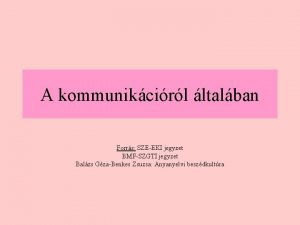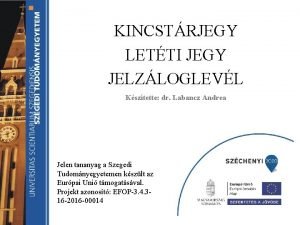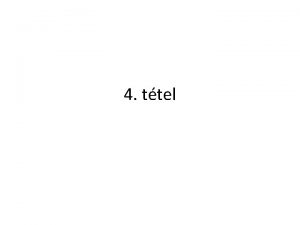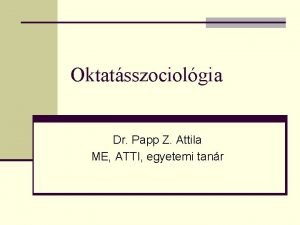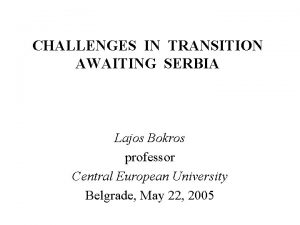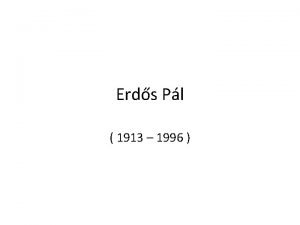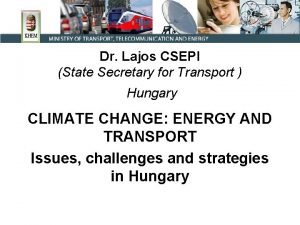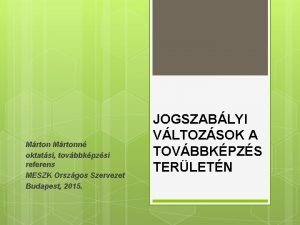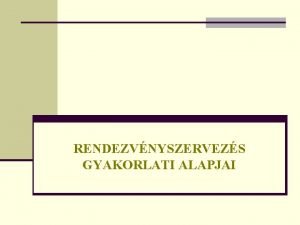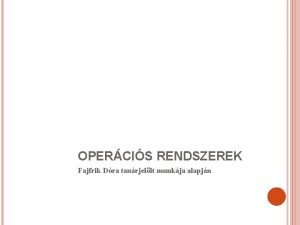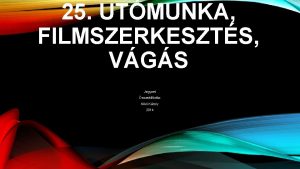Opercis Rendszerek Gyakorlati jegyzet sszelltotta Rodek Lajos Szegedi

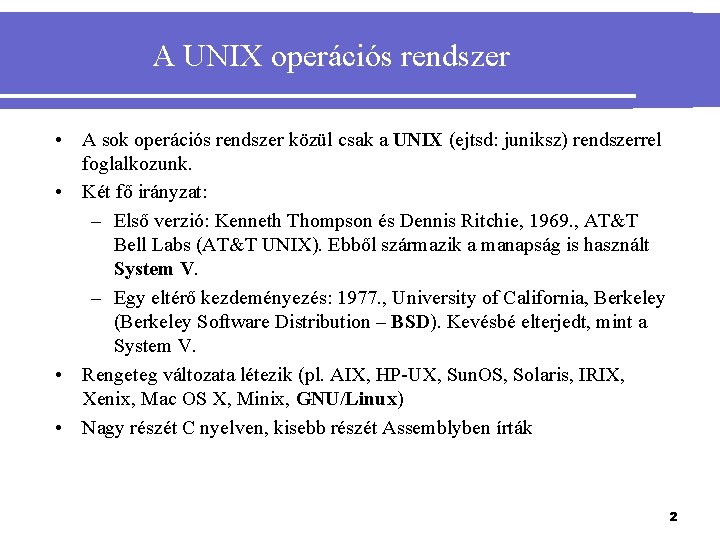
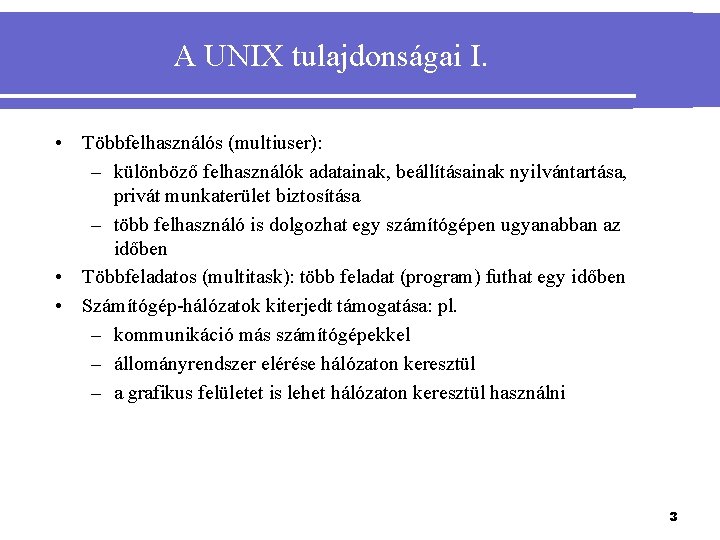
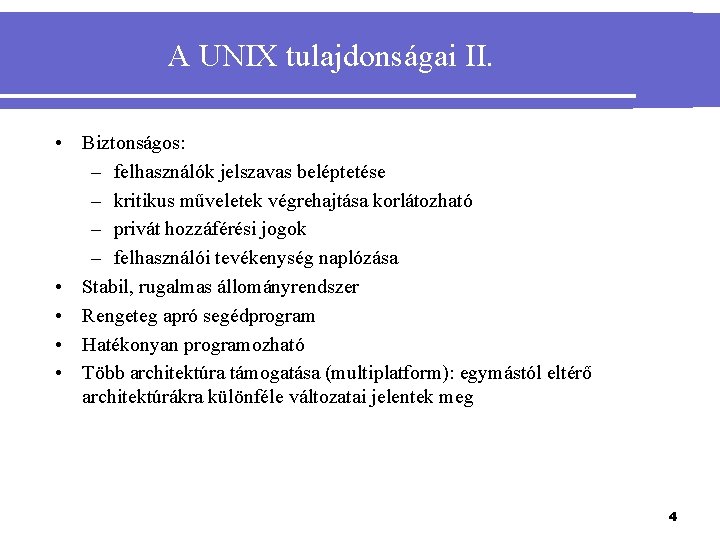
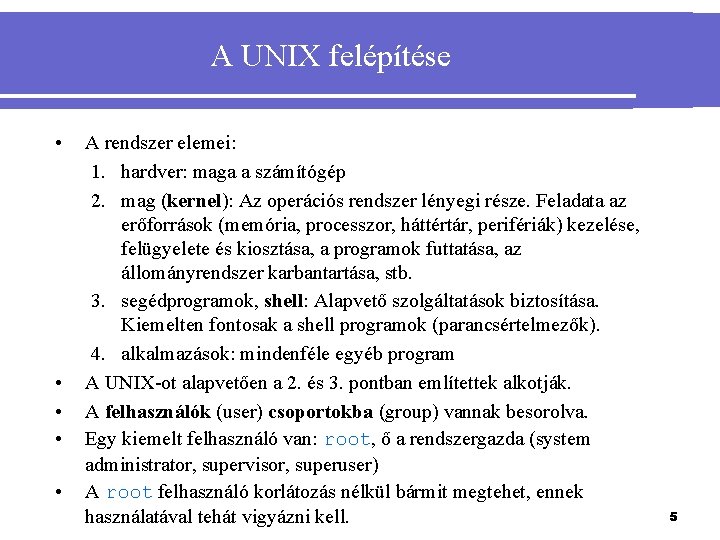

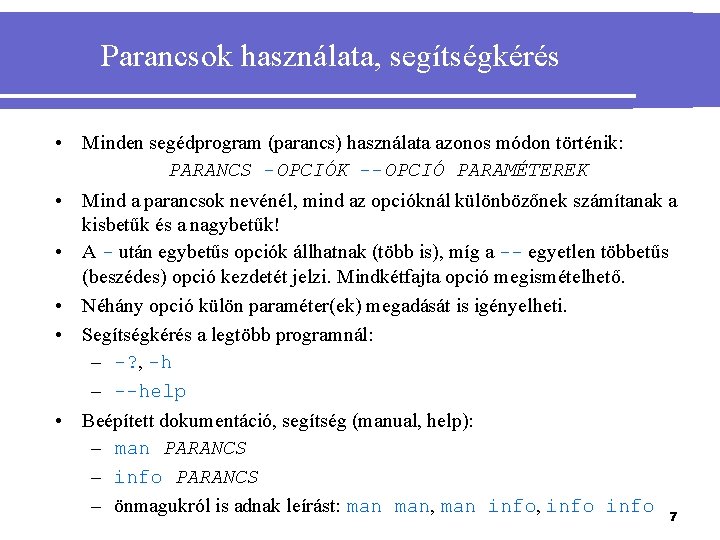
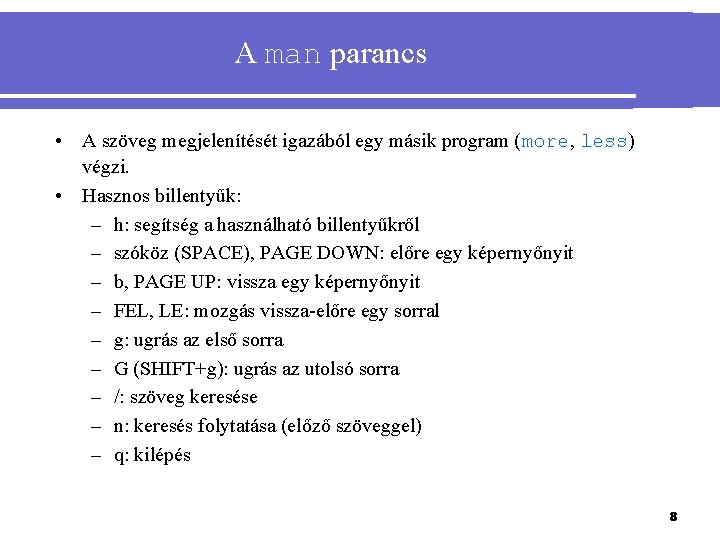
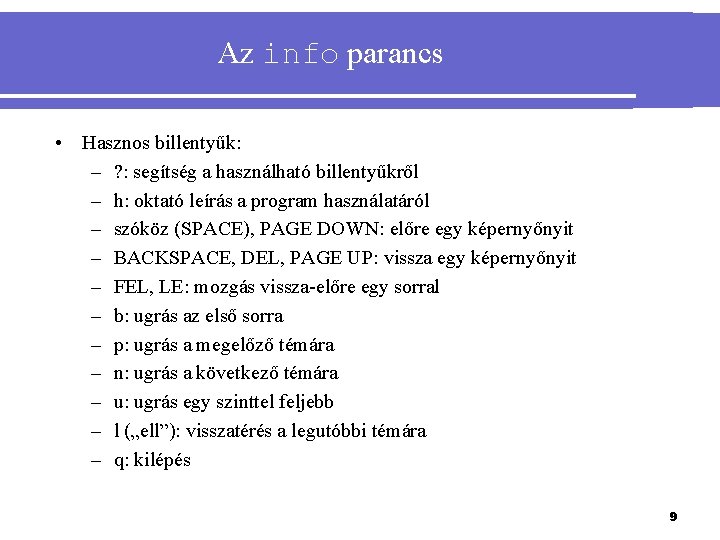
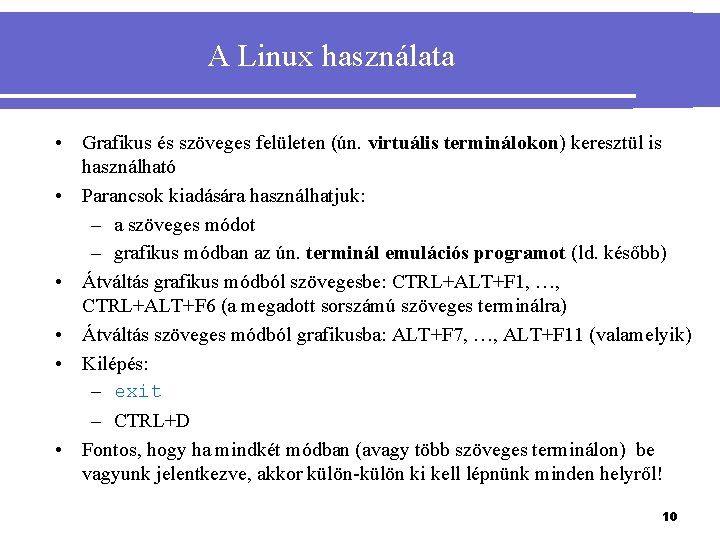
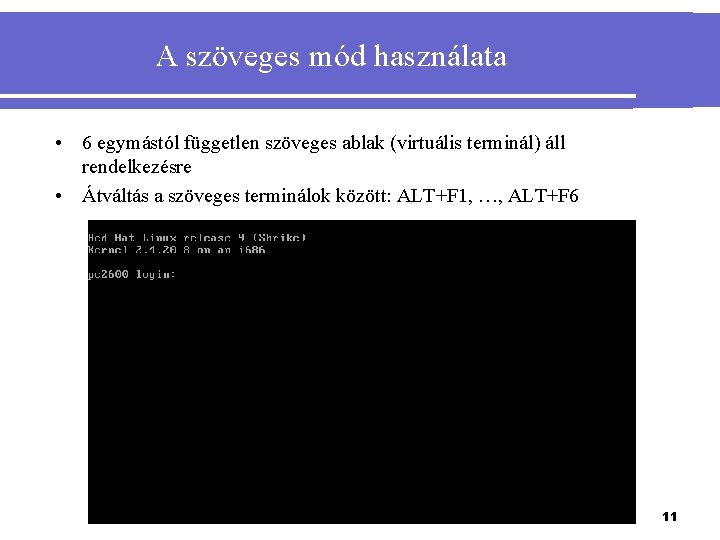
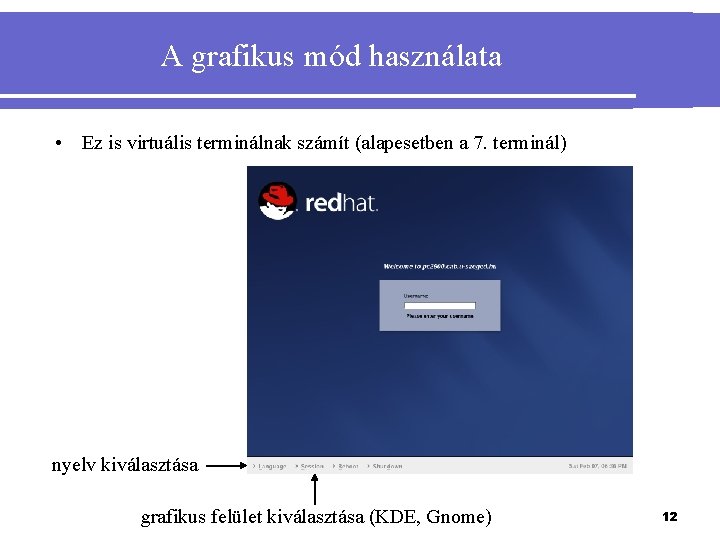
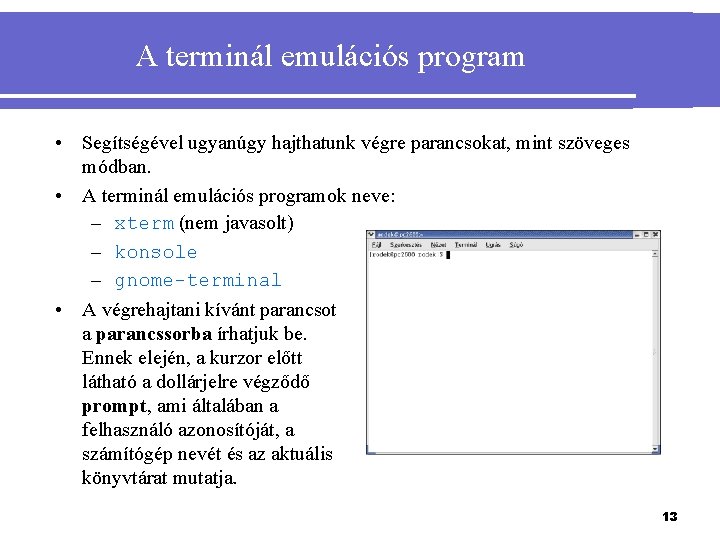
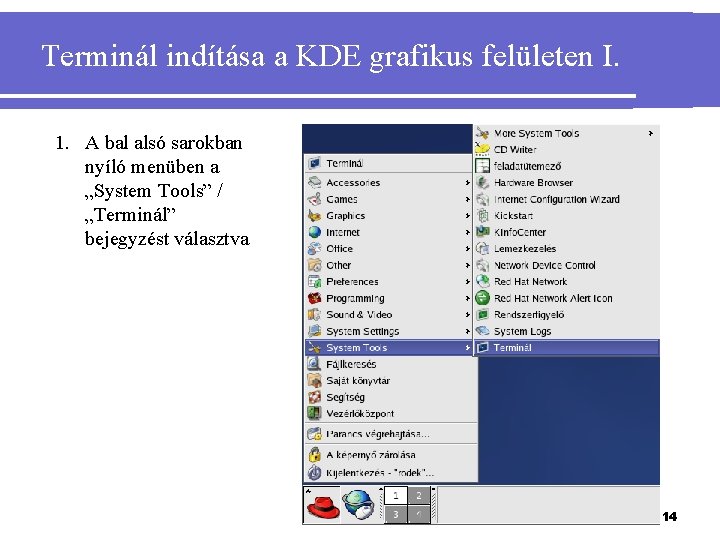
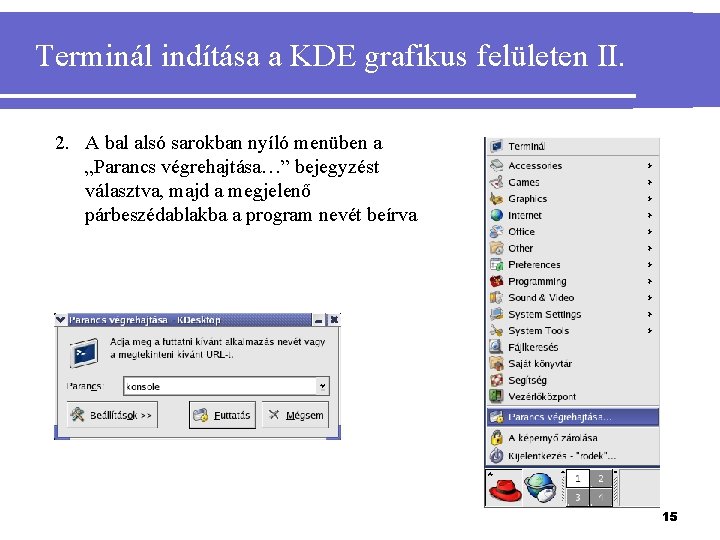
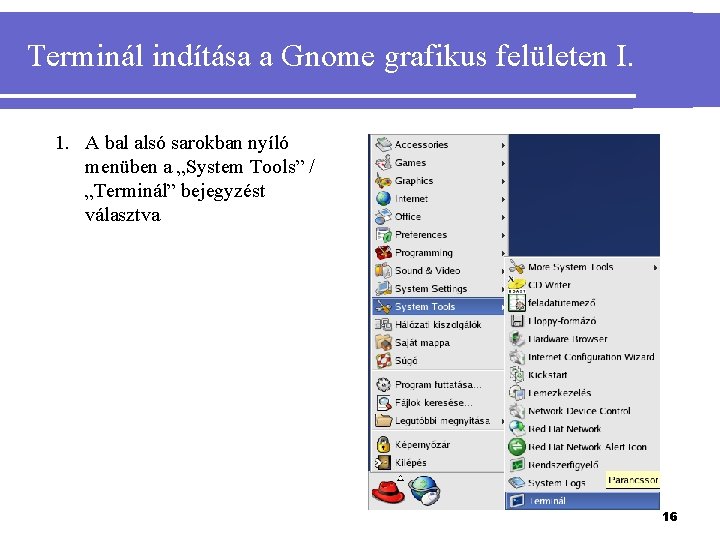
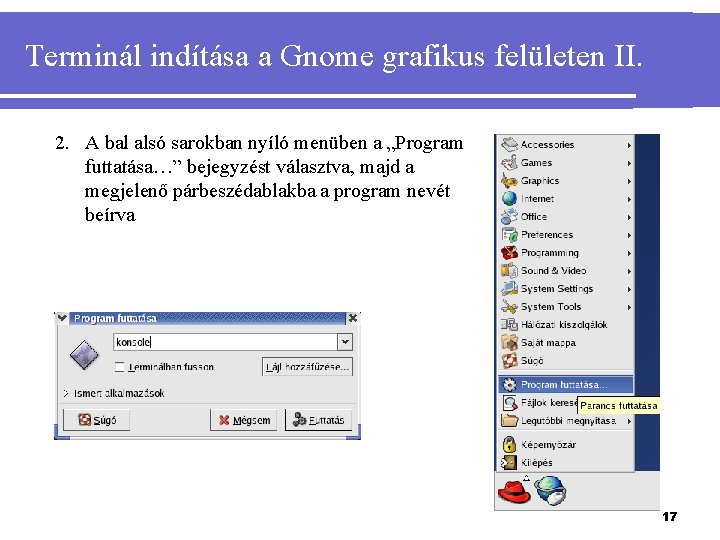
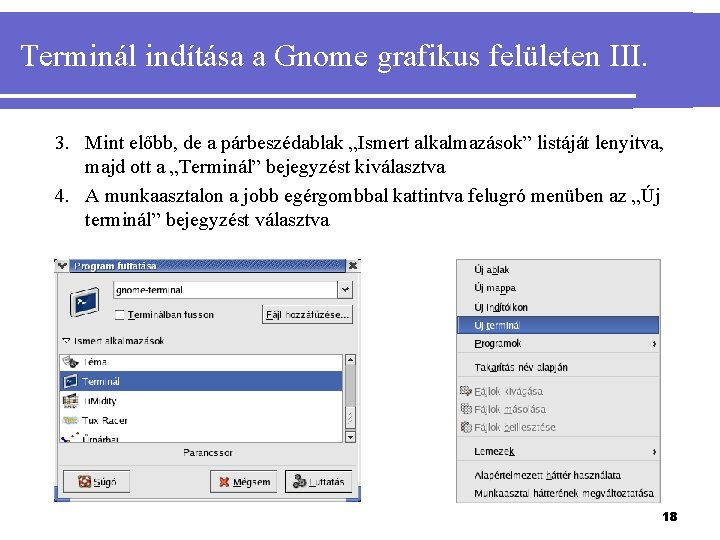

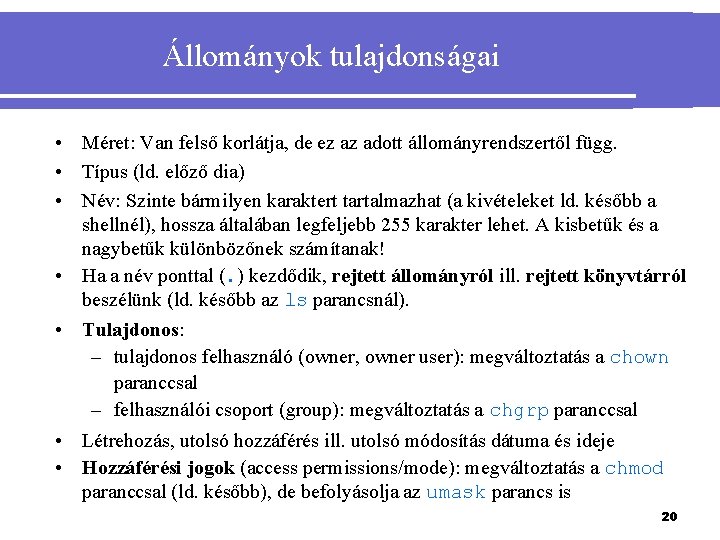
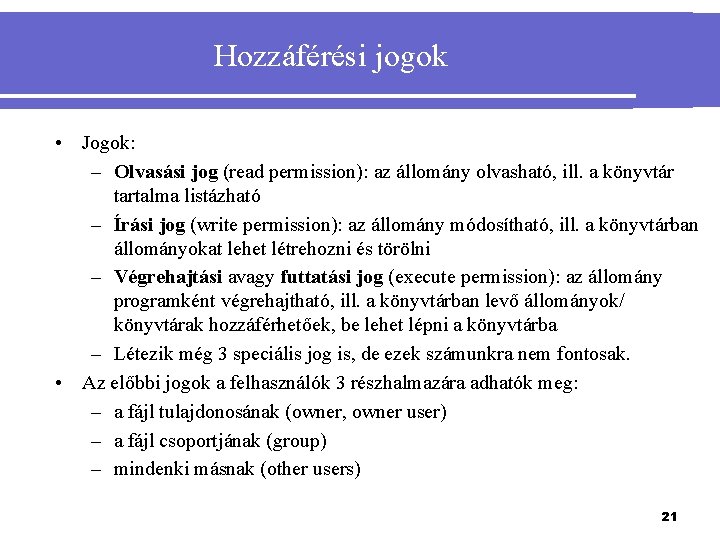
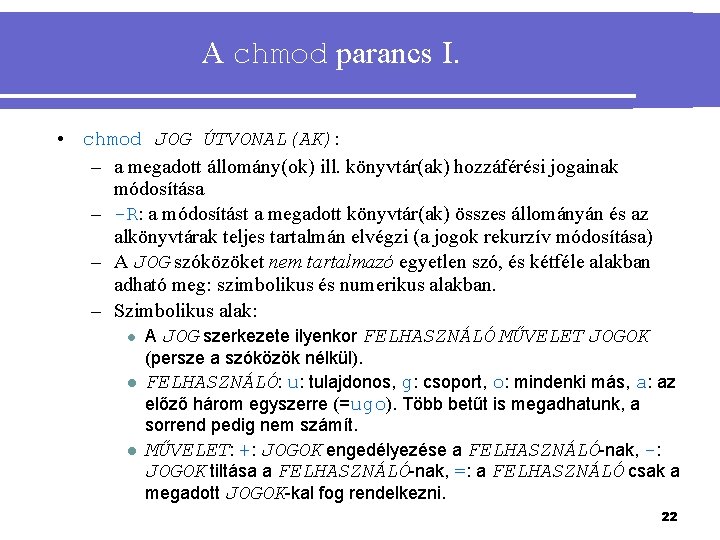
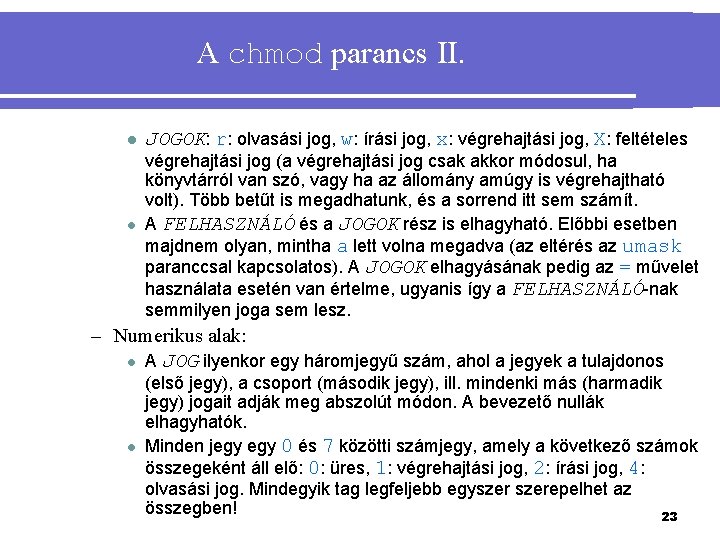
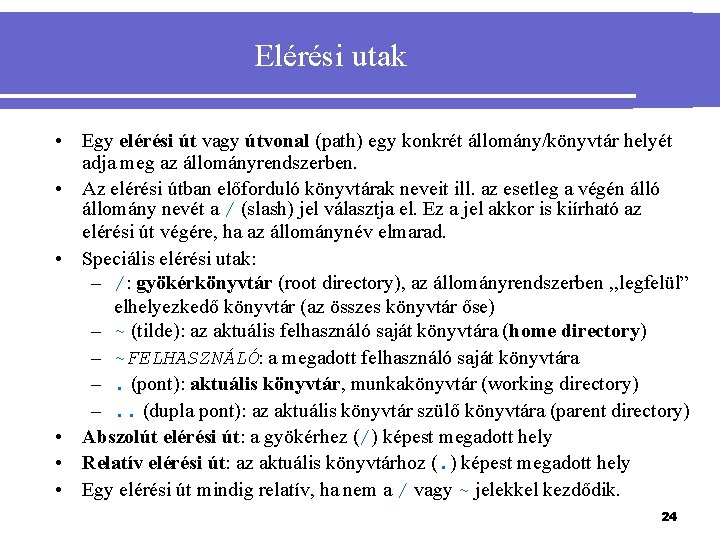


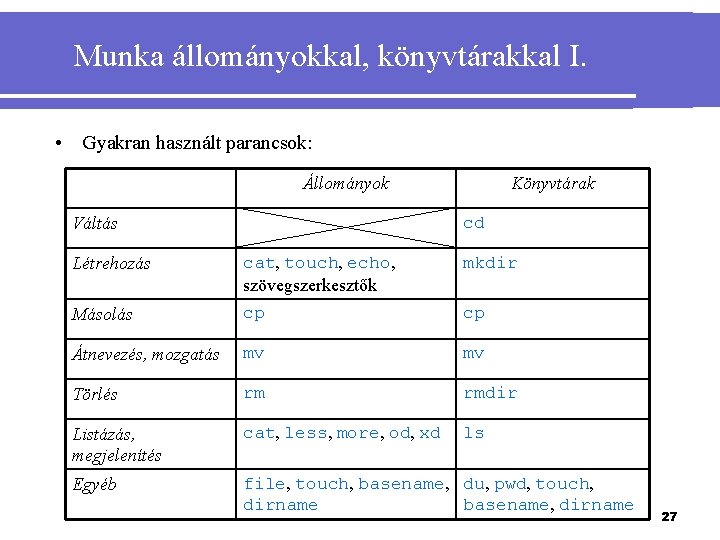
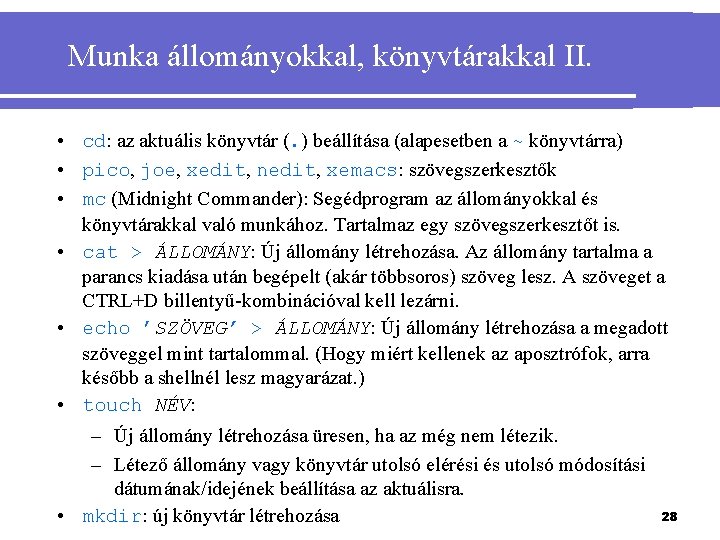


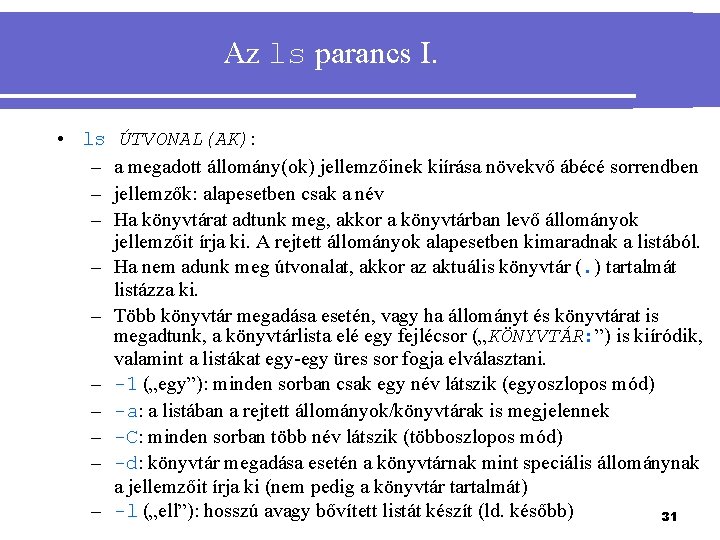
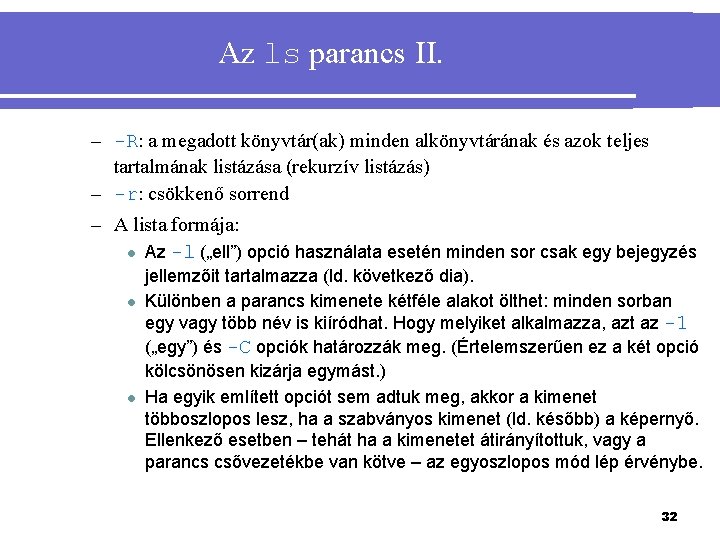
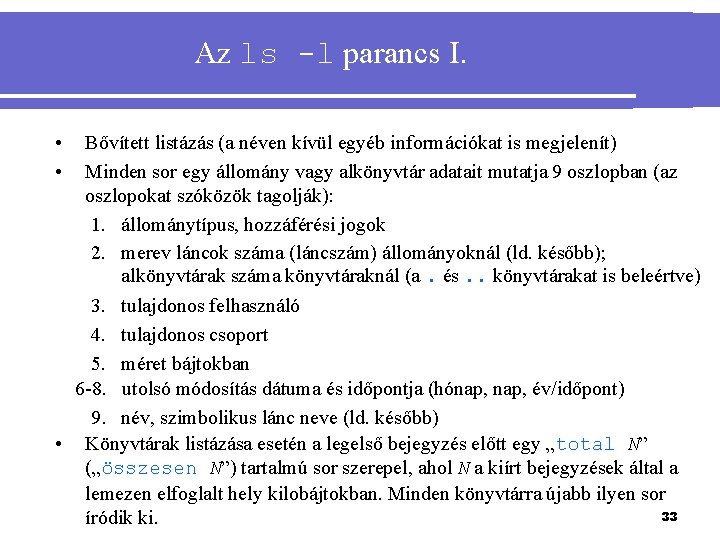
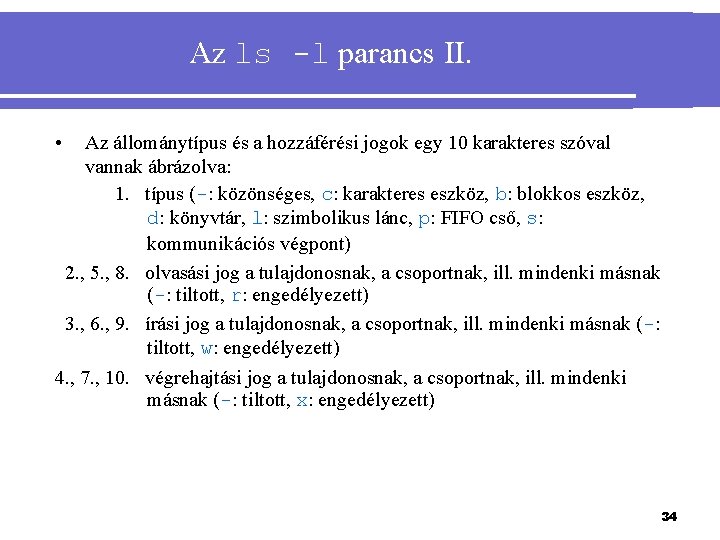
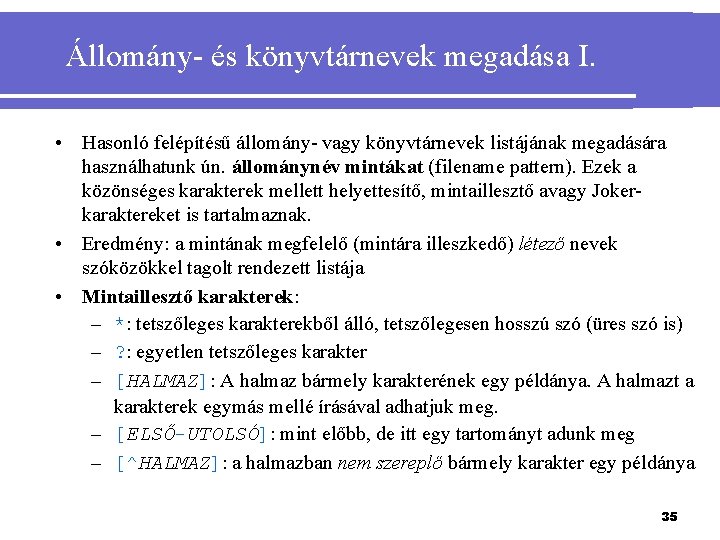
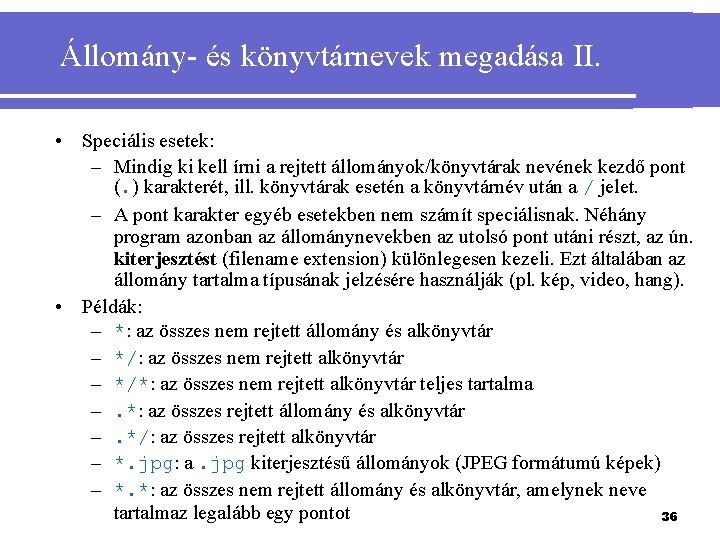


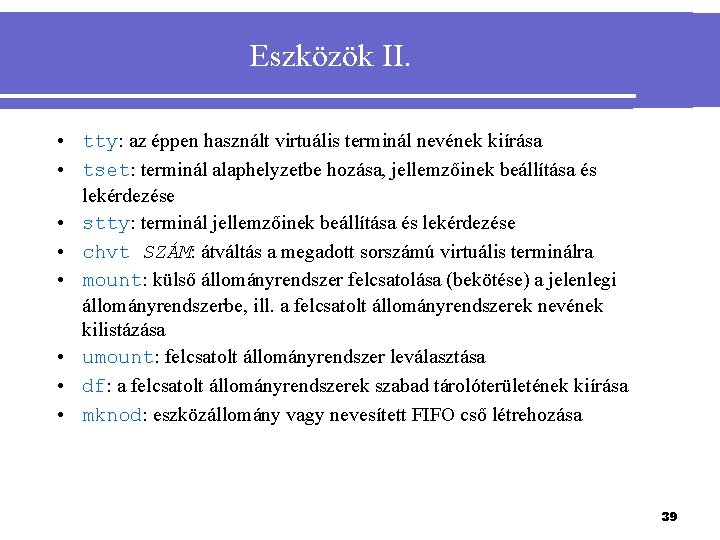
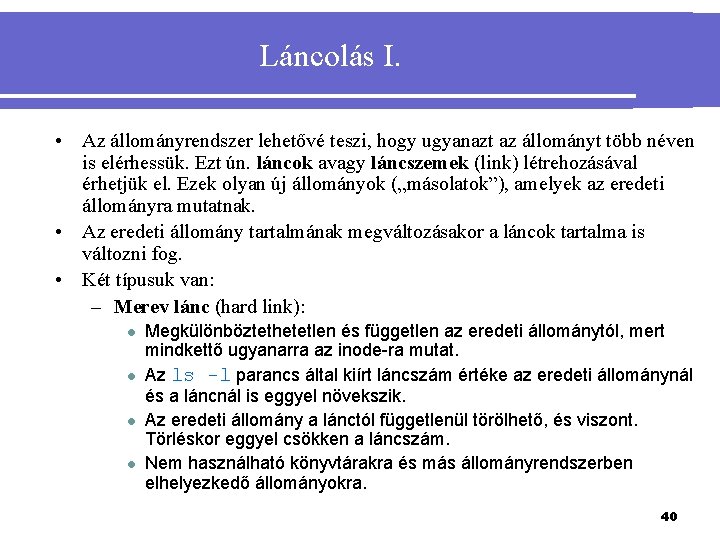
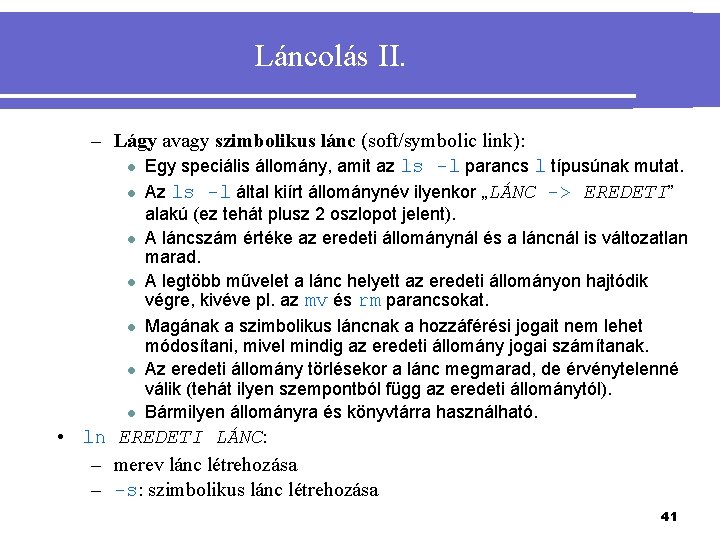
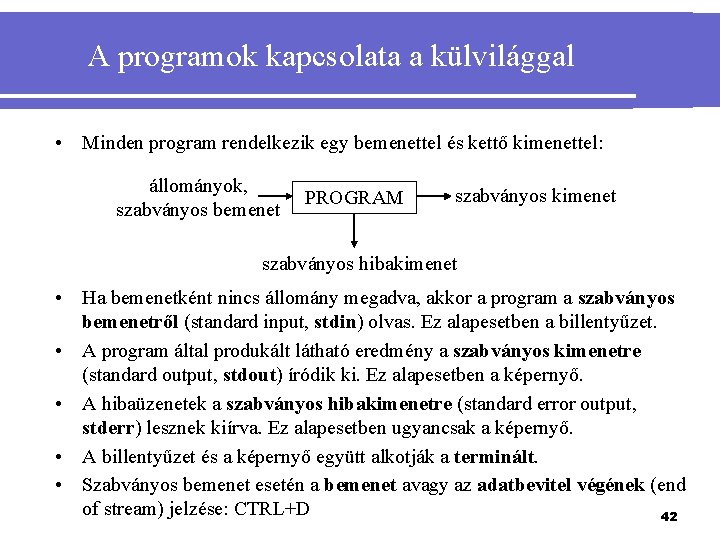
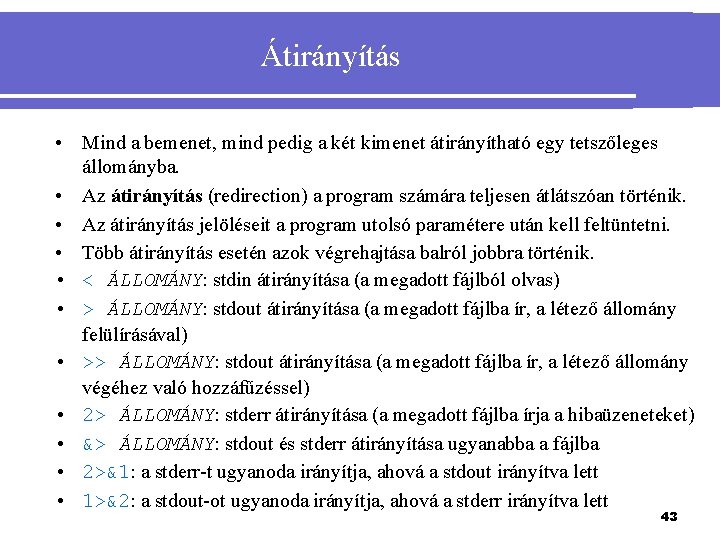
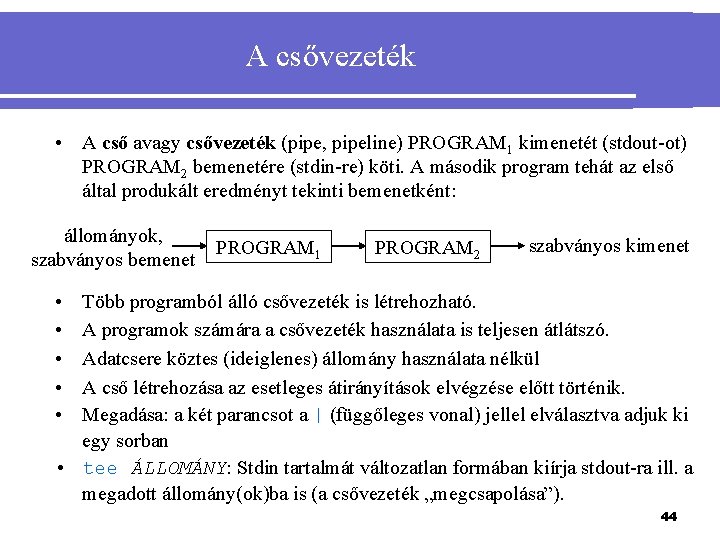
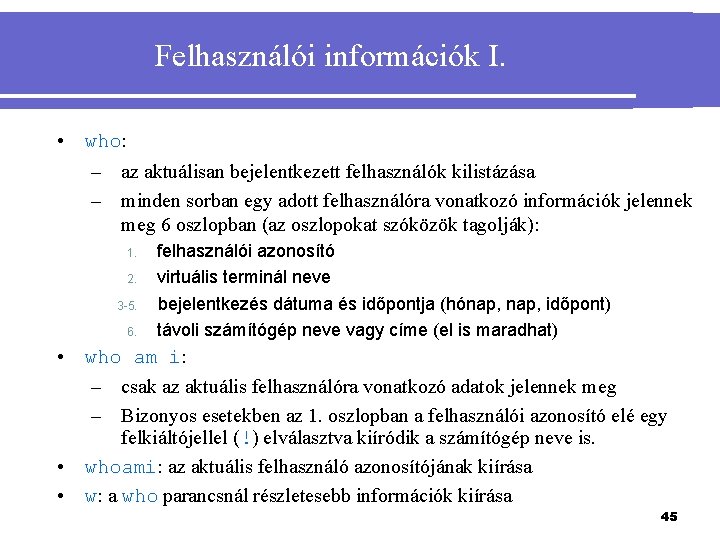
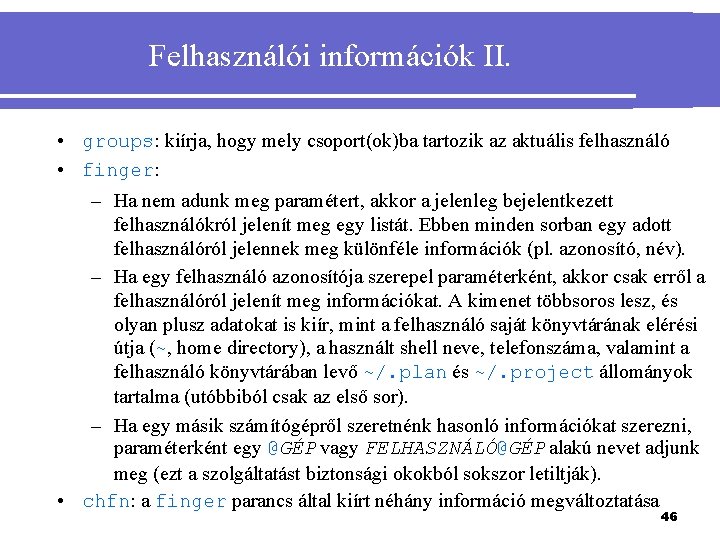


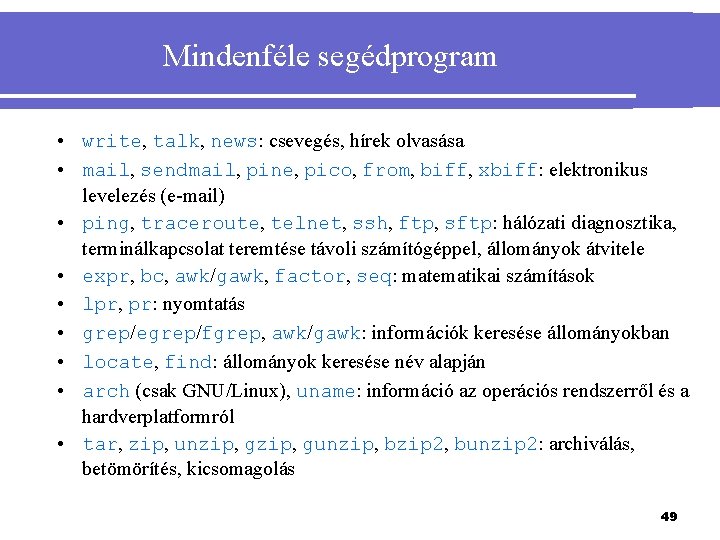
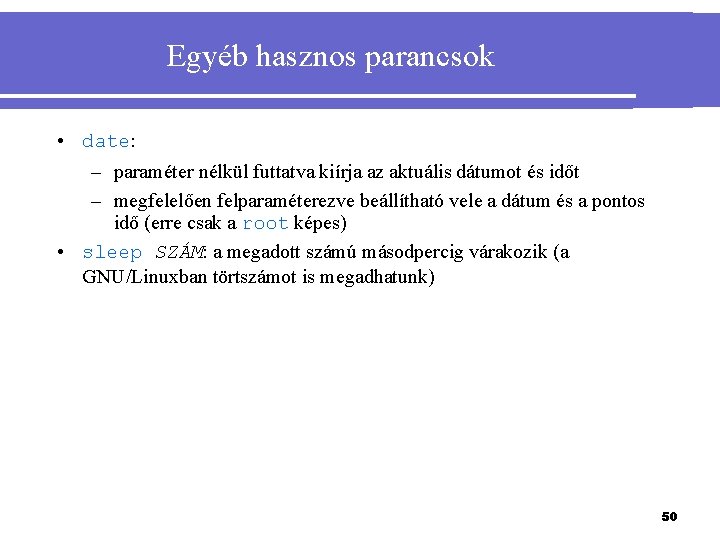
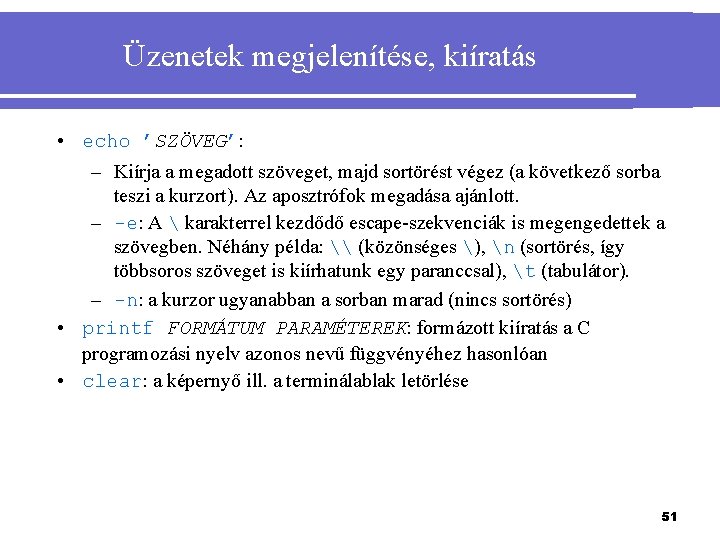
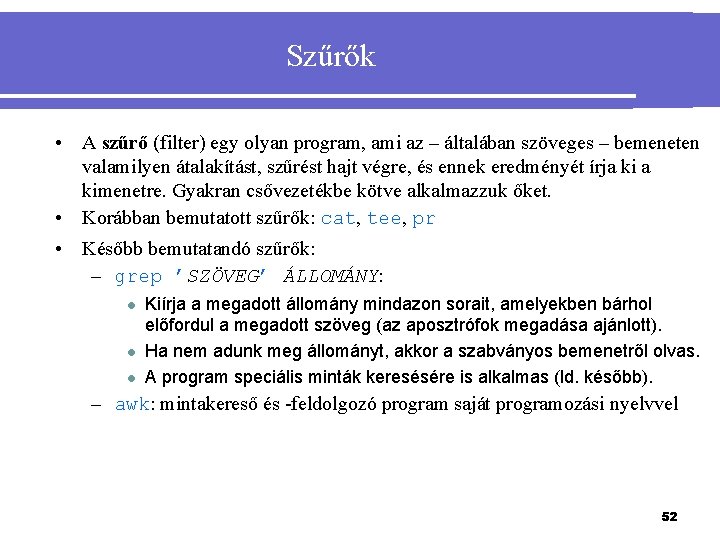
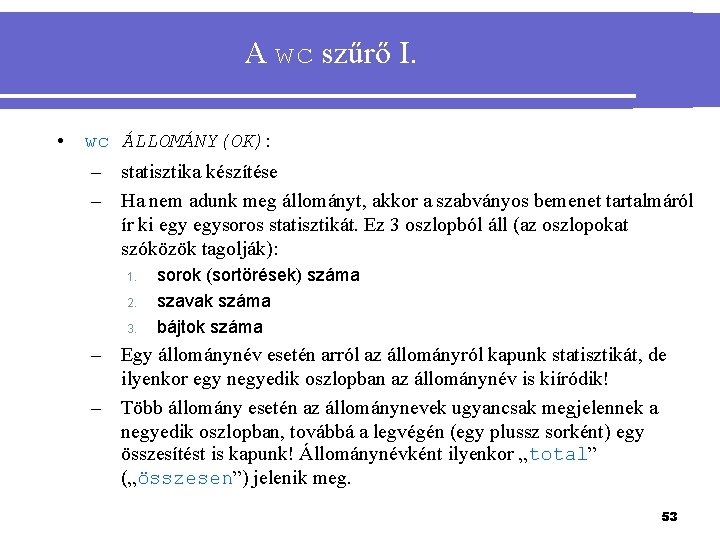

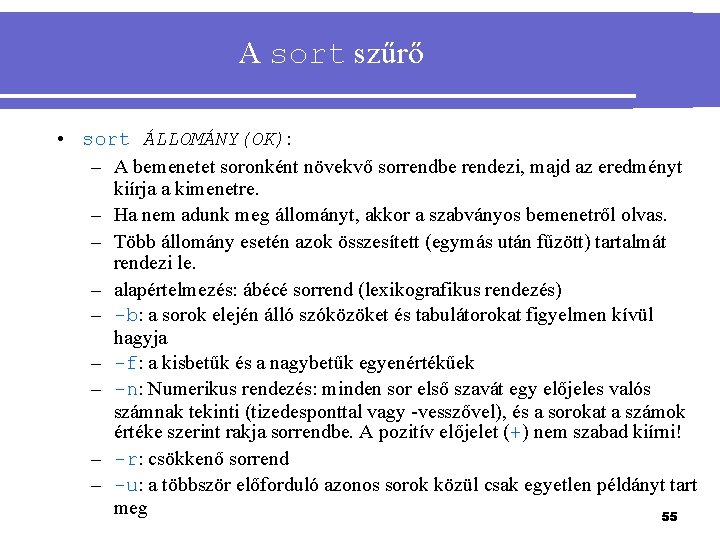
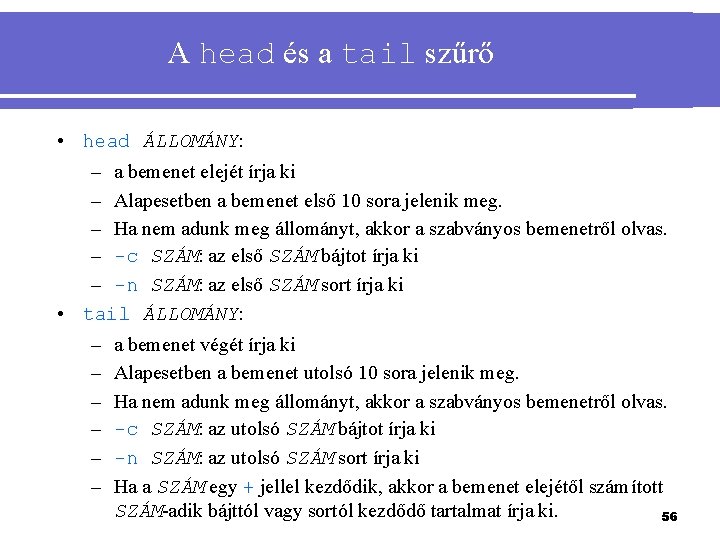
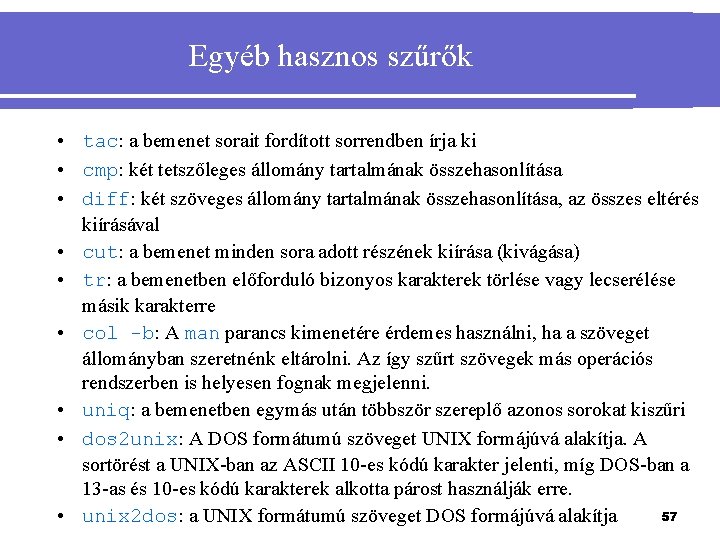
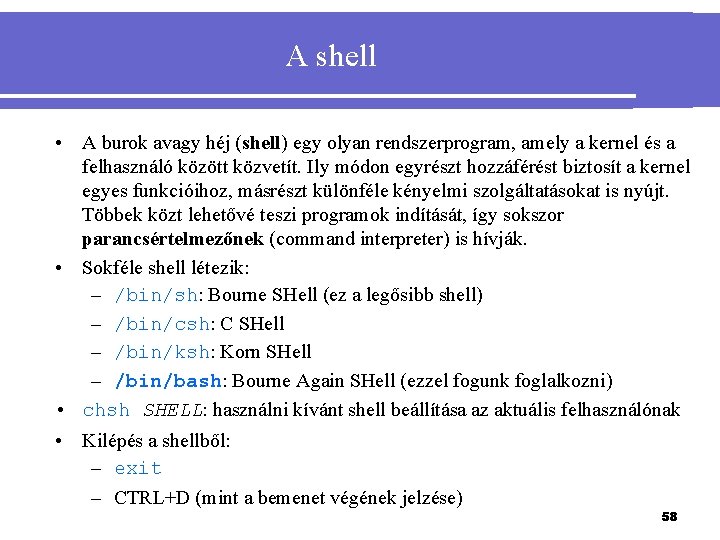
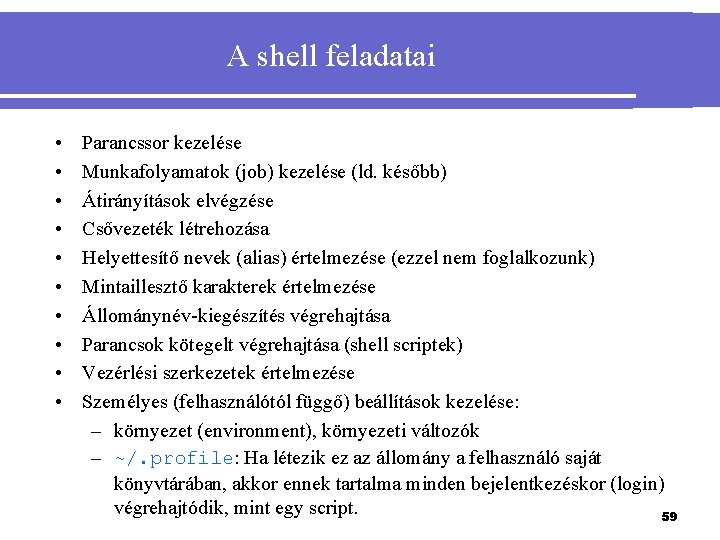
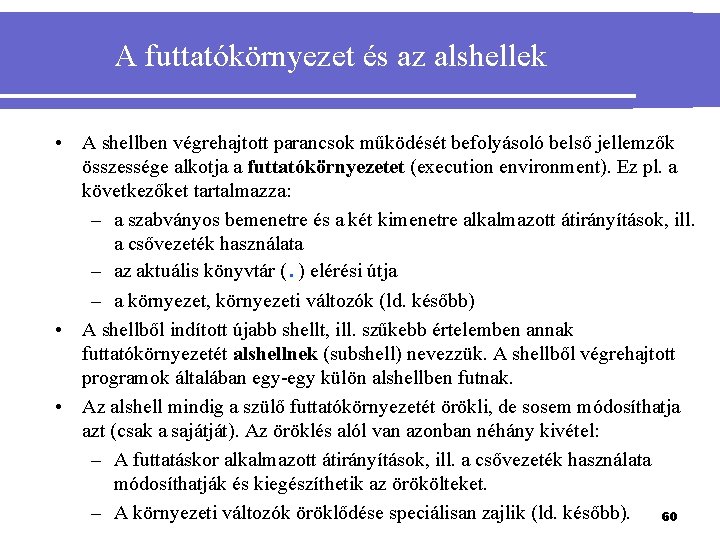
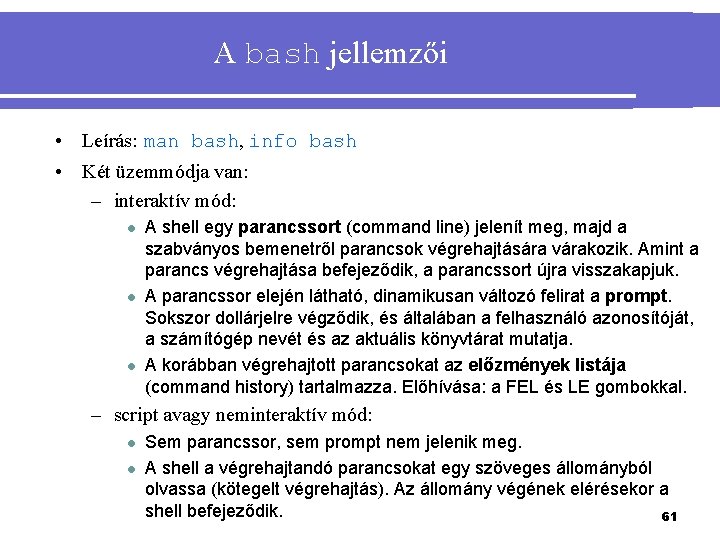
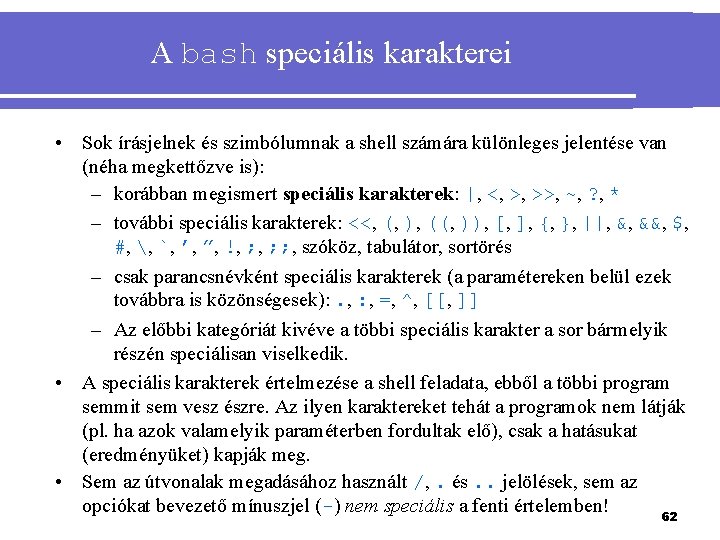
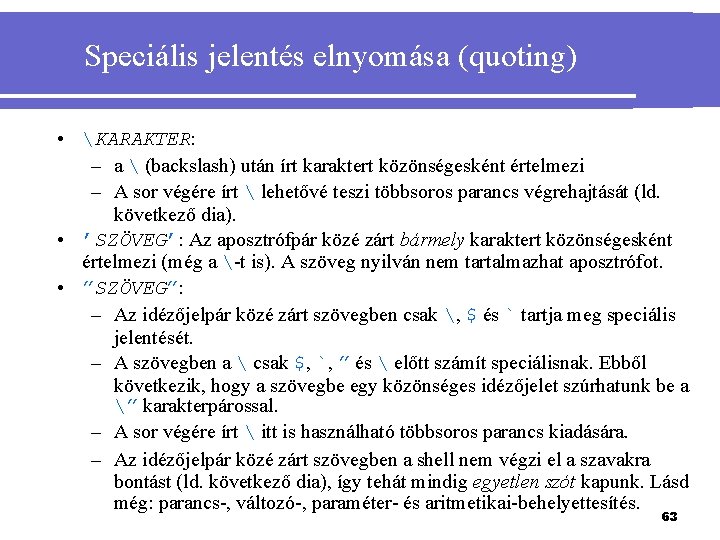

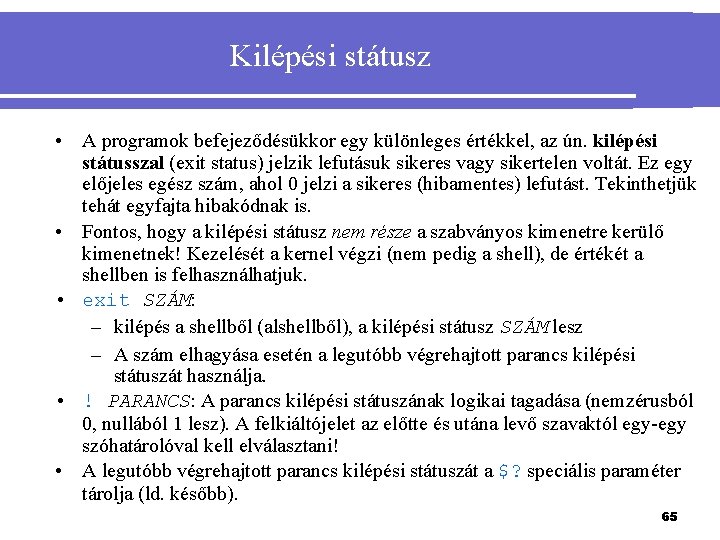
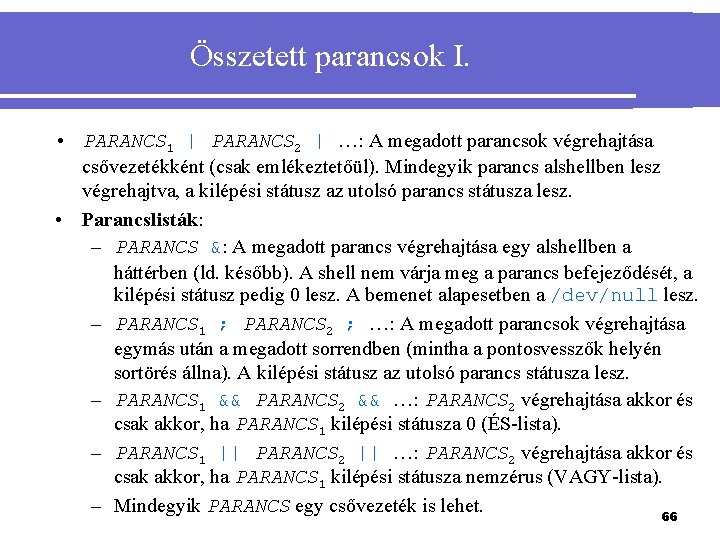
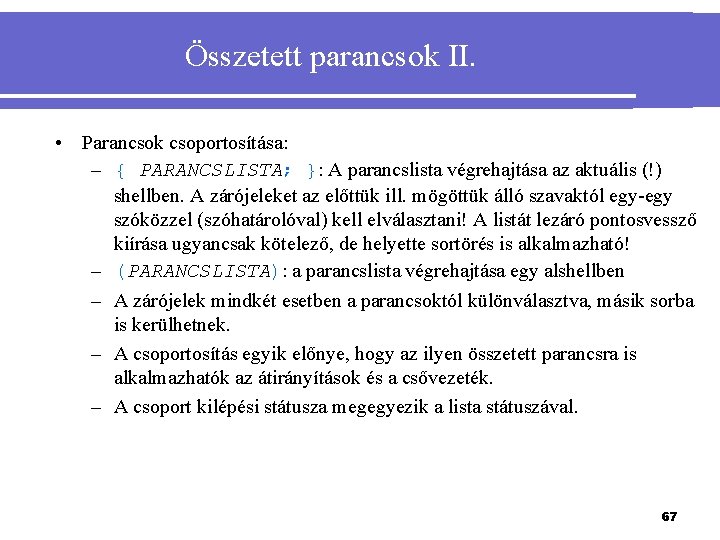

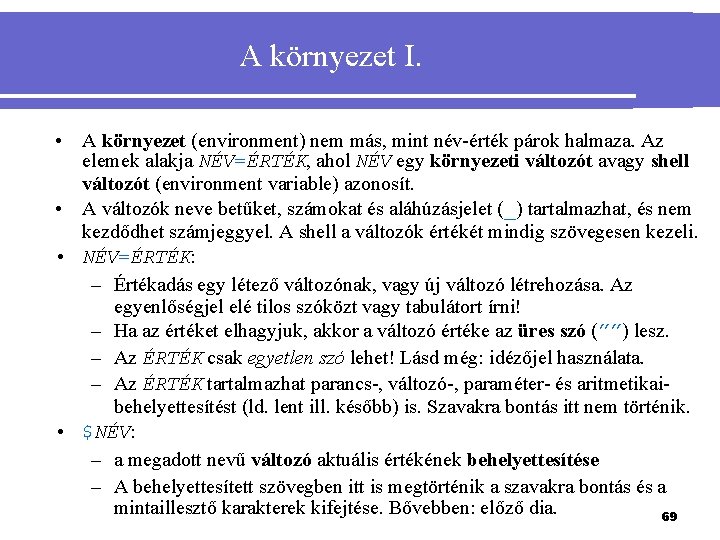
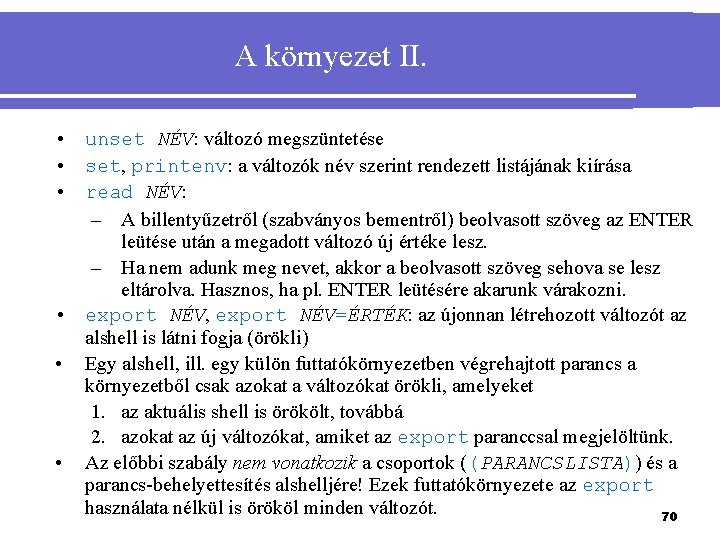

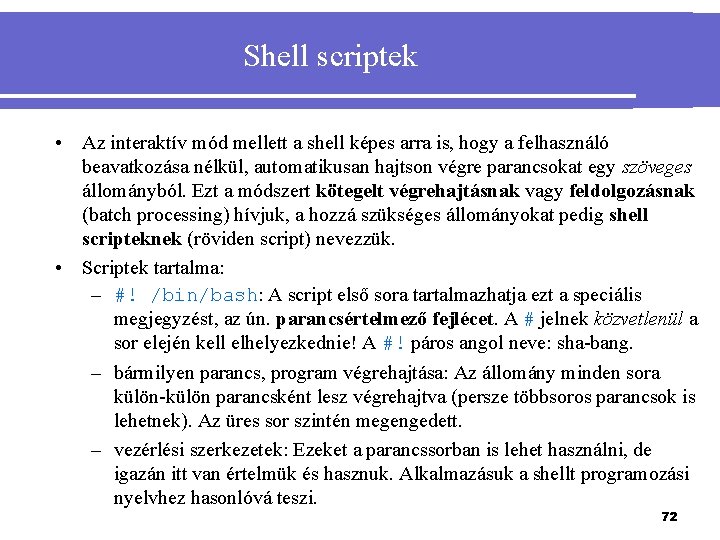
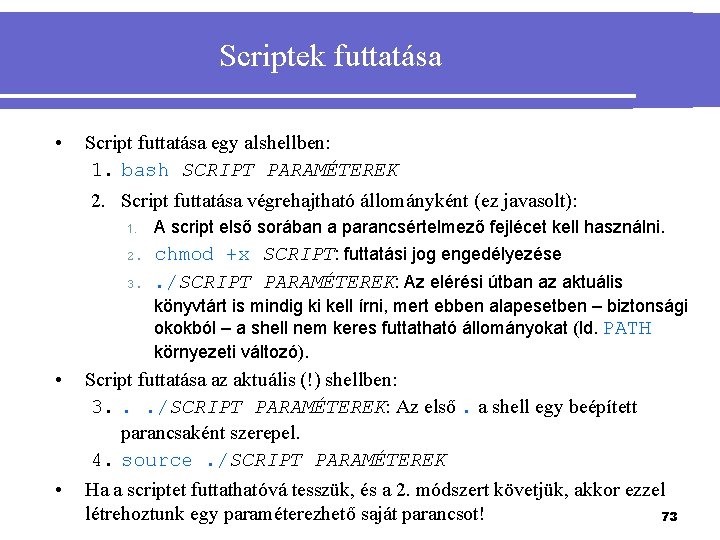
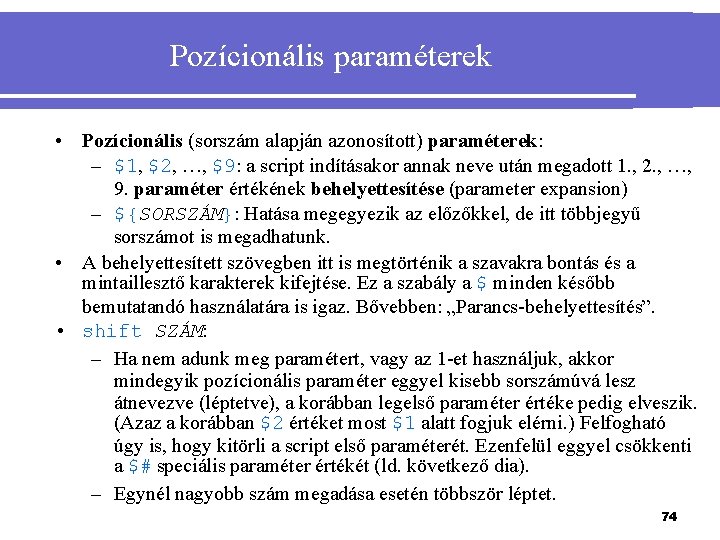
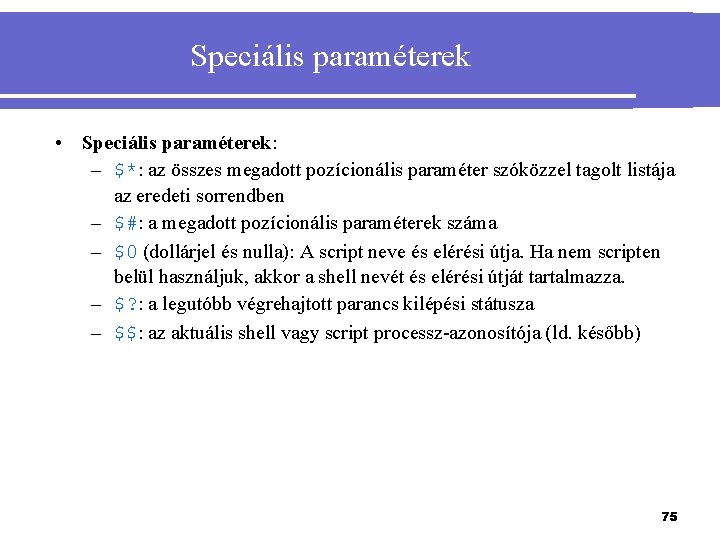
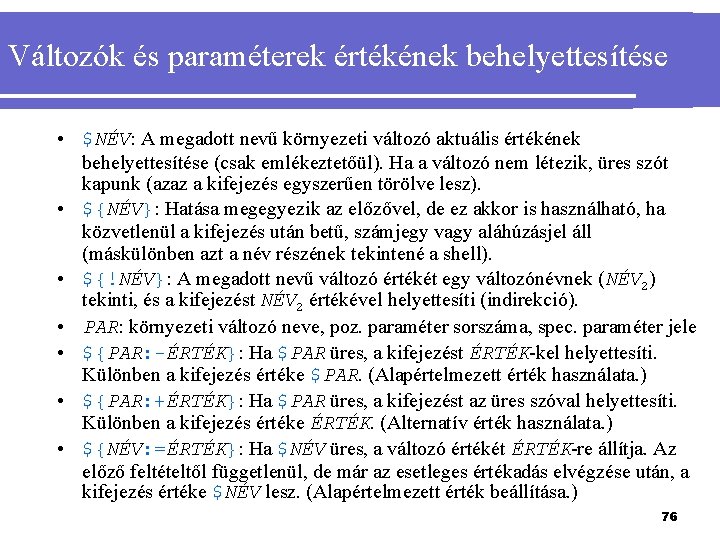
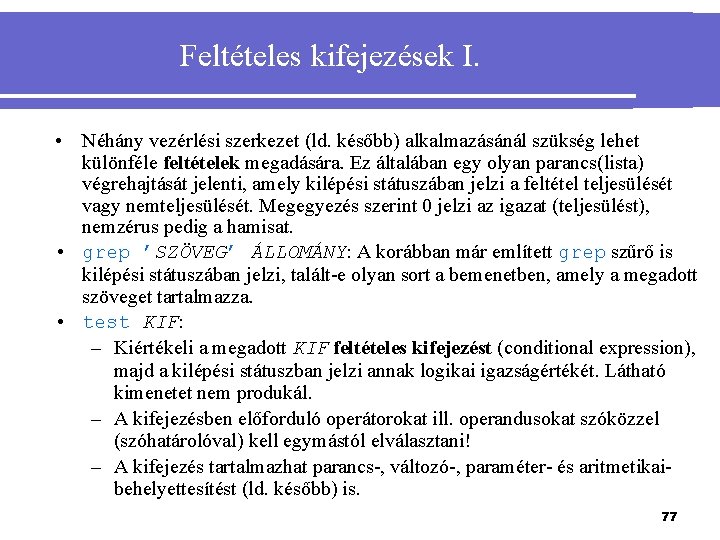
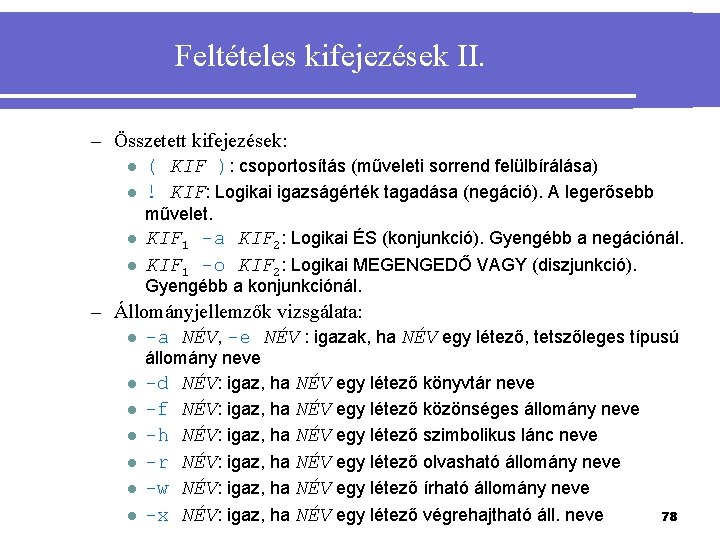
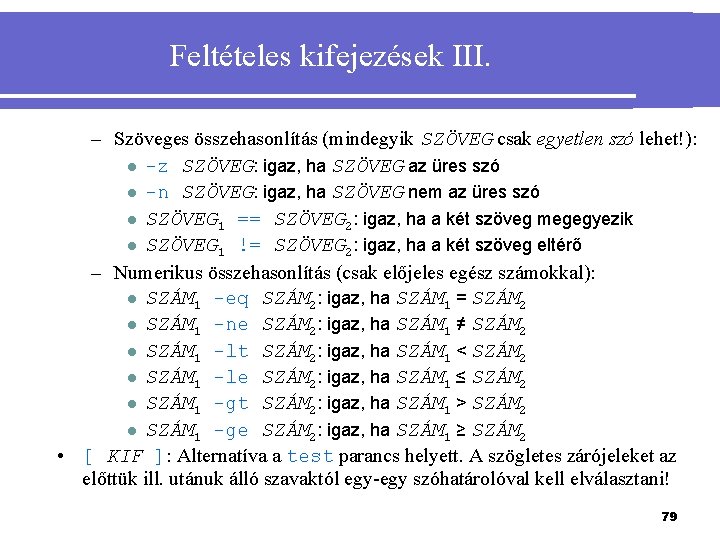
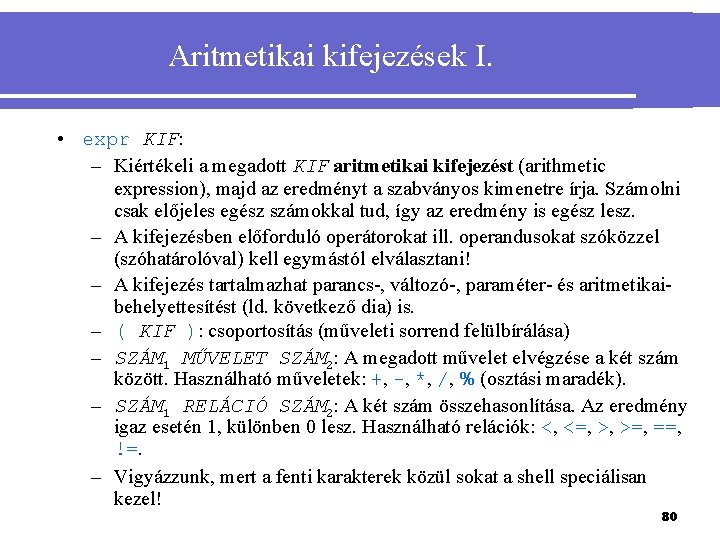
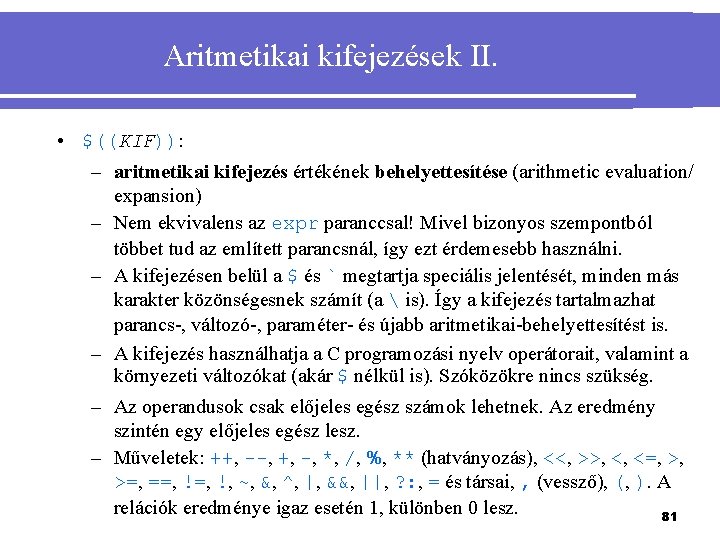
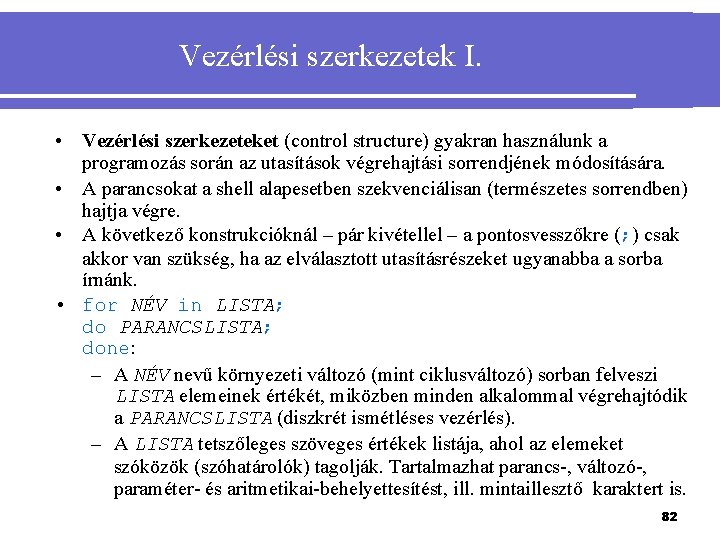

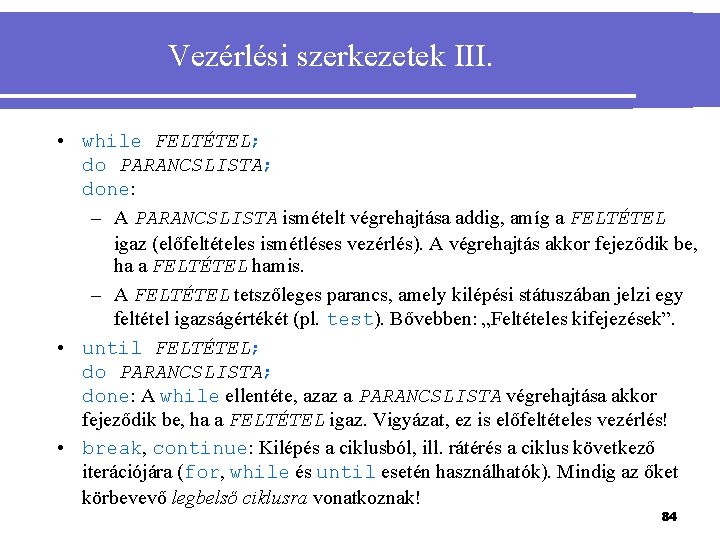
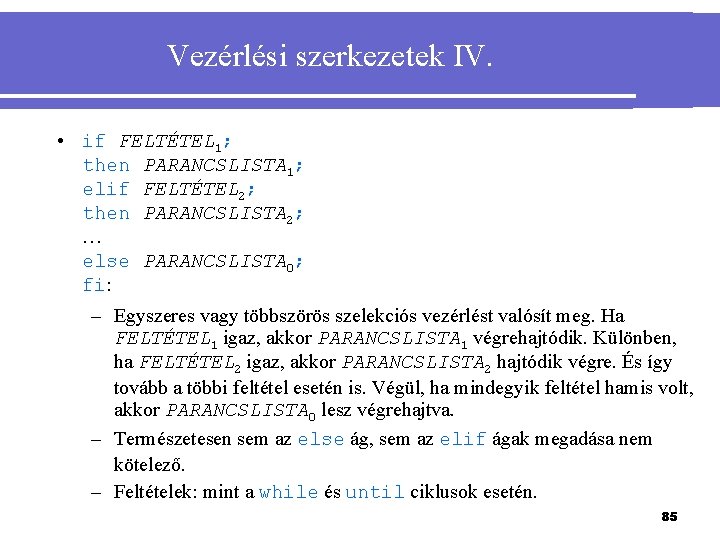
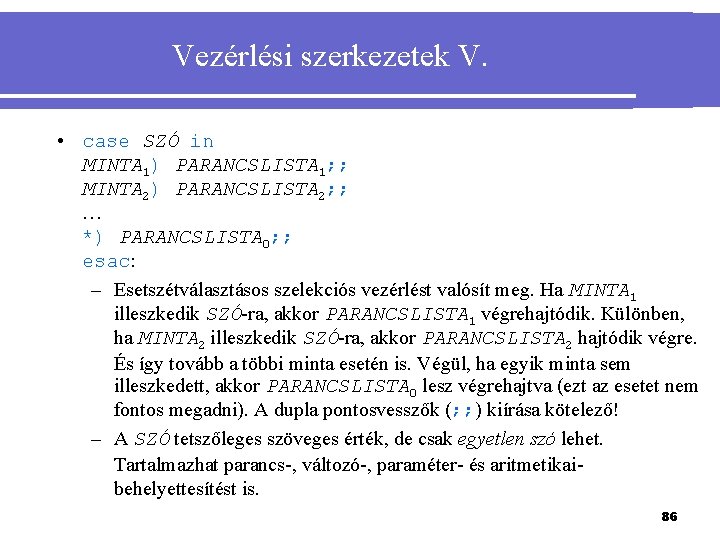
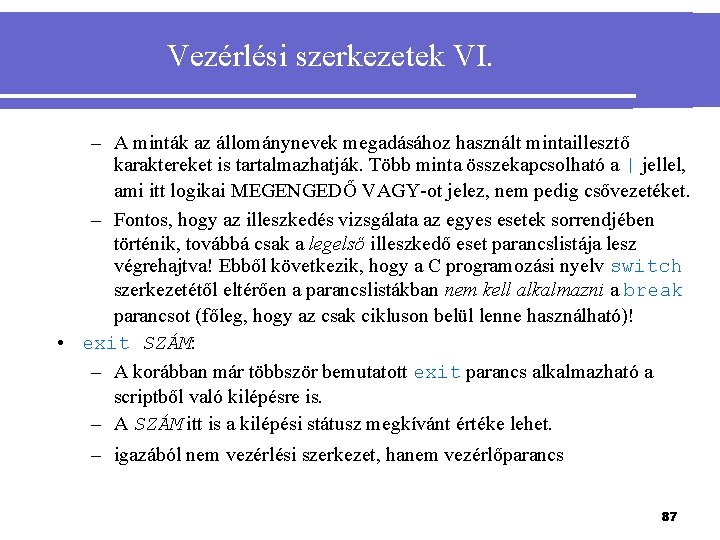
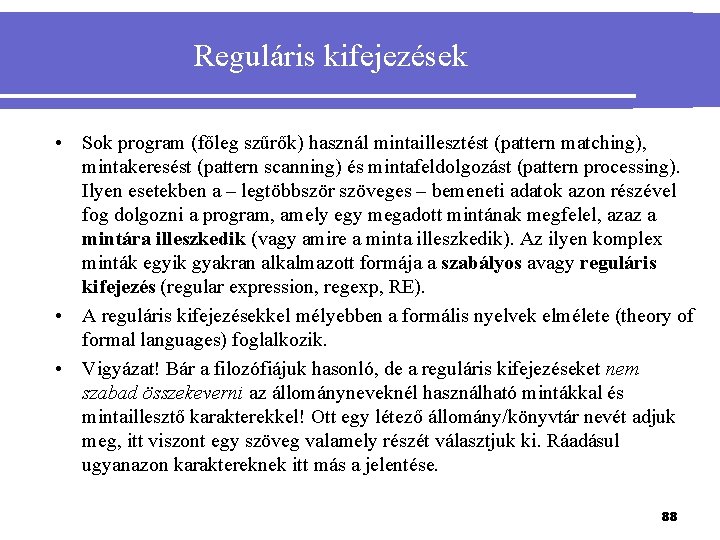

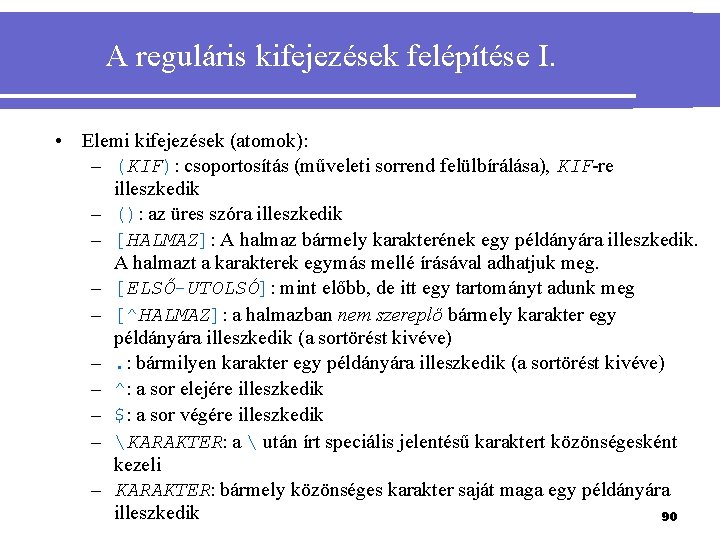
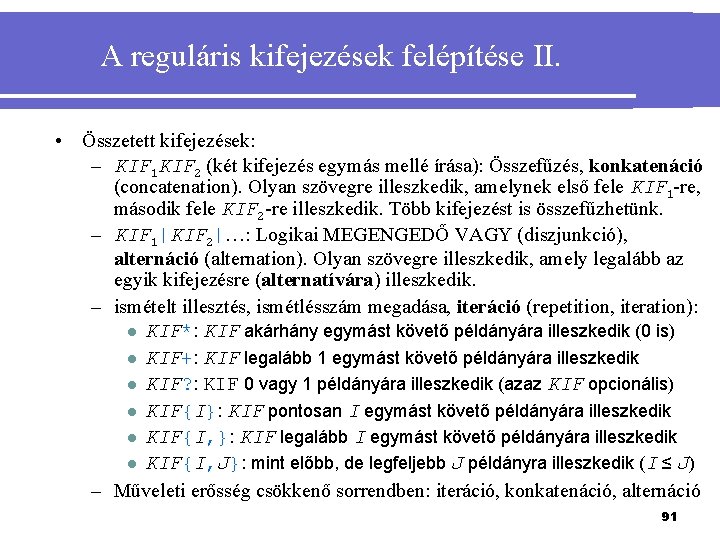
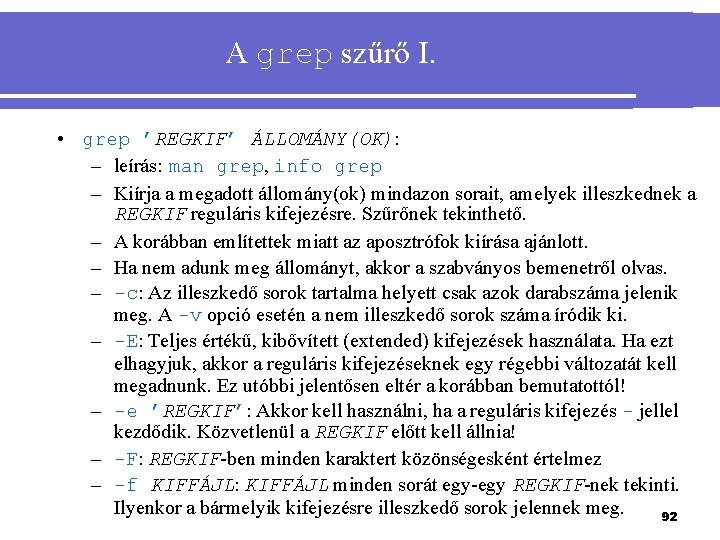
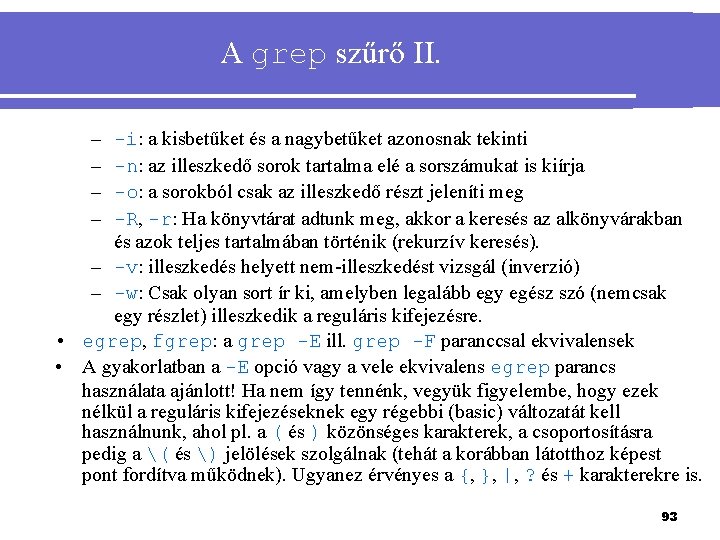
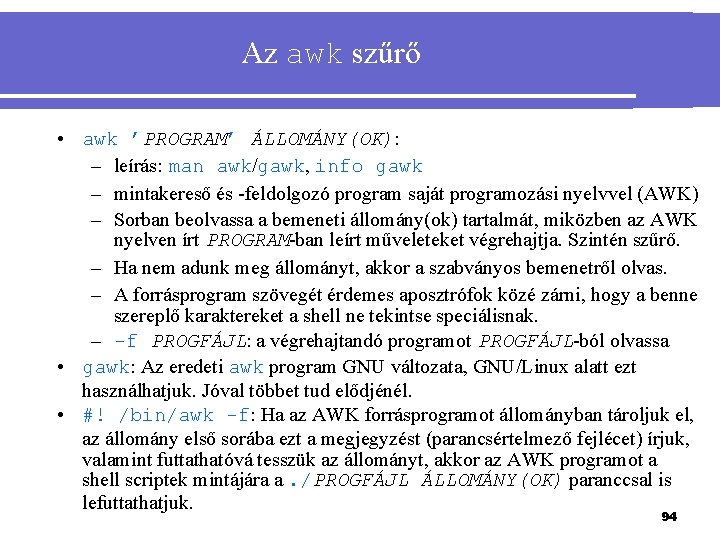
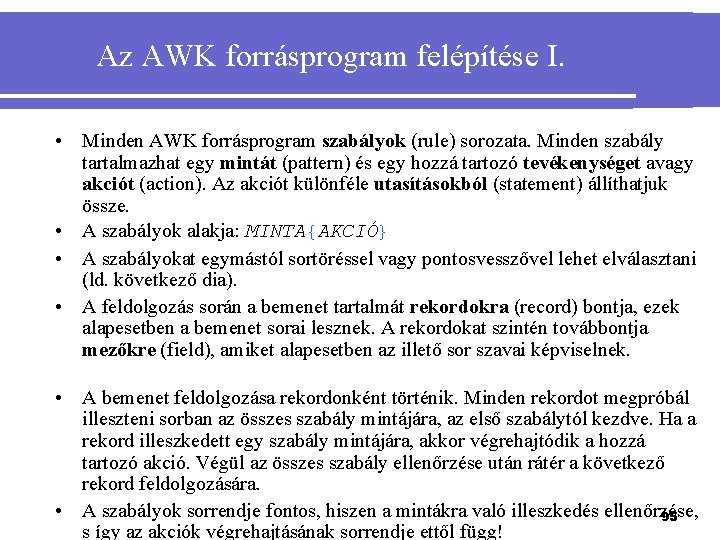
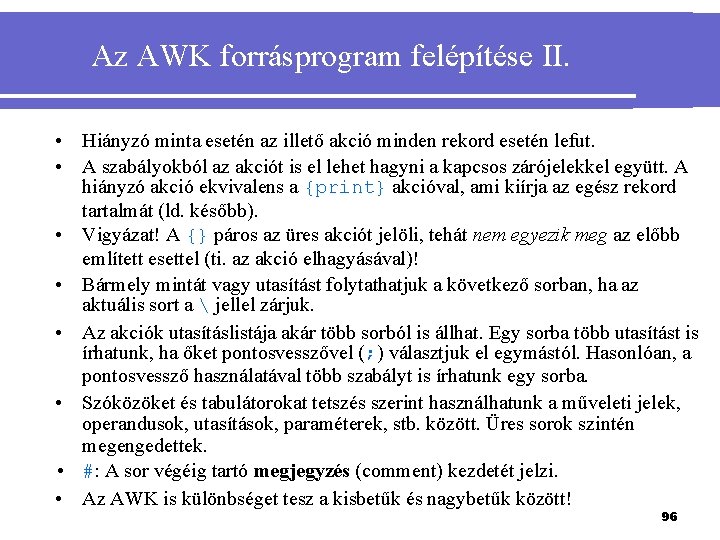
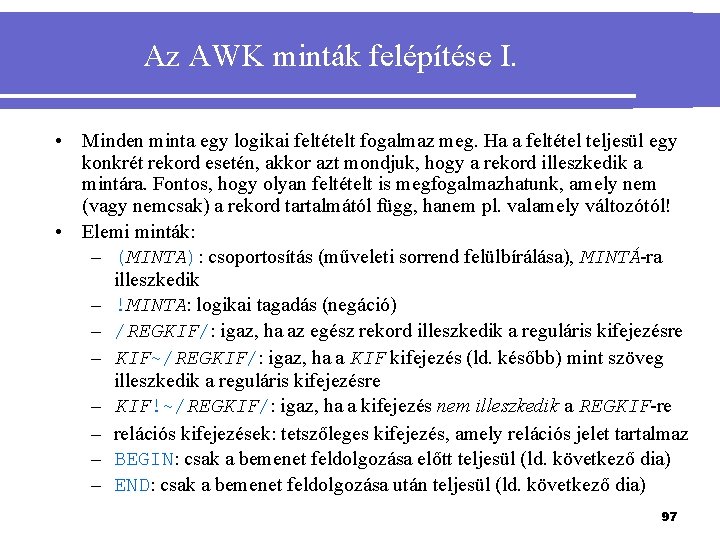
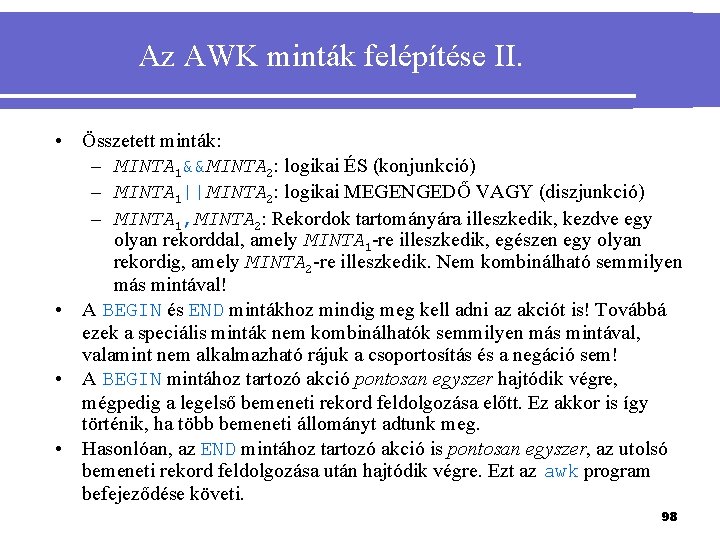
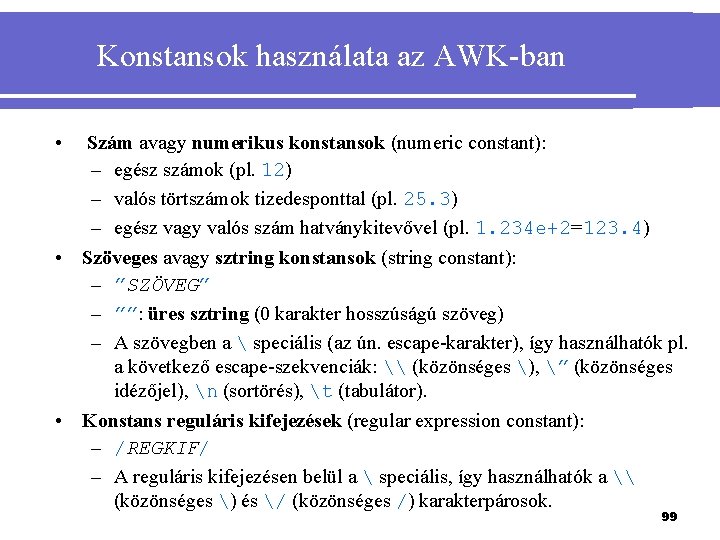

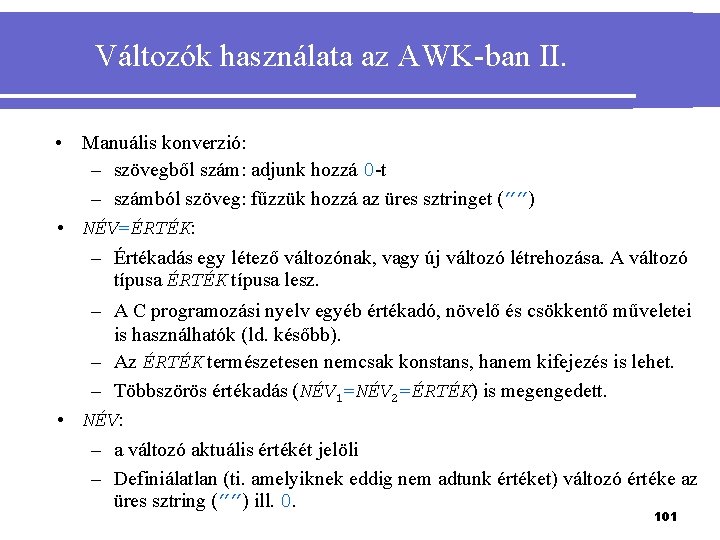
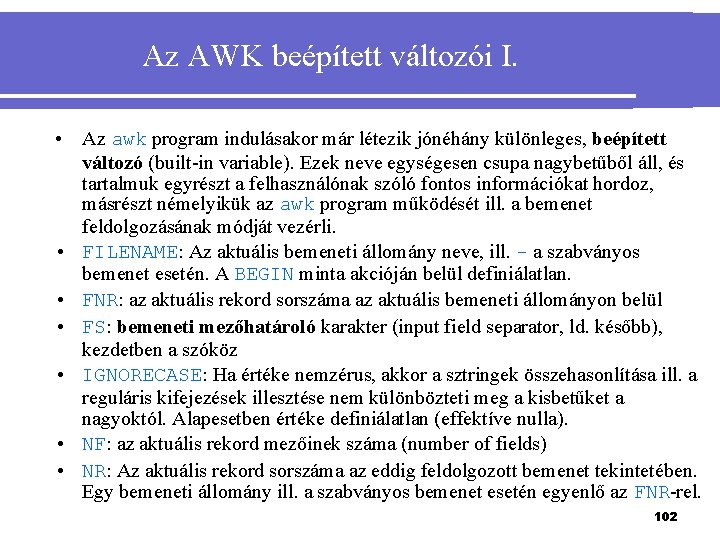
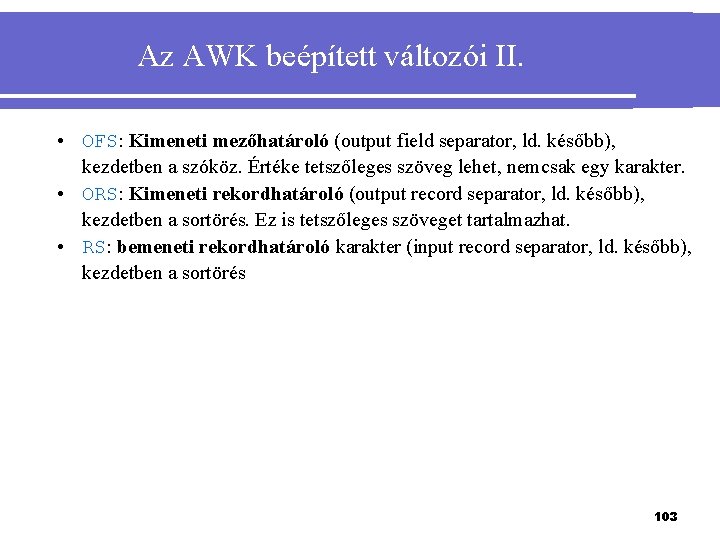
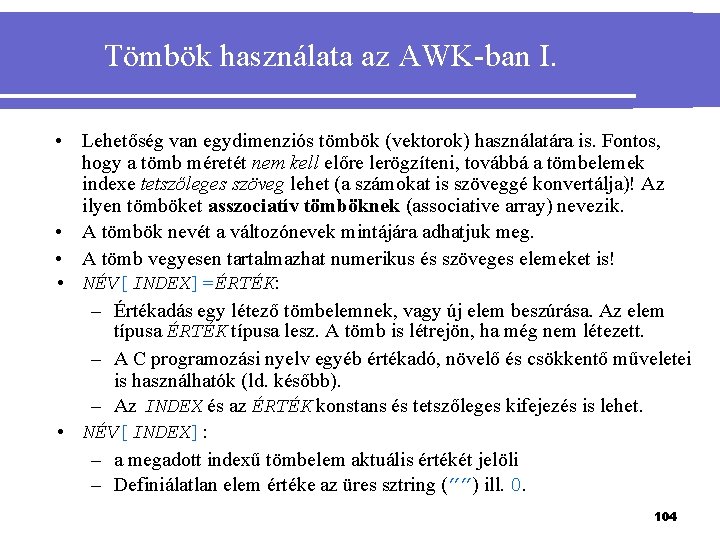
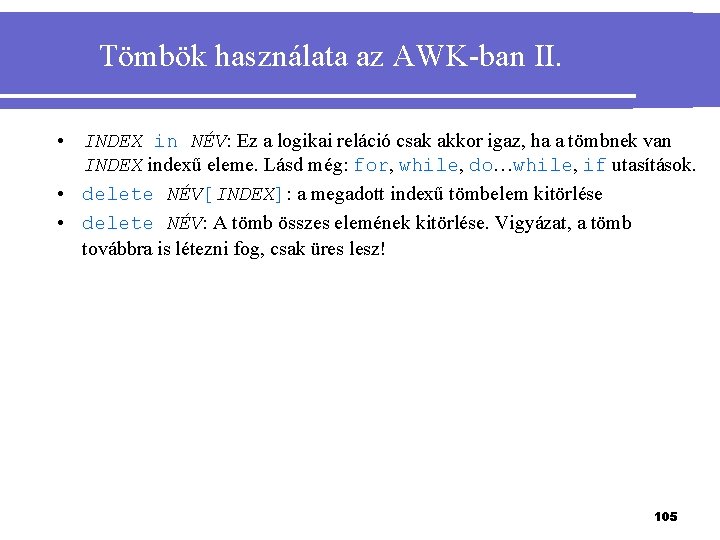
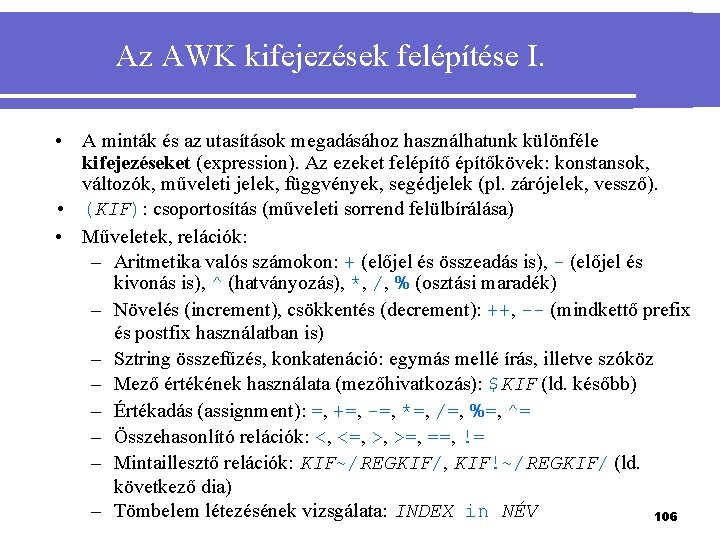
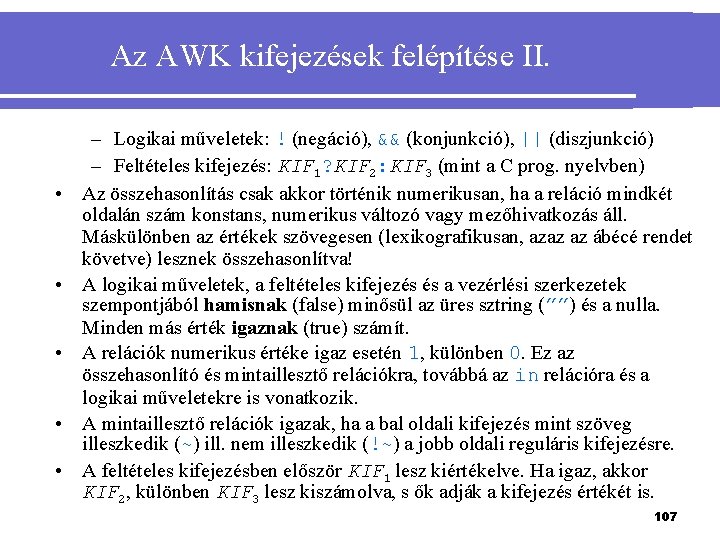
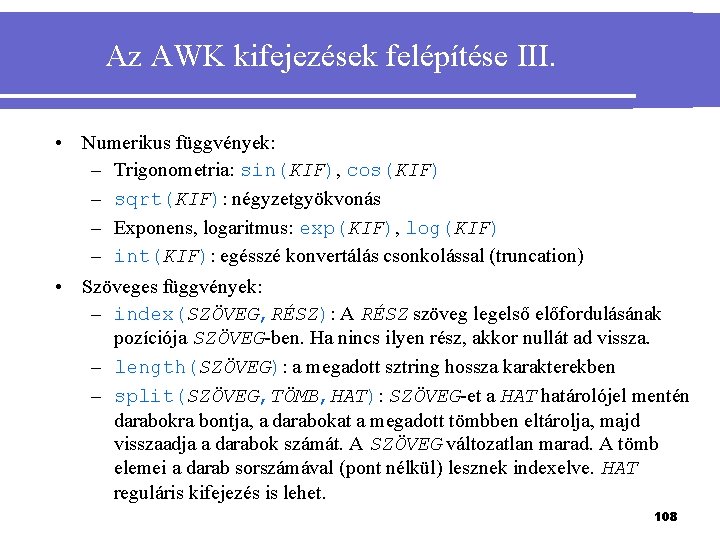
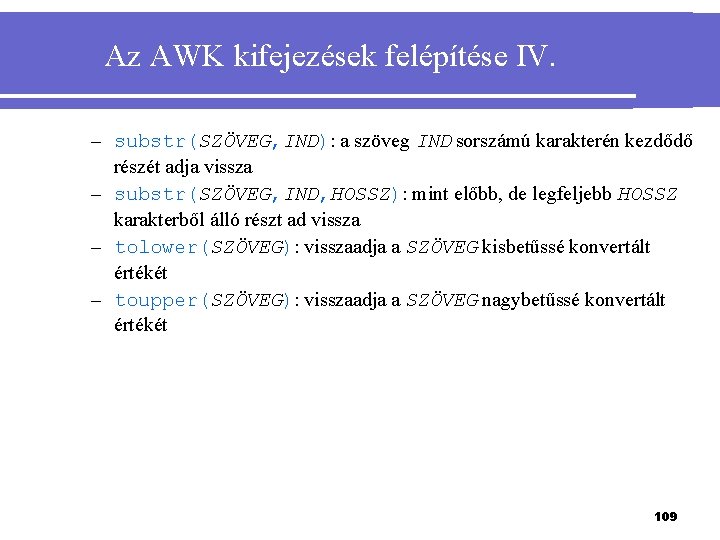

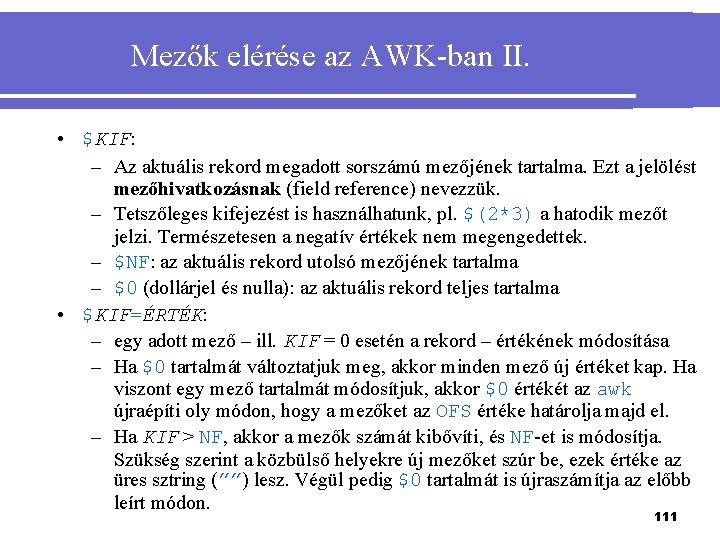

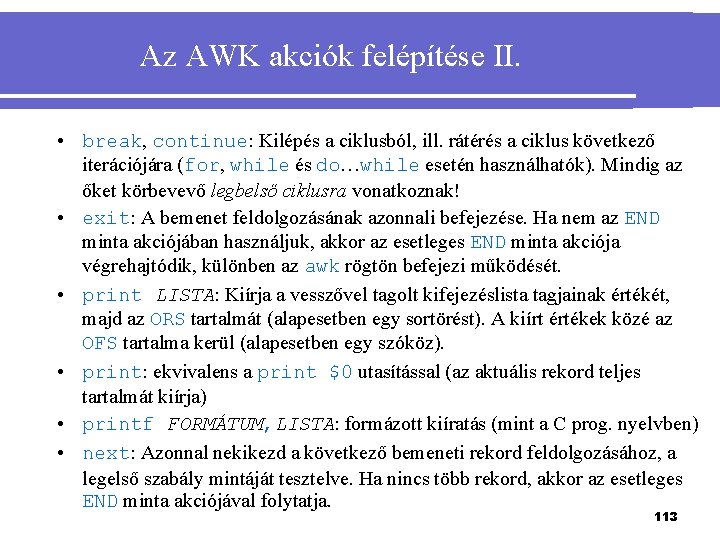
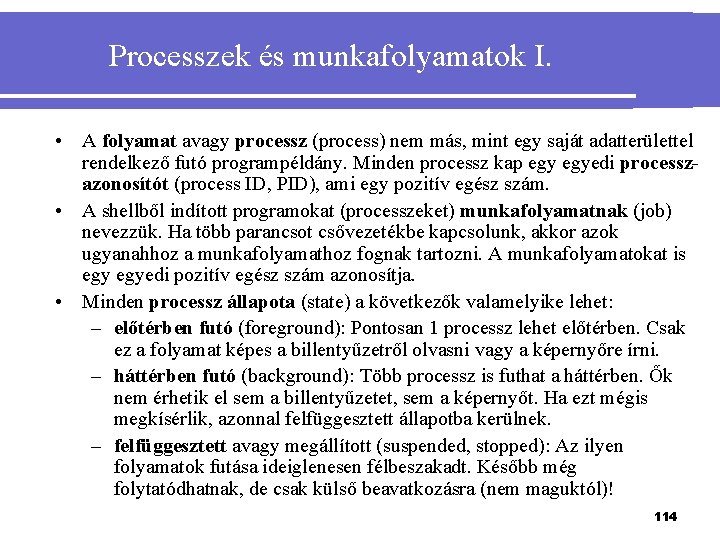
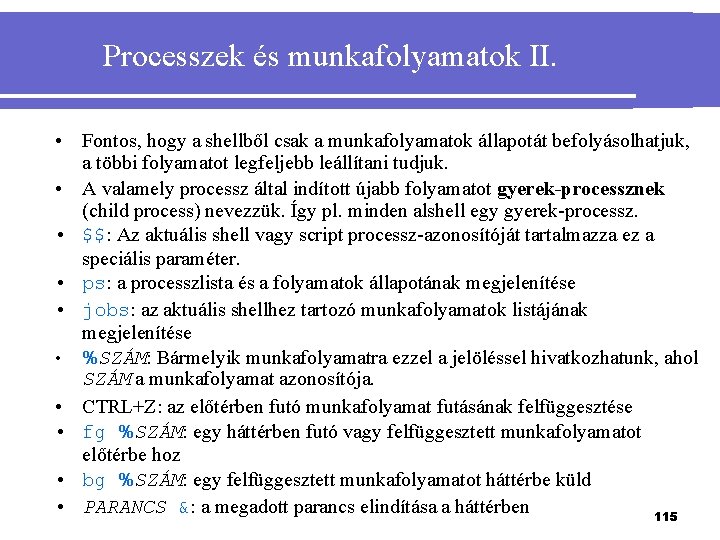
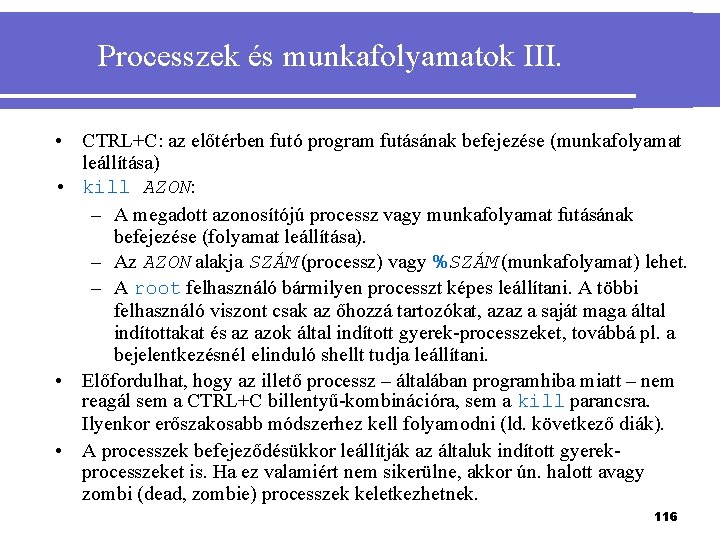
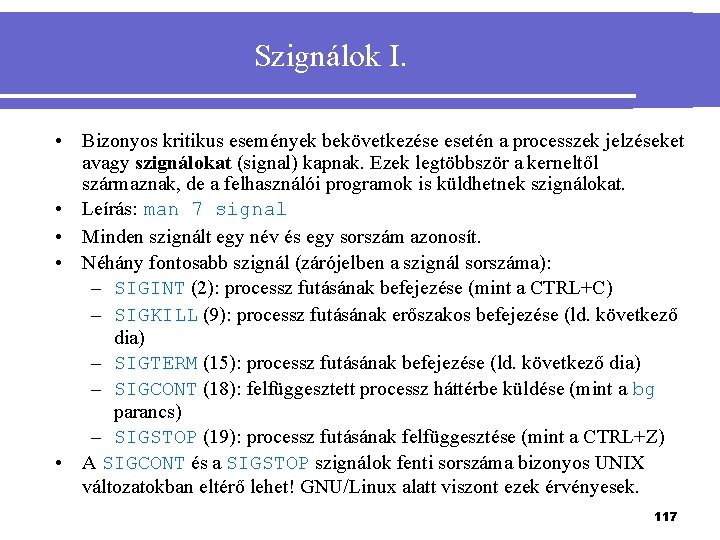
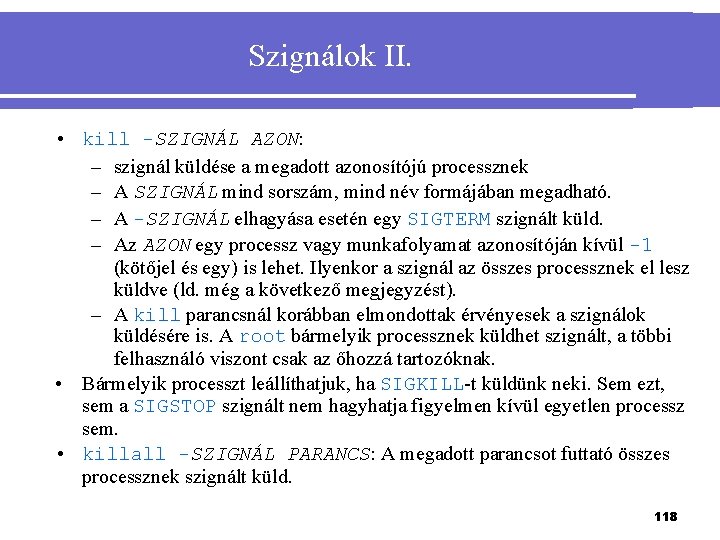
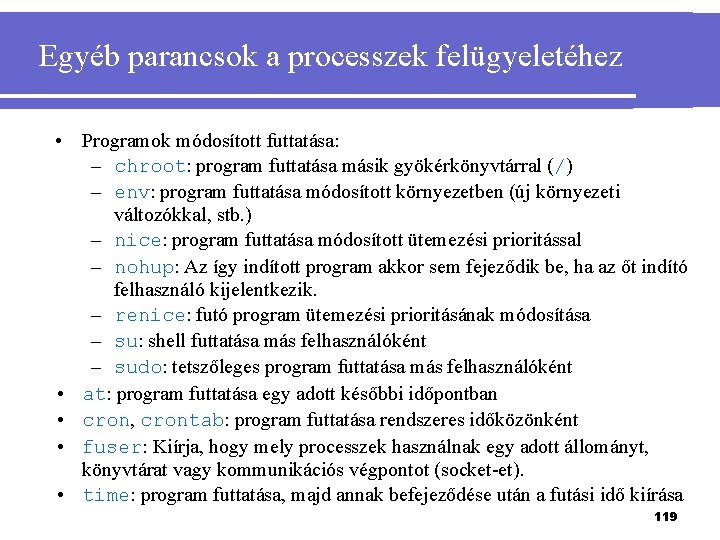
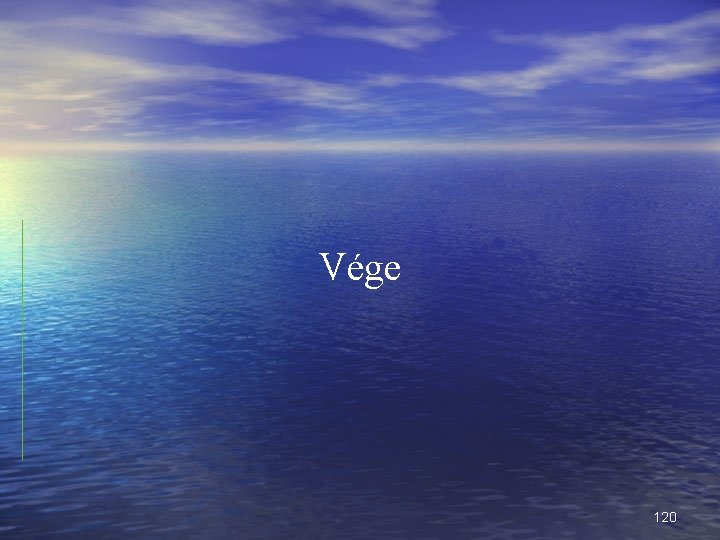
- Slides: 120

Operációs Rendszerek Gyakorlati jegyzet Összeállította: Rodek Lajos Szegedi Tudományegyetem Képfeldolgozás és Számítógépes Grafika Tanszék © 2004. 1
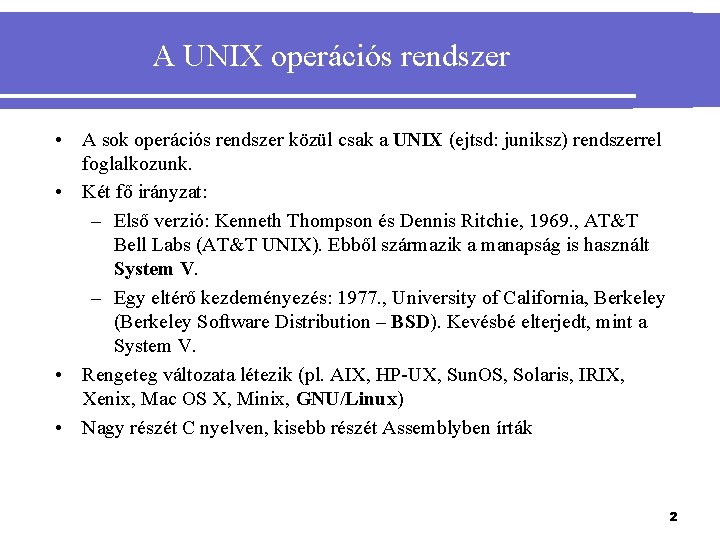
A UNIX operációs rendszer • A sok operációs rendszer közül csak a UNIX (ejtsd: juniksz) rendszerrel foglalkozunk. • Két fő irányzat: – Első verzió: Kenneth Thompson és Dennis Ritchie, 1969. , AT&T Bell Labs (AT&T UNIX). Ebből származik a manapság is használt System V. – Egy eltérő kezdeményezés: 1977. , University of California, Berkeley (Berkeley Software Distribution – BSD). Kevésbé elterjedt, mint a System V. • Rengeteg változata létezik (pl. AIX, HP-UX, Sun. OS, Solaris, IRIX, Xenix, Mac OS X, Minix, GNU/Linux) • Nagy részét C nyelven, kisebb részét Assemblyben írták 2
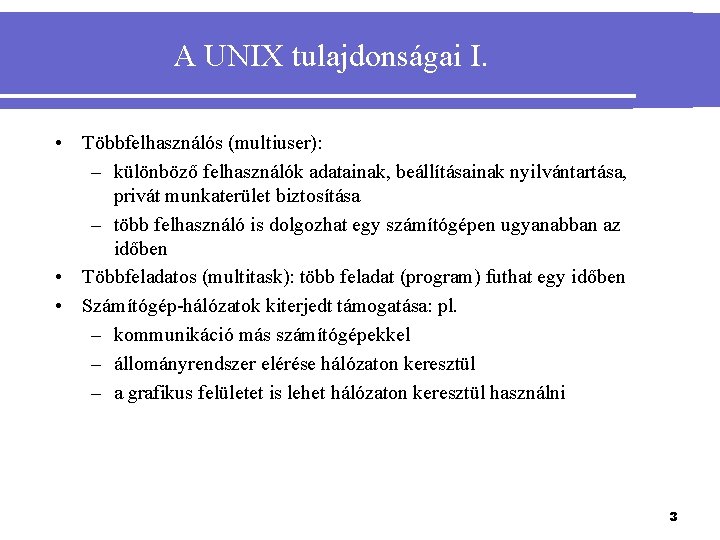
A UNIX tulajdonságai I. • Többfelhasználós (multiuser): – különböző felhasználók adatainak, beállításainak nyilvántartása, privát munkaterület biztosítása – több felhasználó is dolgozhat egy számítógépen ugyanabban az időben • Többfeladatos (multitask): több feladat (program) futhat egy időben • Számítógép-hálózatok kiterjedt támogatása: pl. – kommunikáció más számítógépekkel – állományrendszer elérése hálózaton keresztül – a grafikus felületet is lehet hálózaton keresztül használni 3
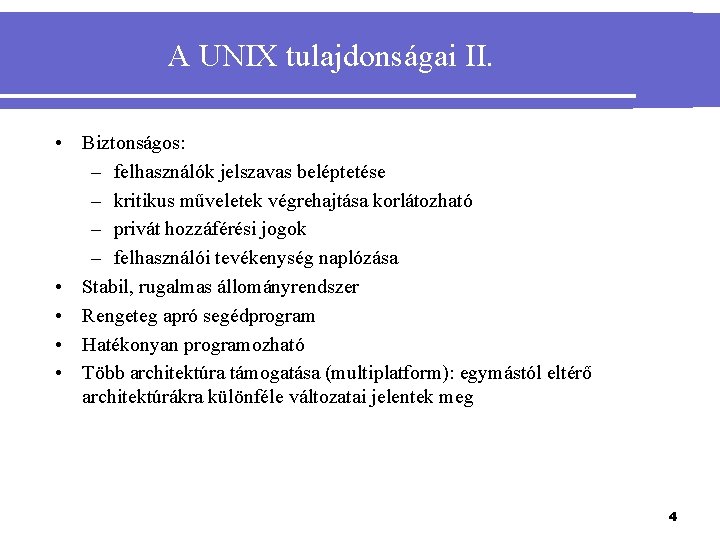
A UNIX tulajdonságai II. • Biztonságos: – felhasználók jelszavas beléptetése – kritikus műveletek végrehajtása korlátozható – privát hozzáférési jogok – felhasználói tevékenység naplózása • Stabil, rugalmas állományrendszer • Rengeteg apró segédprogram • Hatékonyan programozható • Több architektúra támogatása (multiplatform): egymástól eltérő architektúrákra különféle változatai jelentek meg 4
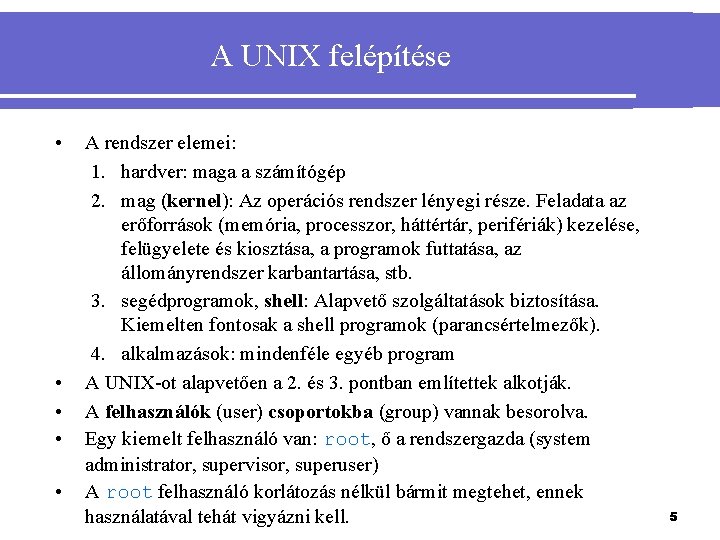
A UNIX felépítése • • • A rendszer elemei: 1. hardver: maga a számítógép 2. mag (kernel): Az operációs rendszer lényegi része. Feladata az erőforrások (memória, processzor, háttértár, perifériák) kezelése, felügyelete és kiosztása, a programok futtatása, az állományrendszer karbantartása, stb. 3. segédprogramok, shell: Alapvető szolgáltatások biztosítása. Kiemelten fontosak a shell programok (parancsértelmezők). 4. alkalmazások: mindenféle egyéb program A UNIX-ot alapvetően a 2. és 3. pontban említettek alkotják. A felhasználók (user) csoportokba (group) vannak besorolva. Egy kiemelt felhasználó van: root, ő a rendszergazda (system administrator, supervisor, superuser) A root felhasználó korlátozás nélkül bármit megtehet, ennek használatával tehát vigyázni kell. 5

A GNU/Linux operációs rendszer • • • A Minix-et túlszárnyaló, UNIX-szerű (System V alapú) operációs rendszer A Linux csak a kernel neve. Az op. rendszert GNU/Linux-nak hívják. GNU (GNU’s Not UNIX): a Free Software Foundation által indított projekt Első változat (PC-re): Linus Torvalds, 1991. , University of Helsinki Több változatban (disztribúcióban) is megjelent, pl. Red. Hat, Debian, Su. SE, Mandrake, Slackware, UHU, Caldera Open. Linux • Nyílt forráskódú, így sok változata ingyenes • Több architektúrán is fut: – Intel x 86, AMD x 86 és x 86 -64 (IBM PC) – Motorola m 68 k és Power. PC (Apple Macintosh, Amiga) – Compaq/Digital Alpha – Sun Sparc – beágyazott rendszerek (pl. mobiltelefonok) • Bővebben: http: //www. linux. org/, http: //www. fsf. org/ 6
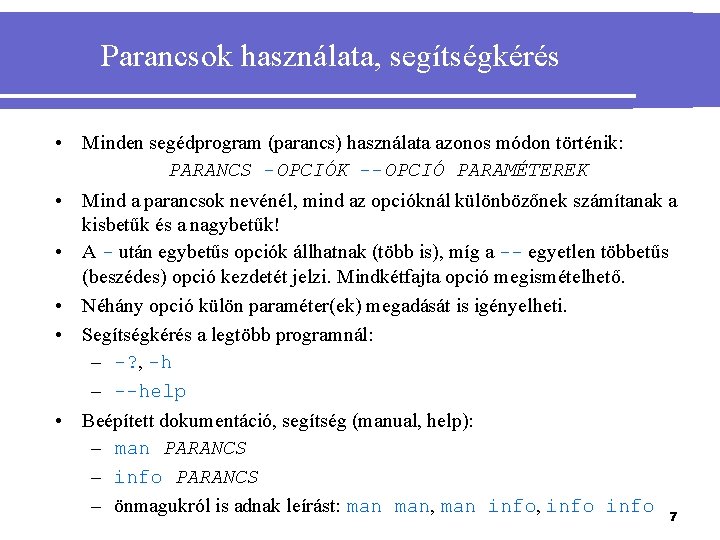
Parancsok használata, segítségkérés • Minden segédprogram (parancs) használata azonos módon történik: PARANCS -OPCIÓK --OPCIÓ PARAMÉTEREK • Mind a parancsok nevénél, mind az opcióknál különbözőnek számítanak a kisbetűk és a nagybetűk! • A - után egybetűs opciók állhatnak (több is), míg a -- egyetlen többetűs (beszédes) opció kezdetét jelzi. Mindkétfajta opció megismételhető. • Néhány opció külön paraméter(ek) megadását is igényelheti. • Segítségkérés a legtöbb programnál: – -? , -h – --help • Beépített dokumentáció, segítség (manual, help): – man PARANCS – info PARANCS – önmagukról is adnak leírást: man, man info, info 7
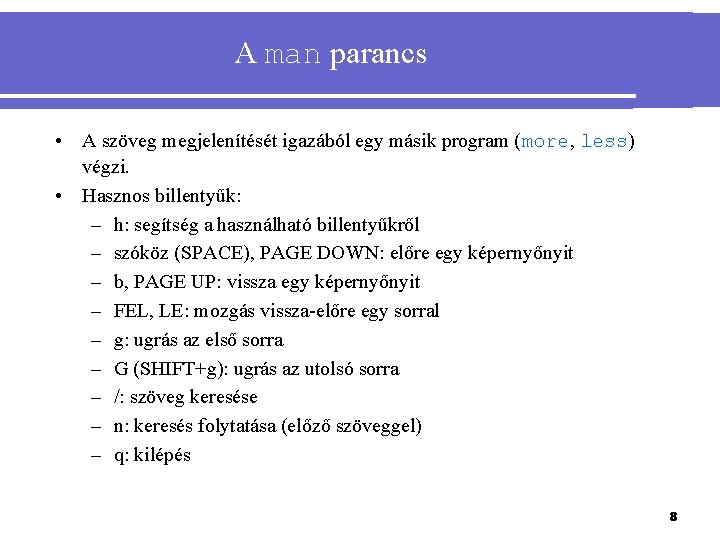
A man parancs • A szöveg megjelenítését igazából egy másik program (more, less) végzi. • Hasznos billentyűk: – h: segítség a használható billentyűkről – szóköz (SPACE), PAGE DOWN: előre egy képernyőnyit – b, PAGE UP: vissza egy képernyőnyit – FEL, LE: mozgás vissza-előre egy sorral – g: ugrás az első sorra – G (SHIFT+g): ugrás az utolsó sorra – /: szöveg keresése – n: keresés folytatása (előző szöveggel) – q: kilépés 8
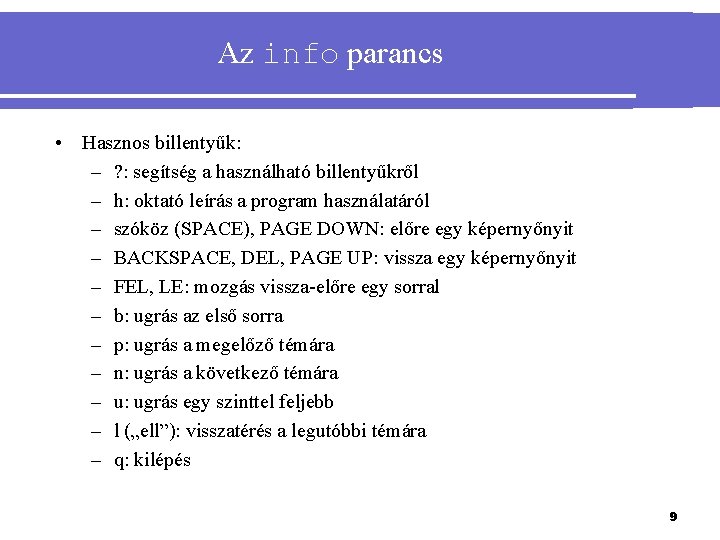
Az info parancs • Hasznos billentyűk: – ? : segítség a használható billentyűkről – h: oktató leírás a program használatáról – szóköz (SPACE), PAGE DOWN: előre egy képernyőnyit – BACKSPACE, DEL, PAGE UP: vissza egy képernyőnyit – FEL, LE: mozgás vissza-előre egy sorral – b: ugrás az első sorra – p: ugrás a megelőző témára – n: ugrás a következő témára – u: ugrás egy szinttel feljebb – l („ell”): visszatérés a legutóbbi témára – q: kilépés 9
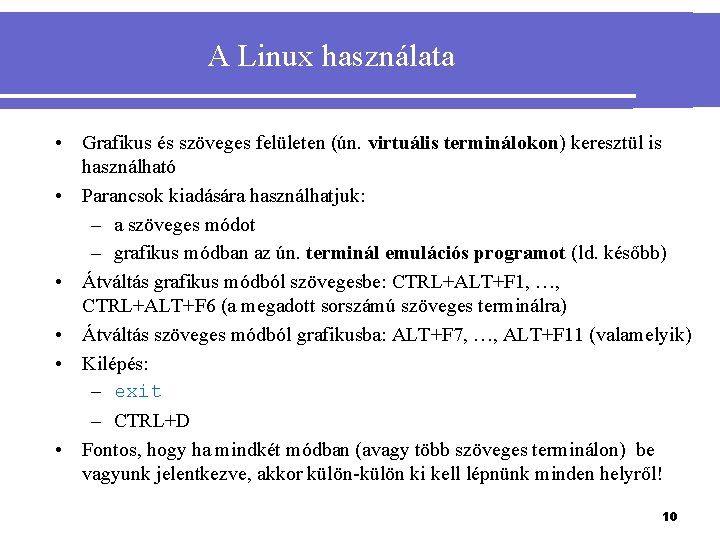
A Linux használata • Grafikus és szöveges felületen (ún. virtuális terminálokon) keresztül is használható • Parancsok kiadására használhatjuk: – a szöveges módot – grafikus módban az ún. terminál emulációs programot (ld. később) • Átváltás grafikus módból szövegesbe: CTRL+ALT+F 1, …, CTRL+ALT+F 6 (a megadott sorszámú szöveges terminálra) • Átváltás szöveges módból grafikusba: ALT+F 7, …, ALT+F 11 (valamelyik) • Kilépés: – exit – CTRL+D • Fontos, hogy ha mindkét módban (avagy több szöveges terminálon) be vagyunk jelentkezve, akkor külön-külön ki kell lépnünk minden helyről! 10
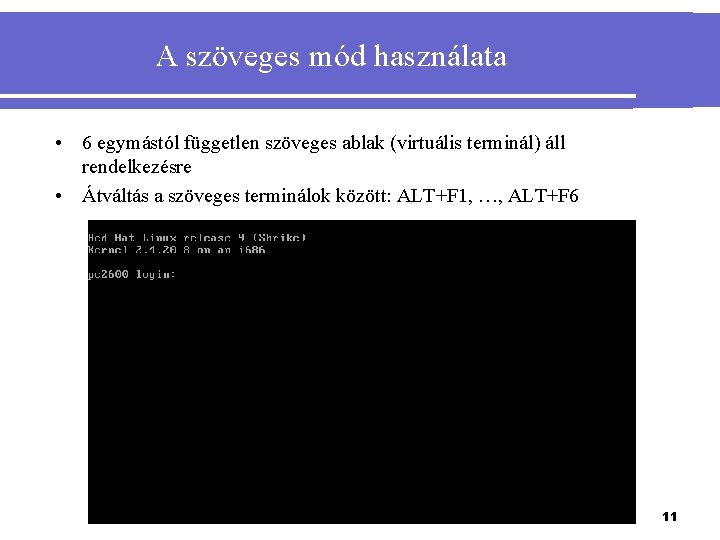
A szöveges mód használata • 6 egymástól független szöveges ablak (virtuális terminál) áll rendelkezésre • Átváltás a szöveges terminálok között: ALT+F 1, …, ALT+F 6 11
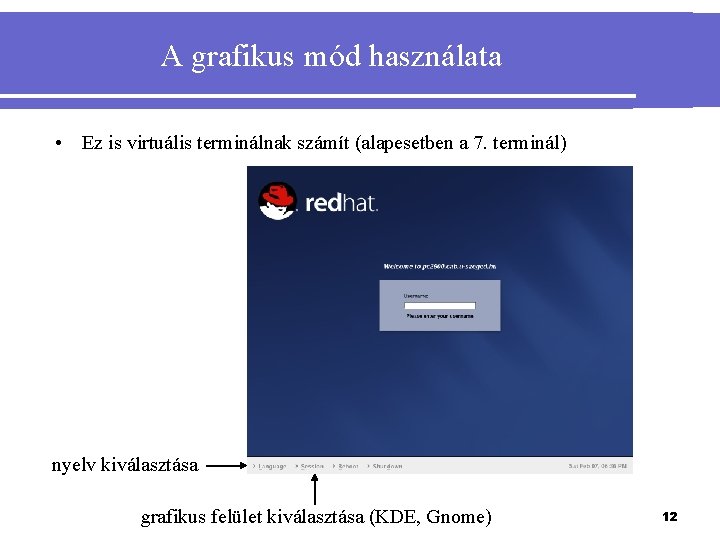
A grafikus mód használata • Ez is virtuális terminálnak számít (alapesetben a 7. terminál) nyelv kiválasztása grafikus felület kiválasztása (KDE, Gnome) 12
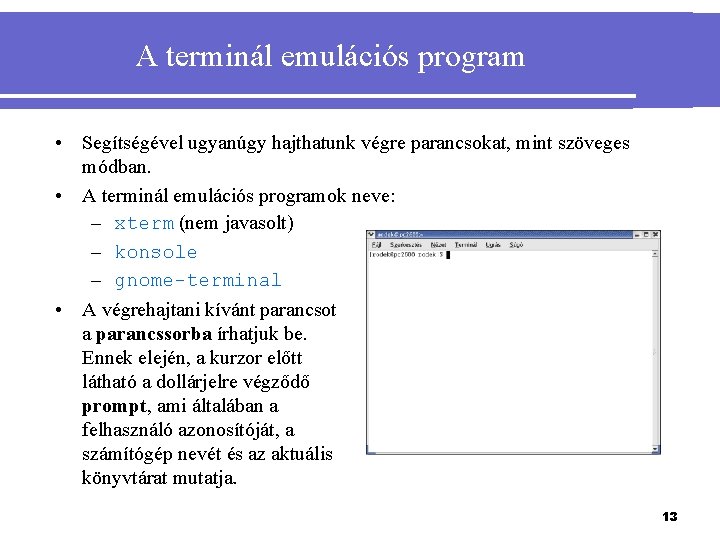
A terminál emulációs program • Segítségével ugyanúgy hajthatunk végre parancsokat, mint szöveges módban. • A terminál emulációs programok neve: – xterm (nem javasolt) – konsole – gnome-terminal • A végrehajtani kívánt parancsot a parancssorba írhatjuk be. Ennek elején, a kurzor előtt látható a dollárjelre végződő prompt, ami általában a felhasználó azonosítóját, a számítógép nevét és az aktuális könyvtárat mutatja. 13
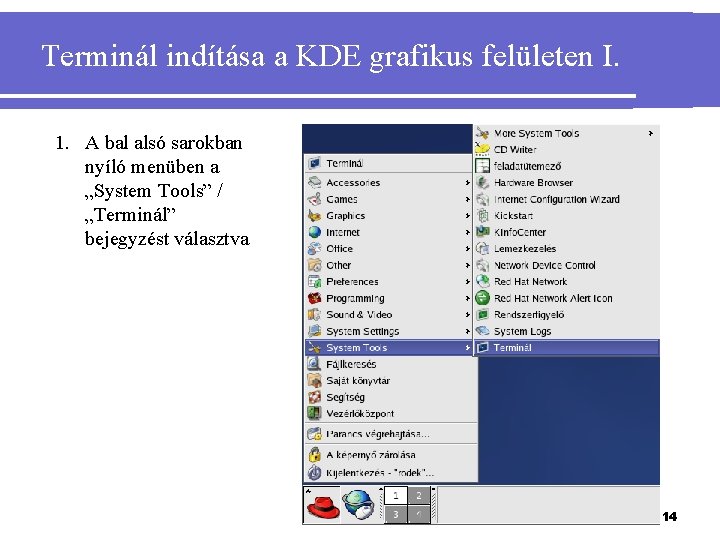
Terminál indítása a KDE grafikus felületen I. 1. A bal alsó sarokban nyíló menüben a „System Tools” / „Terminál” bejegyzést választva 14
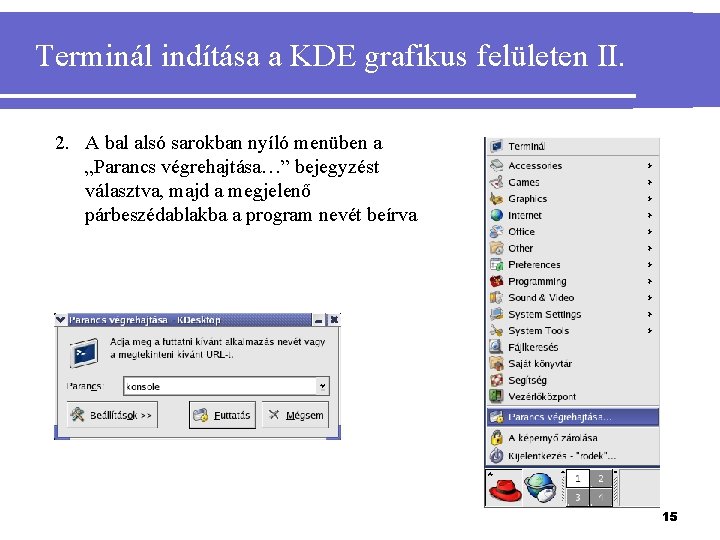
Terminál indítása a KDE grafikus felületen II. 2. A bal alsó sarokban nyíló menüben a „Parancs végrehajtása…” bejegyzést választva, majd a megjelenő párbeszédablakba a program nevét beírva 15
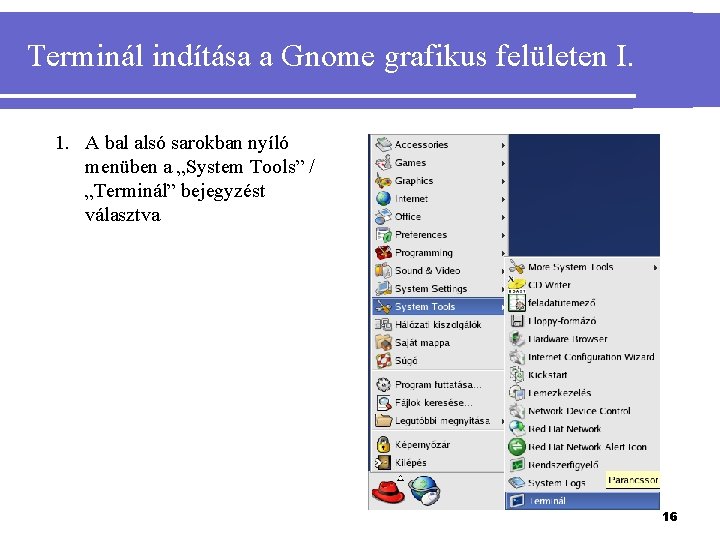
Terminál indítása a Gnome grafikus felületen I. 1. A bal alsó sarokban nyíló menüben a „System Tools” / „Terminál” bejegyzést választva 16
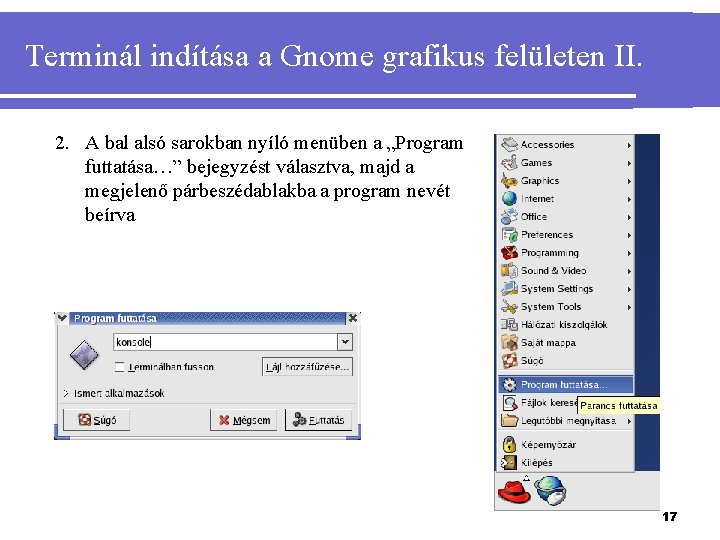
Terminál indítása a Gnome grafikus felületen II. 2. A bal alsó sarokban nyíló menüben a „Program futtatása…” bejegyzést választva, majd a megjelenő párbeszédablakba a program nevét beírva 17
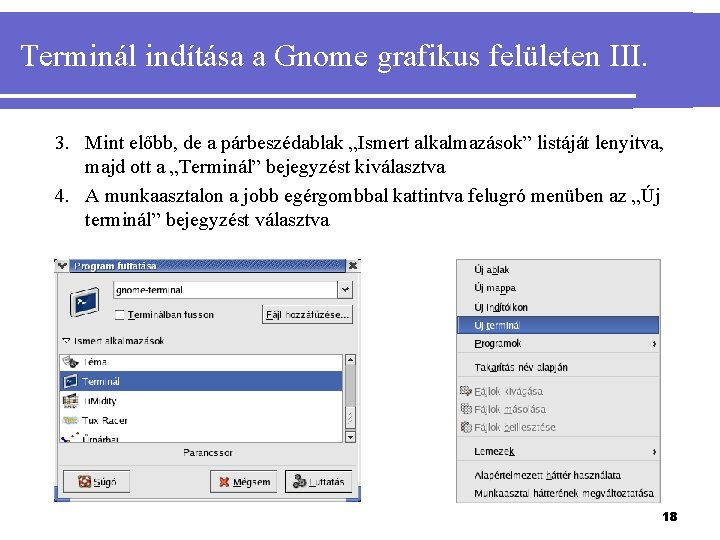
Terminál indítása a Gnome grafikus felületen III. 3. Mint előbb, de a párbeszédablak „Ismert alkalmazások” listáját lenyitva, majd ott a „Terminál” bejegyzést kiválasztva 4. A munkaasztalon a jobb egérgombbal kattintva felugró menüben az „Új terminál” bejegyzést választva 18

Az állományrendszer felépítése • Az operációs rendszerek a különféle, összetartozó adatokat állományokban avagy fájlokban (file) tárolják. • A UNIX állományok típusa: – közönséges: struktúrálatlan bájtsorozat – speciális: meghatározott szerkezetű, különleges célú l l l katalógus, jegyzék avagy könyvtár (directory) eszköz (device) szimbolikus lánc (symbolic link) nevesített FIFO cső (named pipe, FIFO) kommunikációs végpont (socket) • Az állományok hierarchikusan (többszintű fastruktúrában) csoportosítva, könyvtárakban vannak elhelyezve. Mindegyik könyvtár tartalmazhat bármilyen állományt, akár újabb könyvtárat is (ezeket hívjuk alkönyvtáraknak). Az alkönyvtárat tartalmazó könyvtárat szülőnek nevezzük. 19
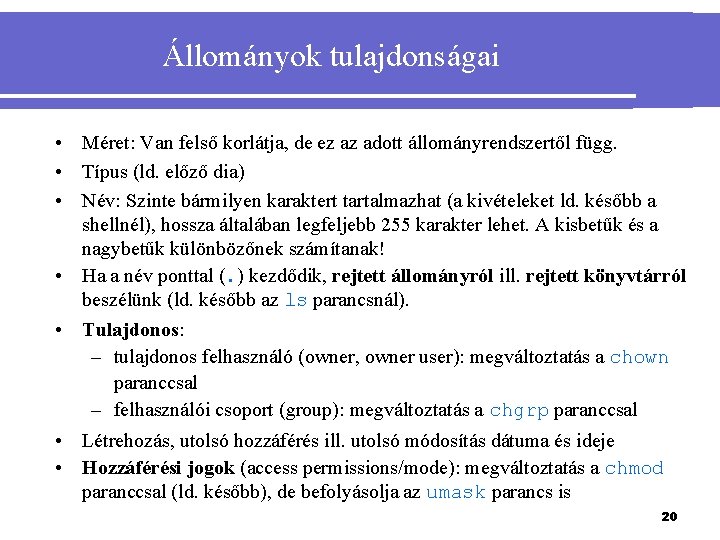
Állományok tulajdonságai • Méret: Van felső korlátja, de ez az adott állományrendszertől függ. • Típus (ld. előző dia) • Név: Szinte bármilyen karaktert tartalmazhat (a kivételeket ld. később a shellnél), hossza általában legfeljebb 255 karakter lehet. A kisbetűk és a nagybetűk különbözőnek számítanak! • Ha a név ponttal (. ) kezdődik, rejtett állományról ill. rejtett könyvtárról beszélünk (ld. később az ls parancsnál). • Tulajdonos: – tulajdonos felhasználó (owner, owner user): megváltoztatás a chown paranccsal – felhasználói csoport (group): megváltoztatás a chgrp paranccsal • Létrehozás, utolsó hozzáférés ill. utolsó módosítás dátuma és ideje • Hozzáférési jogok (access permissions/mode): megváltoztatás a chmod paranccsal (ld. később), de befolyásolja az umask parancs is 20
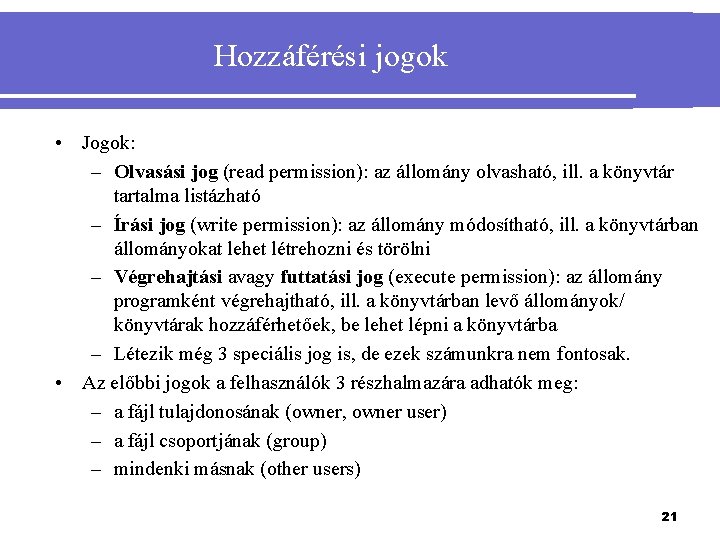
Hozzáférési jogok • Jogok: – Olvasási jog (read permission): az állomány olvasható, ill. a könyvtár tartalma listázható – Írási jog (write permission): az állomány módosítható, ill. a könyvtárban állományokat lehet létrehozni és törölni – Végrehajtási avagy futtatási jog (execute permission): az állomány programként végrehajtható, ill. a könyvtárban levő állományok/ könyvtárak hozzáférhetőek, be lehet lépni a könyvtárba – Létezik még 3 speciális jog is, de ezek számunkra nem fontosak. • Az előbbi jogok a felhasználók 3 részhalmazára adhatók meg: – a fájl tulajdonosának (owner, owner user) – a fájl csoportjának (group) – mindenki másnak (other users) 21
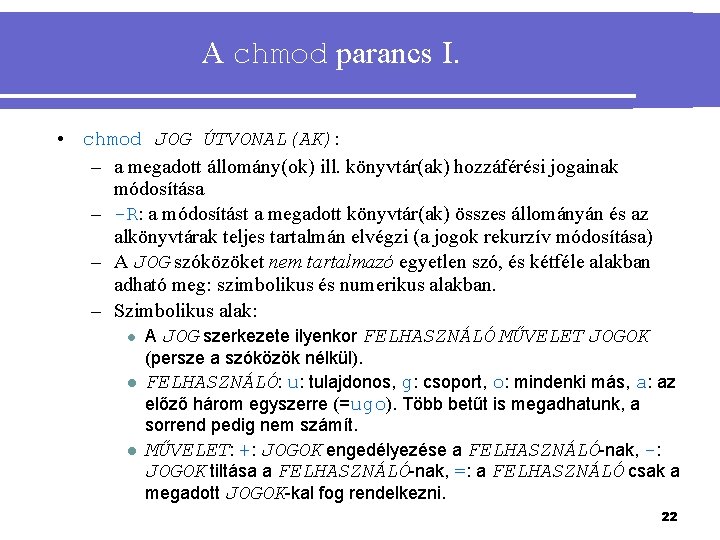
A chmod parancs I. • chmod JOG ÚTVONAL(AK): – a megadott állomány(ok) ill. könyvtár(ak) hozzáférési jogainak módosítása – -R: a módosítást a megadott könyvtár(ak) összes állományán és az alkönyvtárak teljes tartalmán elvégzi (a jogok rekurzív módosítása) – A JOG szóközöket nem tartalmazó egyetlen szó, és kétféle alakban adható meg: szimbolikus és numerikus alakban. – Szimbolikus alak: l A JOG szerkezete ilyenkor FELHASZNÁLÓ MŰVELET JOGOK l l (persze a szóközök nélkül). FELHASZNÁLÓ: u: tulajdonos, g: csoport, o: mindenki más, a: az előző három egyszerre (=ugo). Több betűt is megadhatunk, a sorrend pedig nem számít. MŰVELET: +: JOGOK engedélyezése a FELHASZNÁLÓ-nak, -: JOGOK tiltása a FELHASZNÁLÓ-nak, =: a FELHASZNÁLÓ csak a megadott JOGOK-kal fog rendelkezni. 22
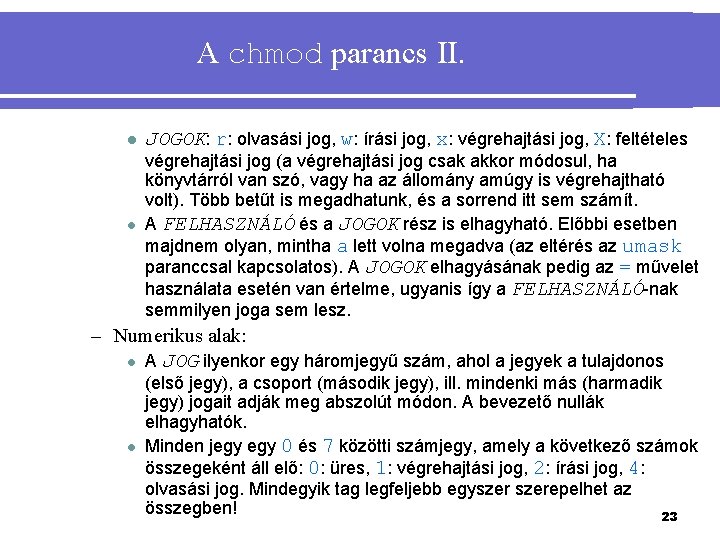
A chmod parancs II. l l JOGOK: r: olvasási jog, w: írási jog, x: végrehajtási jog, X: feltételes végrehajtási jog (a végrehajtási jog csak akkor módosul, ha könyvtárról van szó, vagy ha az állomány amúgy is végrehajtható volt). Több betűt is megadhatunk, és a sorrend itt sem számít. A FELHASZNÁLÓ és a JOGOK rész is elhagyható. Előbbi esetben majdnem olyan, mintha a lett volna megadva (az eltérés az umask paranccsal kapcsolatos). A JOGOK elhagyásának pedig az = művelet használata esetén van értelme, ugyanis így a FELHASZNÁLÓ-nak semmilyen joga sem lesz. – Numerikus alak: l A JOG ilyenkor egy háromjegyű szám, ahol a jegyek a tulajdonos l (első jegy), a csoport (második jegy), ill. mindenki más (harmadik jegy) jogait adják meg abszolút módon. A bevezető nullák elhagyhatók. Minden jegy 0 és 7 közötti számjegy, amely a következő számok összegeként áll elő: 0: üres, 1: végrehajtási jog, 2: írási jog, 4: olvasási jog. Mindegyik tag legfeljebb egyszerepelhet az összegben! 23
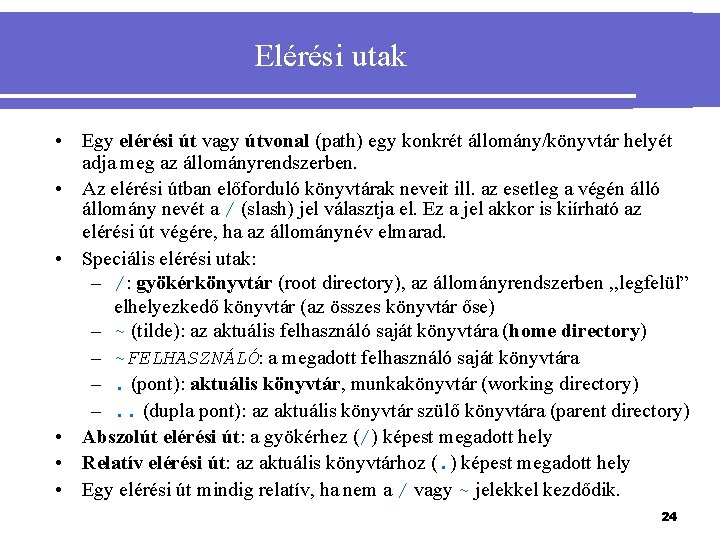
Elérési utak • Egy elérési út vagy útvonal (path) egy konkrét állomány/könyvtár helyét adja meg az állományrendszerben. • Az elérési útban előforduló könyvtárak neveit ill. az esetleg a végén álló állomány nevét a / (slash) jel választja el. Ez a jel akkor is kiírható az elérési út végére, ha az állománynév elmarad. • Speciális elérési utak: – /: gyökérkönyvtár (root directory), az állományrendszerben , , legfelül” elhelyezkedő könyvtár (az összes könyvtár őse) – ~ (tilde): az aktuális felhasználó saját könyvtára (home directory) – ~FELHASZNÁLÓ: a megadott felhasználó saját könyvtára –. (pont): aktuális könyvtár, munkakönyvtár (working directory) –. . (dupla pont): az aktuális könyvtár szülő könyvtára (parent directory) • Abszolút elérési út: a gyökérhez (/) képest megadott hely • Relatív elérési út: az aktuális könyvtárhoz (. ) képest megadott hely • Egy elérési út mindig relatív, ha nem a / vagy ~ jelekkel kezdődik. 24

Fontosabb rendszerkönyvtárak • Leírás: man 7 hier • /boot: az operációs rendszer elindulásához szükséges • /bin, /sbin, /usr/sbin: futtatható állományok gyűjtőhelye • /dev: eszközállományokat tartalmaz • /etc: adminisztrációs állományok, kritikus beállítások • /home: a felhasználói könyvtárakat tartalmazza • /lib: programok által használt függvénykönyvárakat tartalmaz • /mail: az elektronikus levelezéshez • /mnt: külső állományrendszerek gyűjtőhelye • /opt, /var: vegyes beállítások, adatok, programok • /tmp: ideiglenesen létrehozott állományok • /usr: felhasználók által elérhető közös adatok, információk, programok 25

Az állományrendszer fizikai szervezése • Boot block (nulladik blokk): az ebben levő rövid program tölti be a UNIX-ot • Superblock (első blokk): az állományrendszer részleteit és a belső táblák adatait tartalmazza • Inode tábla: az inode-ok adatait tartalmazza • Az inode (index node) egy adott állomány minden fontos adatát tartalmazza: méretet, típust, tulajdonost, a hozzáférési jogokat, a háromféle dátumot, az állományhoz tartozó lemezblokkok sorszámait, valamint a merev láncok számát avagy a láncszámot (ld. később). • Szigorúan véve az inode-okat azonosíthatjuk az állományokkal. • Minden inode egyedi sorszámot kap. • Minden könyvtárhoz tartozik egy állomány. Ez a speciális állomány tartalmazza a könyvtárban levő állományok nevét és inode-számát. • A szimbolikus láncok (ld. később) olyan speciális állományra mutatnak, amelyek a célállomány (eredeti állomány) nevét tartalmazzák. 26
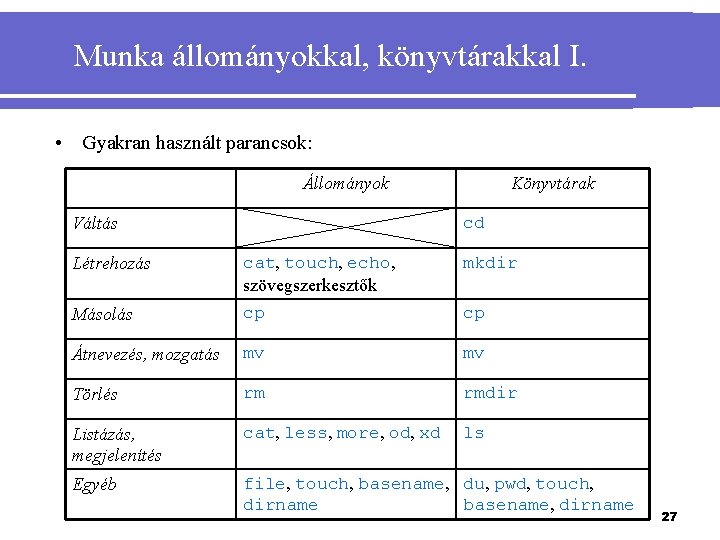
Munka állományokkal, könyvtárakkal I. • Gyakran használt parancsok: Állományok Könyvtárak cd Váltás Létrehozás cat, touch, echo, szövegszerkesztők mkdir Másolás cp cp Átnevezés, mozgatás mv mv Törlés rm rmdir Listázás, megjelenítés cat, less, more, od, xd ls Egyéb file, touch, basename, du, pwd, touch, dirname basename, dirname 27
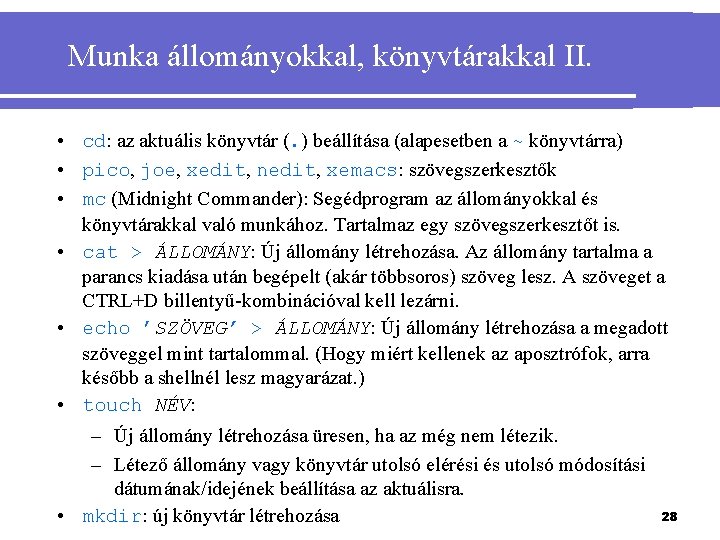
Munka állományokkal, könyvtárakkal II. • cd: az aktuális könyvtár (. ) beállítása (alapesetben a ~ könyvtárra) • pico, joe, xedit, nedit, xemacs: szövegszerkesztők • mc (Midnight Commander): Segédprogram az állományokkal és könyvtárakkal való munkához. Tartalmaz egy szövegszerkesztőt is. • cat > ÁLLOMÁNY: Új állomány létrehozása. Az állomány tartalma a parancs kiadása után begépelt (akár többsoros) szöveg lesz. A szöveget a CTRL+D billentyű-kombinációval kell lezárni. • echo ’SZÖVEG’ > ÁLLOMÁNY: Új állomány létrehozása a megadott szöveggel mint tartalommal. (Hogy miért kellenek az aposztrófok, arra később a shellnél lesz magyarázat. ) • touch NÉV: – Új állomány létrehozása üresen, ha az még nem létezik. – Létező állomány vagy könyvtár utolsó elérési és utolsó módosítási dátumának/idejének beállítása az aktuálisra. 28 • mkdir: új könyvtár létrehozása

Munka állományokkal, könyvtárakkal III. • cp FORRÁS CÉL: – állomány másolása (alapesetben könyvtárakat nem másol) – -R, -r: a megadott könyvtár(ak) minden állományának és az alkönyvtárak teljes tartalmának átmásolása (rekurzív másolás) • mv: állomány vagy könyvtár átnevezése vagy új helyre mozgatása (áthelyezése) • rm: – állomány törlése (alapesetben könyvtárakat nem töröl) – A törlés minden esetben végleges (nem vonható vissza)! – -f: rákérdezés nélkül töröl – -R, -r: a megadott könyvtár(ak) minden állományának és az alkönyvtárak teljes tartalmának törlése (rekurzív törlés) • rmdir: üres könyvtár törlése • cat: állomány tartalmának kiírása • less, more: állomány tartalmának listázása lapozhatóan 29

Munka állományokkal, könyvtárakkal IV. • od, xd: állomány tartalmának listázása (dump) nyolcas (oktális) vagy tizenhatos (hexadecimális) számrendszerben • ls: könyvtár tartalmának listázása (ld. következő dia) • file: állománytípus megállapítása tartalom alapján • du: – a lemezen használt terület kiírása 512 bájtos blokkokban – -k: ugyanez, de 1 kilobájtos egységekben • pwd: az aktuális könyvtár (. ) nevének (abszolút elérési útjának) kiírása • basename ÚTVONAL: A könyvtárak neveit eltávolítja a megadott útvonalból (csak az utolsó / utáni állománynév marad meg), majd kiírja az eredményt. Nem ellenőrzi az útvonal valódiságát! • dirname ÚTVONAL: Az állomány nevét eltávolítja a megadott útvonalból (csak az utolsó / előtt álló könyvtárak listája marad meg), majd kiírja az eredményt. Ha az útvonal nem tartalmaz / jelet, az eredmény a. lesz. Nem ellenőrzi az útvonal valódiságát! 30
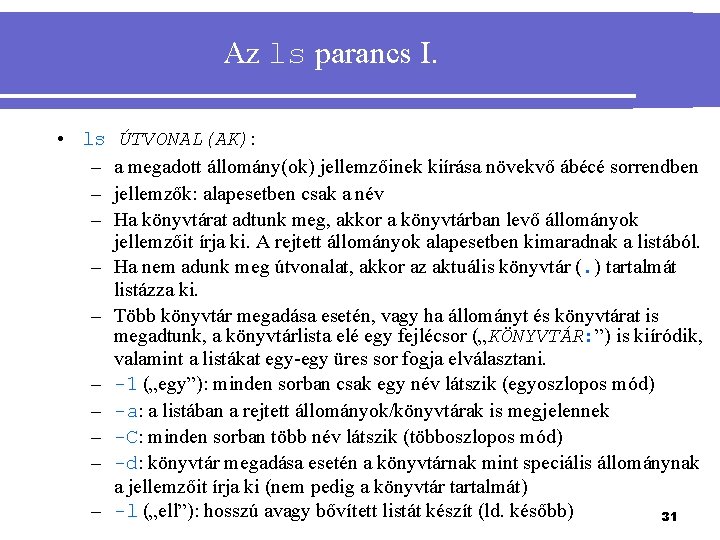
Az ls parancs I. • ls – – – – – ÚTVONAL(AK): a megadott állomány(ok) jellemzőinek kiírása növekvő ábécé sorrendben jellemzők: alapesetben csak a név Ha könyvtárat adtunk meg, akkor a könyvtárban levő állományok jellemzőit írja ki. A rejtett állományok alapesetben kimaradnak a listából. Ha nem adunk meg útvonalat, akkor az aktuális könyvtár (. ) tartalmát listázza ki. Több könyvtár megadása esetén, vagy ha állományt és könyvtárat is megadtunk, a könyvtárlista elé egy fejlécsor („KÖNYVTÁR: ”) is kiíródik, valamint a listákat egy-egy üres sor fogja elválasztani. -1 („egy”): minden sorban csak egy név látszik (egyoszlopos mód) -a: a listában a rejtett állományok/könyvtárak is megjelennek -C: minden sorban több név látszik (többoszlopos mód) -d: könyvtár megadása esetén a könyvtárnak mint speciális állománynak a jellemzőit írja ki (nem pedig a könyvtár tartalmát) -l („ell”): hosszú avagy bővített listát készít (ld. később) 31
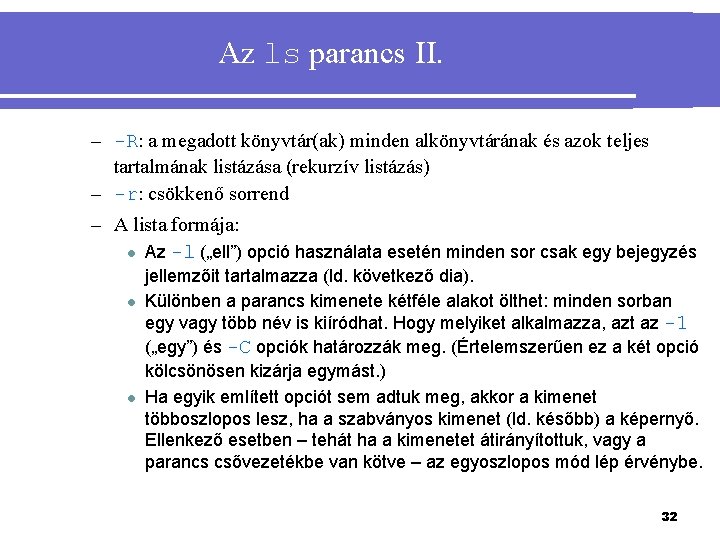
Az ls parancs II. – -R: a megadott könyvtár(ak) minden alkönyvtárának és azok teljes tartalmának listázása (rekurzív listázás) – -r: csökkenő sorrend – A lista formája: l Az -l („ell”) opció használata esetén minden sor csak egy bejegyzés l l jellemzőit tartalmazza (ld. következő dia). Különben a parancs kimenete kétféle alakot ölthet: minden sorban egy vagy több név is kiíródhat. Hogy melyiket alkalmazza, azt az -1 („egy”) és -C opciók határozzák meg. (Értelemszerűen ez a két opció kölcsönösen kizárja egymást. ) Ha egyik említett opciót sem adtuk meg, akkor a kimenet többoszlopos lesz, ha a szabványos kimenet (ld. később) a képernyő. Ellenkező esetben – tehát ha a kimenetet átirányítottuk, vagy a parancs csővezetékbe van kötve – az egyoszlopos mód lép érvénybe. 32
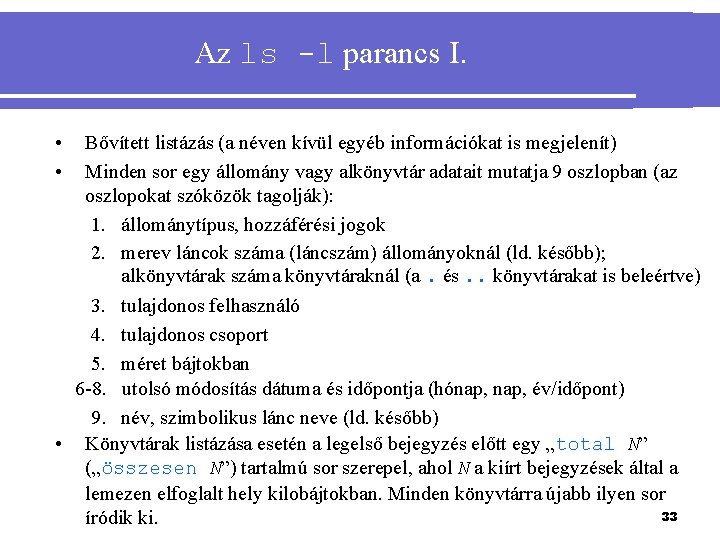
Az ls -l parancs I. • • Bővített listázás (a néven kívül egyéb információkat is megjelenít) Minden sor egy állomány vagy alkönyvtár adatait mutatja 9 oszlopban (az oszlopokat szóközök tagolják): 1. állománytípus, hozzáférési jogok 2. merev láncok száma (láncszám) állományoknál (ld. később); alkönyvtárak száma könyvtáraknál (a. és. . könyvtárakat is beleértve) 3. tulajdonos felhasználó 4. tulajdonos csoport 5. méret bájtokban 6 -8. utolsó módosítás dátuma és időpontja (hónap, év/időpont) 9. név, szimbolikus lánc neve (ld. később) • Könyvtárak listázása esetén a legelső bejegyzés előtt egy „total N” („összesen N”) tartalmú sor szerepel, ahol N a kiírt bejegyzések által a lemezen elfoglalt hely kilobájtokban. Minden könyvtárra újabb ilyen sor 33 íródik ki.
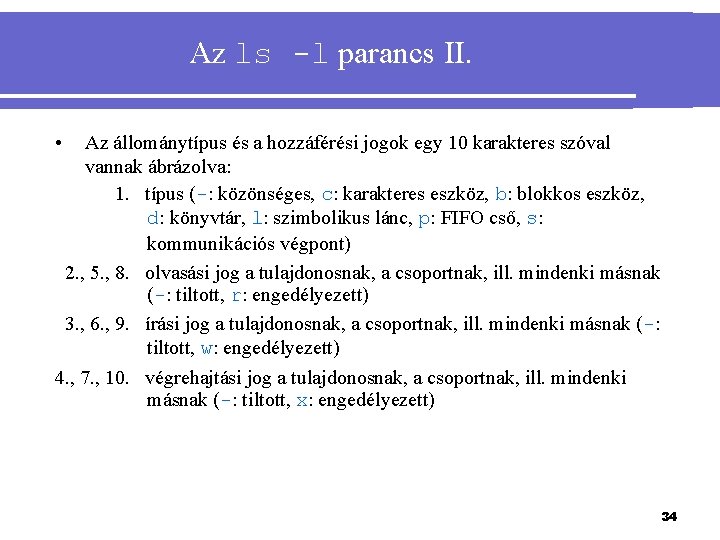
Az ls -l parancs II. • Az állománytípus és a hozzáférési jogok egy 10 karakteres szóval vannak ábrázolva: 1. típus (-: közönséges, c: karakteres eszköz, b: blokkos eszköz, d: könyvtár, l: szimbolikus lánc, p: FIFO cső, s: kommunikációs végpont) 2. , 5. , 8. olvasási jog a tulajdonosnak, a csoportnak, ill. mindenki másnak (-: tiltott, r: engedélyezett) 3. , 6. , 9. írási jog a tulajdonosnak, a csoportnak, ill. mindenki másnak (-: tiltott, w: engedélyezett) 4. , 7. , 10. végrehajtási jog a tulajdonosnak, a csoportnak, ill. mindenki másnak (-: tiltott, x: engedélyezett) 34
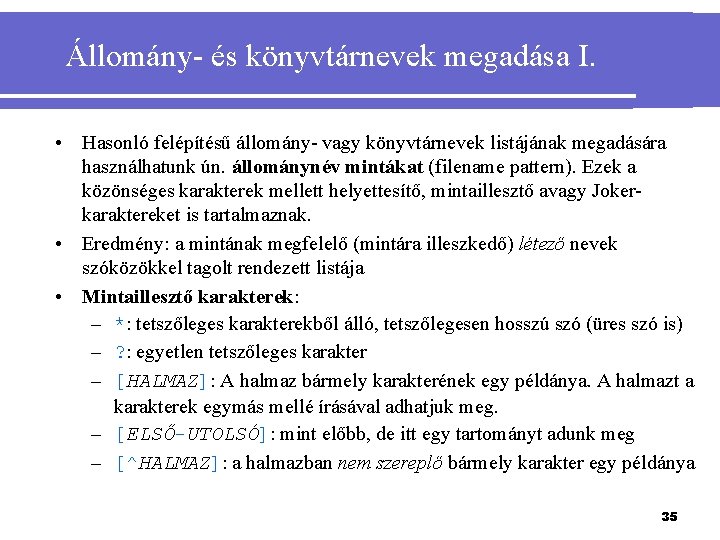
Állomány- és könyvtárnevek megadása I. • Hasonló felépítésű állomány- vagy könyvtárnevek listájának megadására használhatunk ún. állománynév mintákat (filename pattern). Ezek a közönséges karakterek mellett helyettesítő, mintaillesztő avagy Jokerkaraktereket is tartalmaznak. • Eredmény: a mintának megfelelő (mintára illeszkedő) létező nevek szóközökkel tagolt rendezett listája • Mintaillesztő karakterek: – *: tetszőleges karakterekből álló, tetszőlegesen hosszú szó (üres szó is) – ? : egyetlen tetszőleges karakter – [HALMAZ]: A halmaz bármely karakterének egy példánya. A halmazt a karakterek egymás mellé írásával adhatjuk meg. – [ELSŐ-UTOLSÓ]: mint előbb, de itt egy tartományt adunk meg – [^HALMAZ]: a halmazban nem szereplő bármely karakter egy példánya 35
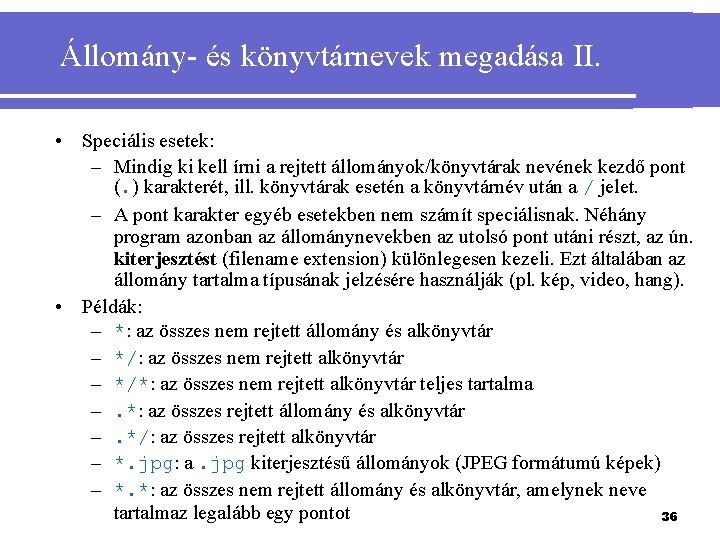
Állomány- és könyvtárnevek megadása II. • Speciális esetek: – Mindig ki kell írni a rejtett állományok/könyvtárak nevének kezdő pont (. ) karakterét, ill. könyvtárak esetén a könyvtárnév után a / jelet. – A pont karakter egyéb esetekben nem számít speciálisnak. Néhány program azonban az állománynevekben az utolsó pont utáni részt, az ún. kiterjesztést (filename extension) különlegesen kezeli. Ezt általában az állomány tartalma típusának jelzésére használják (pl. kép, video, hang). • Példák: – *: az összes nem rejtett állomány és alkönyvtár – */: az összes nem rejtett alkönyvtár – */*: az összes nem rejtett alkönyvtár teljes tartalma –. *: az összes rejtett állomány és alkönyvtár –. */: az összes rejtett alkönyvtár – *. jpg: a. jpg kiterjesztésű állományok (JPEG formátumú képek) – *. *: az összes nem rejtett állomány és alkönyvtár, amelynek neve tartalmaz legalább egy pontot 36

Állomány- és könyvtárnevek megadása III. • A hosszabb nevek begépelését könnyíti meg az állománynév-kiegészítés (filename completion). A név első pár betűjének beírása után üssük le a TAB billentyűt. Ha csak egy állomány neve kezdődik így, akkor a név kiegészül. Különben még egyszer üssük le a TAB-ot, hogy egy listát kapjunk a szóba jöhető nevekről. Ezután folytassuk a gépelést a kívánt karakterrel. Ez a szolgáltatás könyvtár- és programneveknél is működik. 37

Eszközök I. • Minden hardvereszköz (periféria), ill. néhány szoftveres erőforrás ún. eszközállományokon (device) keresztül érhető el. Az ilyen állományok olvasása vagy írása közvetlenül az adott eszköz elérését fogja jelenteni. • Eszközök típusai: – blokkos eszközök (block device): floppy, merevlemez, CD-ROM, pendrive – karakteres eszközök (character device): terminál, nyomtató, egér, szalagos egység, hangkártya • Példák: – /dev/null: minden bele írt adatot elnyel („szemetesláda”) – /dev/stdin, /dev/stdout, /dev/stderr: szabványos bemenet és kimenetek az aktuális program esetén (ld. később) – /dev/tty: az éppen használt virtuális terminál 38
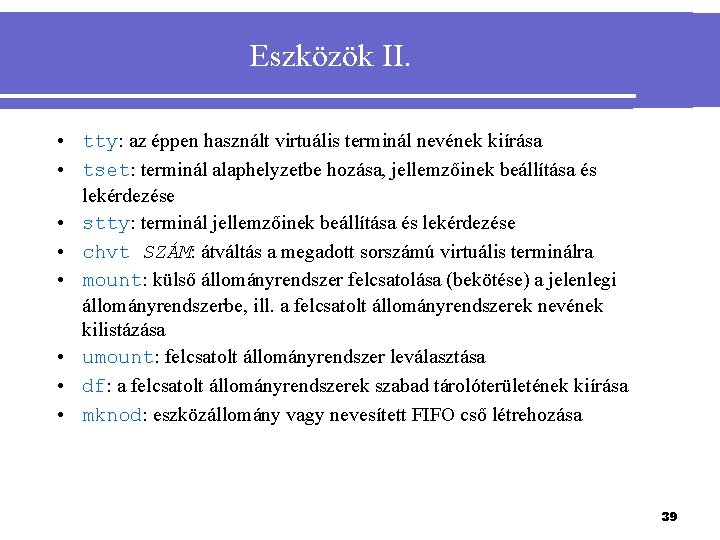
Eszközök II. • tty: az éppen használt virtuális terminál nevének kiírása • tset: terminál alaphelyzetbe hozása, jellemzőinek beállítása és lekérdezése • stty: terminál jellemzőinek beállítása és lekérdezése • chvt SZÁM: átváltás a megadott sorszámú virtuális terminálra • mount: külső állományrendszer felcsatolása (bekötése) a jelenlegi állományrendszerbe, ill. a felcsatolt állományrendszerek nevének kilistázása • umount: felcsatolt állományrendszer leválasztása • df: a felcsatolt állományrendszerek szabad tárolóterületének kiírása • mknod: eszközállomány vagy nevesített FIFO cső létrehozása 39
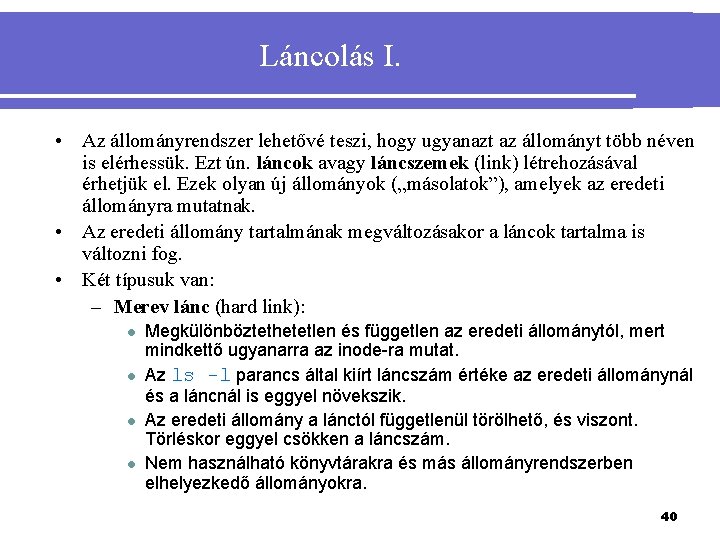
Láncolás I. • Az állományrendszer lehetővé teszi, hogy ugyanazt az állományt több néven is elérhessük. Ezt ún. láncok avagy láncszemek (link) létrehozásával érhetjük el. Ezek olyan új állományok („másolatok”), amelyek az eredeti állományra mutatnak. • Az eredeti állomány tartalmának megváltozásakor a láncok tartalma is változni fog. • Két típusuk van: – Merev lánc (hard link): l l Megkülönböztethetetlen és független az eredeti állománytól, mert mindkettő ugyanarra az inode-ra mutat. Az ls -l parancs által kiírt láncszám értéke az eredeti állománynál és a láncnál is eggyel növekszik. Az eredeti állomány a lánctól függetlenül törölhető, és viszont. Törléskor eggyel csökken a láncszám. Nem használható könyvtárakra és más állományrendszerben elhelyezkedő állományokra. 40
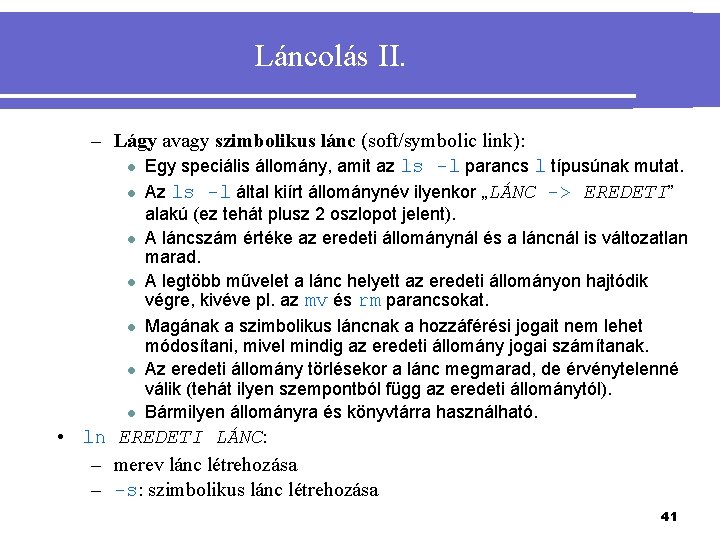
Láncolás II. – Lágy avagy szimbolikus lánc (soft/symbolic link): l Egy speciális állomány, amit az ls -l parancs l típusúnak mutat. l Az ls -l által kiírt állománynév ilyenkor „LÁNC -> EREDETI” l l l alakú (ez tehát plusz 2 oszlopot jelent). A láncszám értéke az eredeti állománynál és a láncnál is változatlan marad. A legtöbb művelet a lánc helyett az eredeti állományon hajtódik végre, kivéve pl. az mv és rm parancsokat. Magának a szimbolikus láncnak a hozzáférési jogait nem lehet módosítani, mivel mindig az eredeti állomány jogai számítanak. Az eredeti állomány törlésekor a lánc megmarad, de érvénytelenné válik (tehát ilyen szempontból függ az eredeti állománytól). Bármilyen állományra és könyvtárra használható. • ln EREDETI LÁNC: – merev lánc létrehozása – -s: szimbolikus lánc létrehozása 41
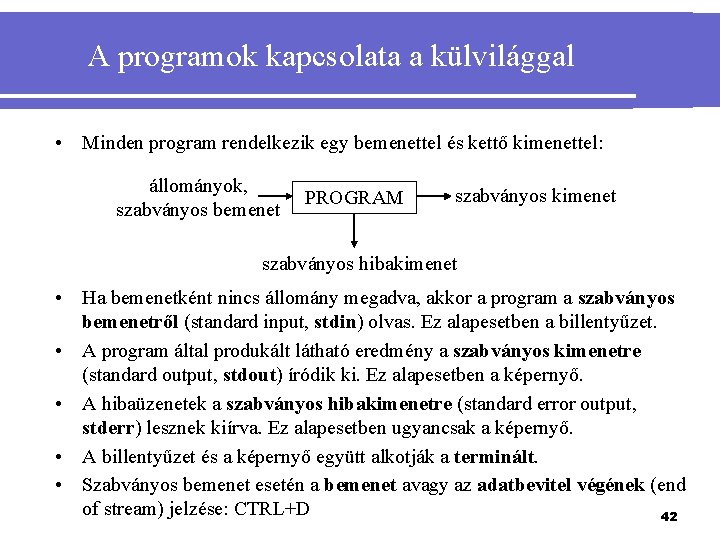
A programok kapcsolata a külvilággal • Minden program rendelkezik egy bemenettel és kettő kimenettel: állományok, szabványos bemenet PROGRAM szabványos kimenet szabványos hibakimenet • Ha bemenetként nincs állomány megadva, akkor a program a szabványos bemenetről (standard input, stdin) olvas. Ez alapesetben a billentyűzet. • A program által produkált látható eredmény a szabványos kimenetre (standard output, stdout) íródik ki. Ez alapesetben a képernyő. • A hibaüzenetek a szabványos hibakimenetre (standard error output, stderr) lesznek kiírva. Ez alapesetben ugyancsak a képernyő. • A billentyűzet és a képernyő együtt alkotják a terminált. • Szabványos bemenet esetén a bemenet avagy az adatbevitel végének (end of stream) jelzése: CTRL+D 42
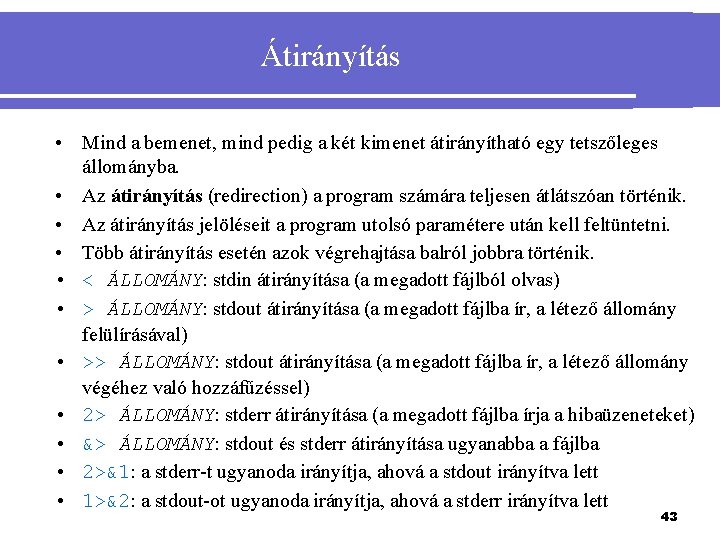
Átirányítás • Mind a bemenet, mind pedig a két kimenet átirányítható egy tetszőleges állományba. • Az átirányítás (redirection) a program számára teljesen átlátszóan történik. • Az átirányítás jelöléseit a program utolsó paramétere után kell feltüntetni. • Több átirányítás esetén azok végrehajtása balról jobbra történik. • < ÁLLOMÁNY: stdin átirányítása (a megadott fájlból olvas) • > ÁLLOMÁNY: stdout átirányítása (a megadott fájlba ír, a létező állomány felülírásával) • >> ÁLLOMÁNY: stdout átirányítása (a megadott fájlba ír, a létező állomány végéhez való hozzáfűzéssel) • 2> ÁLLOMÁNY: stderr átirányítása (a megadott fájlba írja a hibaüzeneteket) • &> ÁLLOMÁNY: stdout és stderr átirányítása ugyanabba a fájlba • 2>&1: a stderr-t ugyanoda irányítja, ahová a stdout irányítva lett • 1>&2: a stdout-ot ugyanoda irányítja, ahová a stderr irányítva lett 43
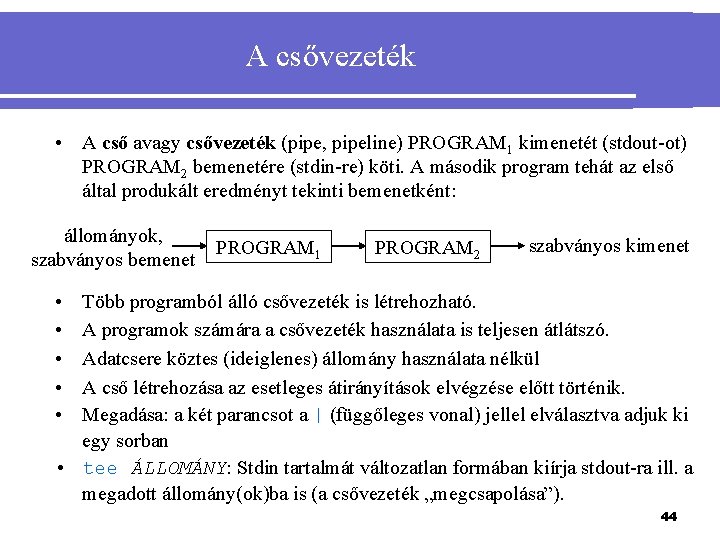
A csővezeték • A cső avagy csővezeték (pipe, pipeline) PROGRAM 1 kimenetét (stdout-ot) PROGRAM 2 bemenetére (stdin-re) köti. A második program tehát az első által produkált eredményt tekinti bemenetként: állományok, szabványos bemenet PROGRAM 1 PROGRAM 2 szabványos kimenet • • • Több programból álló csővezeték is létrehozható. A programok számára a csővezeték használata is teljesen átlátszó. Adatcsere köztes (ideiglenes) állomány használata nélkül A cső létrehozása az esetleges átirányítások elvégzése előtt történik. Megadása: a két parancsot a | (függőleges vonal) jellel elválasztva adjuk ki egy sorban • tee ÁLLOMÁNY: Stdin tartalmát változatlan formában kiírja stdout-ra ill. a megadott állomány(ok)ba is (a csővezeték „megcsapolása”). 44
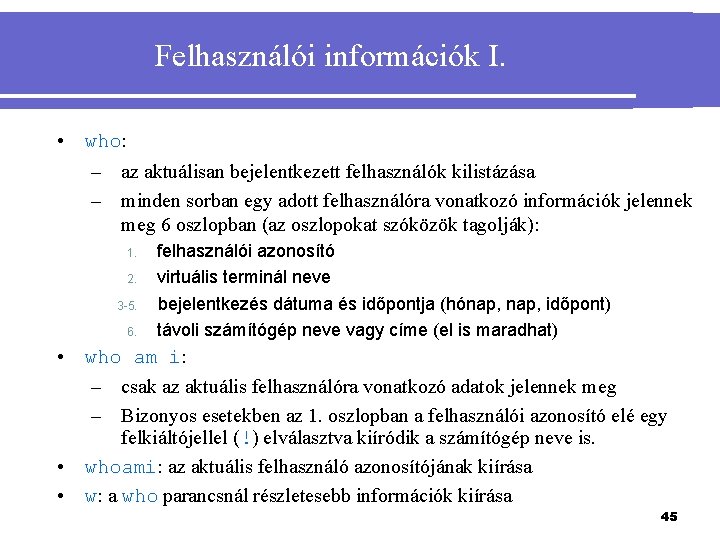
Felhasználói információk I. • who: – az aktuálisan bejelentkezett felhasználók kilistázása – minden sorban egy adott felhasználóra vonatkozó információk jelennek meg 6 oszlopban (az oszlopokat szóközök tagolják): 1. 2. 3 -5. 6. felhasználói azonosító virtuális terminál neve bejelentkezés dátuma és időpontja (hónap, időpont) távoli számítógép neve vagy címe (el is maradhat) • who am i: – csak az aktuális felhasználóra vonatkozó adatok jelennek meg – Bizonyos esetekben az 1. oszlopban a felhasználói azonosító elé egy felkiáltójellel (!) elválasztva kiíródik a számítógép neve is. • whoami: az aktuális felhasználó azonosítójának kiírása • w: a who parancsnál részletesebb információk kiírása 45
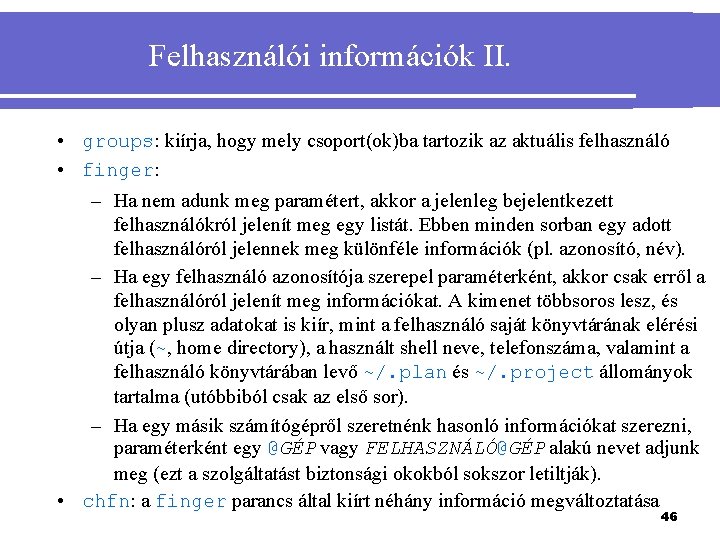
Felhasználói információk II. • groups: kiírja, hogy mely csoport(ok)ba tartozik az aktuális felhasználó • finger: – Ha nem adunk meg paramétert, akkor a jelenleg bejelentkezett felhasználókról jelenít meg egy listát. Ebben minden sorban egy adott felhasználóról jelennek meg különféle információk (pl. azonosító, név). – Ha egy felhasználó azonosítója szerepel paraméterként, akkor csak erről a felhasználóról jelenít meg információkat. A kimenet többsoros lesz, és olyan plusz adatokat is kiír, mint a felhasználó saját könyvtárának elérési útja (~, home directory), a használt shell neve, telefonszáma, valamint a felhasználó könyvtárában levő ~/. plan és ~/. project állományok tartalma (utóbbiból csak az első sor). – Ha egy másik számítógépről szeretnénk hasonló információkat szerezni, paraméterként egy @GÉP vagy FELHASZNÁLÓ@GÉP alakú nevet adjunk meg (ezt a szolgáltatást biztonsági okokból sokszor letiltják). • chfn: a finger parancs által kiírt néhány információ megváltoztatása 46

Felhasználók nyilvántartása • /etc/passwd: – felhasználói azonosítók és kritikus adatok nyilvántartása – leírás: man 5 passwd – minden sorban egy adott felhasználó adatai tárolódnak 7 oszlopban (az oszlopokat kettőspontok tagolják): 1. 2. 3 -4. 5. 6. 7. felhasználói azonosító kódolt jelszó (sokszor egy másik állományban található) nem fontosak a felhasználó teljes neve a felhasználó saját könyvtárának elérési útja a használt shell neve (elérési útja) • /etc/group: – felhasználói csoportok nyilvántartása – leírás: man 5 group 47

Felhasználók azonosítása, bejelentkezés • login: bejelentkezés erre a számítógépre • rlogin: bejelentkezés egy távoli számítógépre • passwd: – a jelenlegi felhasználó jelszavának beállítása – Ha egy felhasználói azonosítót is megadunk paraméterként, akkor az ő jelszavát állíthatjuk be (erre csak a root képes). • gpasswd: egy felhasználói csoport jelszavának beállítása/törlése, ill. felhasználók kinevezése csoport-adminisztrátorrá (előbbire a csoportadminisztrátorok és a root, utóbbira csak a root képes) • newgrp: az aktuális felhasználót egy másik csoportba lépteti be 48
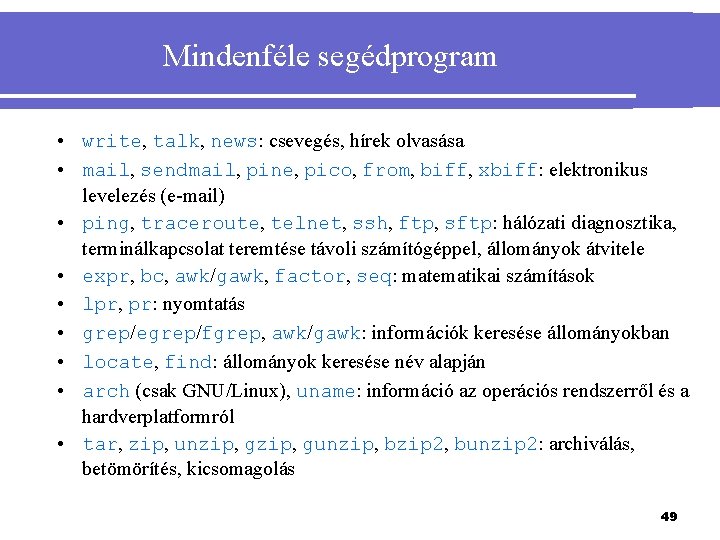
Mindenféle segédprogram • write, talk, news: csevegés, hírek olvasása • mail, sendmail, pine, pico, from, biff, xbiff: elektronikus levelezés (e-mail) • ping, traceroute, telnet, ssh, ftp, sftp: hálózati diagnosztika, terminálkapcsolat teremtése távoli számítógéppel, állományok átvitele • expr, bc, awk/gawk, factor, seq: matematikai számítások • lpr, pr: nyomtatás • grep/egrep/fgrep, awk/gawk: információk keresése állományokban • locate, find: állományok keresése név alapján • arch (csak GNU/Linux), uname: információ az operációs rendszerről és a hardverplatformról • tar, zip, unzip, gunzip, bzip 2, bunzip 2: archiválás, betömörítés, kicsomagolás 49
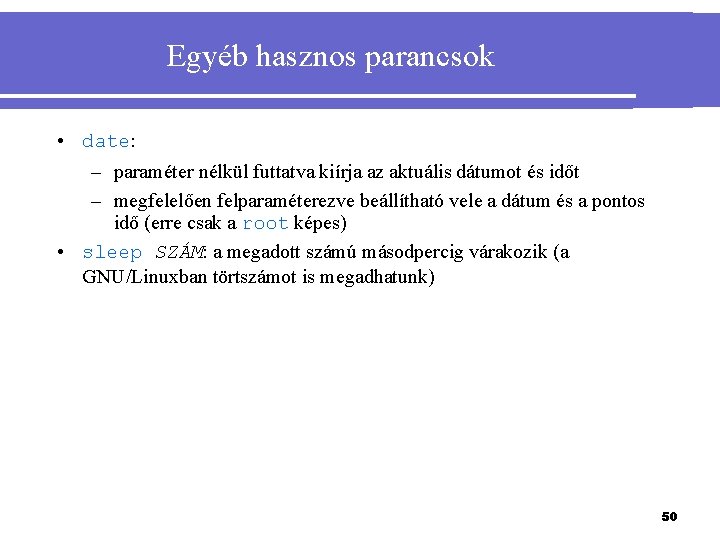
Egyéb hasznos parancsok • date: – paraméter nélkül futtatva kiírja az aktuális dátumot és időt – megfelelően felparaméterezve beállítható vele a dátum és a pontos idő (erre csak a root képes) • sleep SZÁM: a megadott számú másodpercig várakozik (a GNU/Linuxban törtszámot is megadhatunk) 50
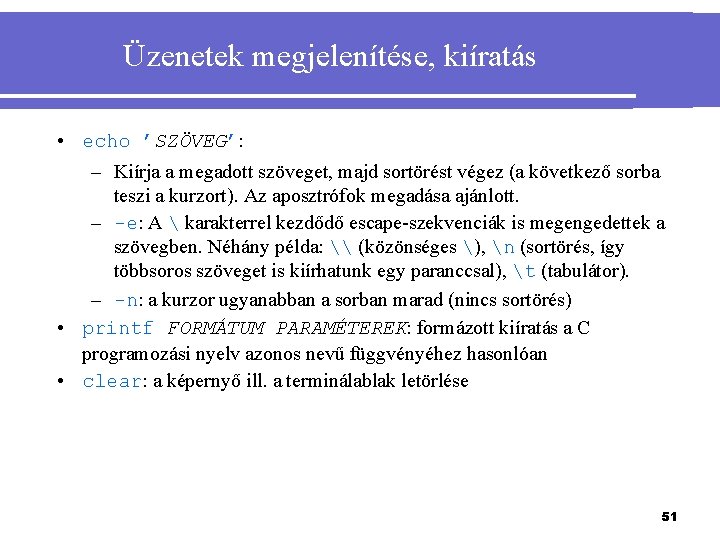
Üzenetek megjelenítése, kiíratás • echo ’SZÖVEG’: – Kiírja a megadott szöveget, majd sortörést végez (a következő sorba teszi a kurzort). Az aposztrófok megadása ajánlott. – -e: A karakterrel kezdődő escape-szekvenciák is megengedettek a szövegben. Néhány példa: \ (közönséges ), n (sortörés, így többsoros szöveget is kiírhatunk egy paranccsal), t (tabulátor). – -n: a kurzor ugyanabban a sorban marad (nincs sortörés) • printf FORMÁTUM PARAMÉTEREK: formázott kiíratás a C programozási nyelv azonos nevű függvényéhez hasonlóan • clear: a képernyő ill. a terminálablak letörlése 51
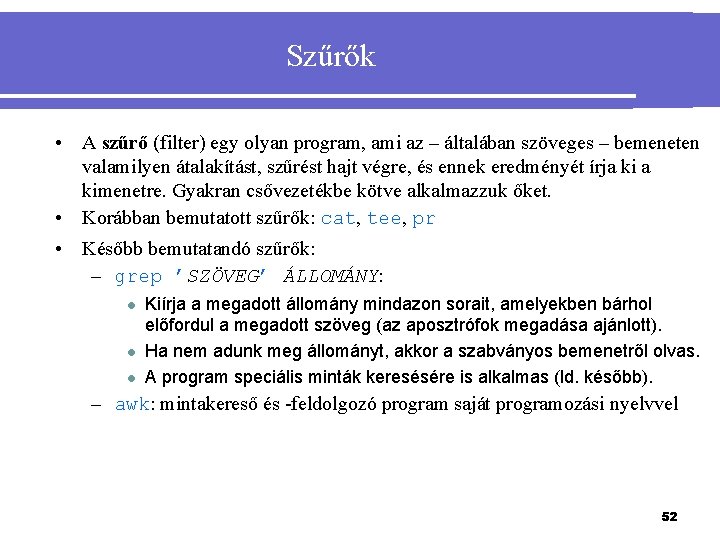
Szűrők • A szűrő (filter) egy olyan program, ami az – általában szöveges – bemeneten valamilyen átalakítást, szűrést hajt végre, és ennek eredményét írja kimenetre. Gyakran csővezetékbe kötve alkalmazzuk őket. • Korábban bemutatott szűrők: cat, tee, pr • Később bemutatandó szűrők: – grep ’SZÖVEG’ ÁLLOMÁNY: l l l Kiírja a megadott állomány mindazon sorait, amelyekben bárhol előfordul a megadott szöveg (az aposztrófok megadása ajánlott). Ha nem adunk meg állományt, akkor a szabványos bemenetről olvas. A program speciális minták keresésére is alkalmas (ld. később). – awk: mintakereső és -feldolgozó program saját programozási nyelvvel 52
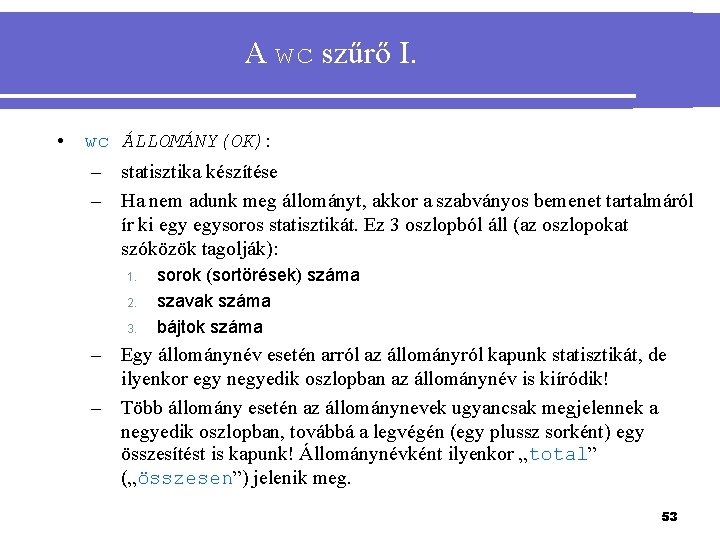
A wc szűrő I. • wc ÁLLOMÁNY(OK): – statisztika készítése – Ha nem adunk meg állományt, akkor a szabványos bemenet tartalmáról ír ki egysoros statisztikát. Ez 3 oszlopból áll (az oszlopokat szóközök tagolják): 1. 2. 3. sorok (sortörések) száma szavak száma bájtok száma – Egy állománynév esetén arról az állományról kapunk statisztikát, de ilyenkor egy negyedik oszlopban az állománynév is kiíródik! – Több állomány esetén az állománynevek ugyancsak megjelennek a negyedik oszlopban, továbbá a legvégén (egy plussz sorként) egy összesítést is kapunk! Állománynévként ilyenkor „total” („összesen”) jelenik meg. 53

A wc szűrő II. – A megjeleníteni kívánt információkat a következő opciókkal szabályozhatjuk: l -c: csak a bájtok száma jelenik meg l -l („ell”): csak a sorok száma jelenik meg l -w: csak a szavak száma jelenik meg l l Ezek az opciók nem zárják ki egymást. Ha egynél többet adunk meg közülük, akkor az adatok megjelenési sorrendje: sorok száma, szavak száma, bájtok száma. Az előbbi dián említett plussz oszlop (állománynév) ill. sor (összesítés) a fenti opciók alkalmazása esetén is megjelenik! 54
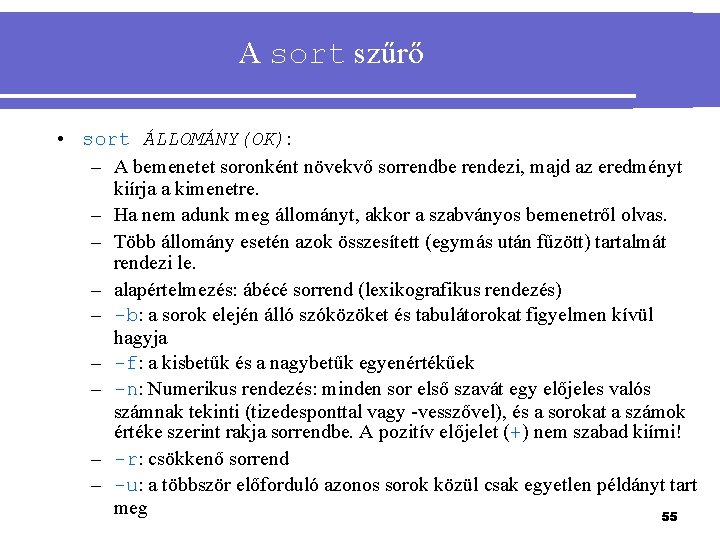
A sort szűrő • sort ÁLLOMÁNY(OK): – A bemenetet soronként növekvő sorrendbe rendezi, majd az eredményt kiírja a kimenetre. – Ha nem adunk meg állományt, akkor a szabványos bemenetről olvas. – Több állomány esetén azok összesített (egymás után fűzött) tartalmát rendezi le. – alapértelmezés: ábécé sorrend (lexikografikus rendezés) – -b: a sorok elején álló szóközöket és tabulátorokat figyelmen kívül hagyja – -f: a kisbetűk és a nagybetűk egyenértékűek – -n: Numerikus rendezés: minden sor első szavát egy előjeles valós számnak tekinti (tizedesponttal vagy -vesszővel), és a sorokat a számok értéke szerint rakja sorrendbe. A pozitív előjelet (+) nem szabad kiírni! – -r: csökkenő sorrend – -u: a többször előforduló azonos sorok közül csak egyetlen példányt tart meg 55
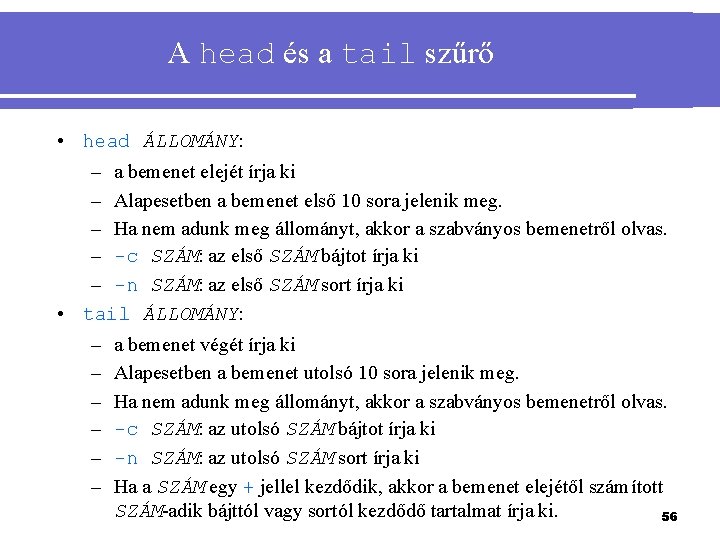
A head és a tail szűrő • head ÁLLOMÁNY: – a bemenet elejét írja ki – Alapesetben a bemenet első 10 sora jelenik meg. – Ha nem adunk meg állományt, akkor a szabványos bemenetről olvas. – -c SZÁM: az első SZÁM bájtot írja ki – -n SZÁM: az első SZÁM sort írja ki • tail ÁLLOMÁNY: – a bemenet végét írja ki – Alapesetben a bemenet utolsó 10 sora jelenik meg. – Ha nem adunk meg állományt, akkor a szabványos bemenetről olvas. – -c SZÁM: az utolsó SZÁM bájtot írja ki – -n SZÁM: az utolsó SZÁM sort írja ki – Ha a SZÁM egy + jellel kezdődik, akkor a bemenet elejétől számított SZÁM-adik bájttól vagy sortól kezdődő tartalmat írja ki. 56
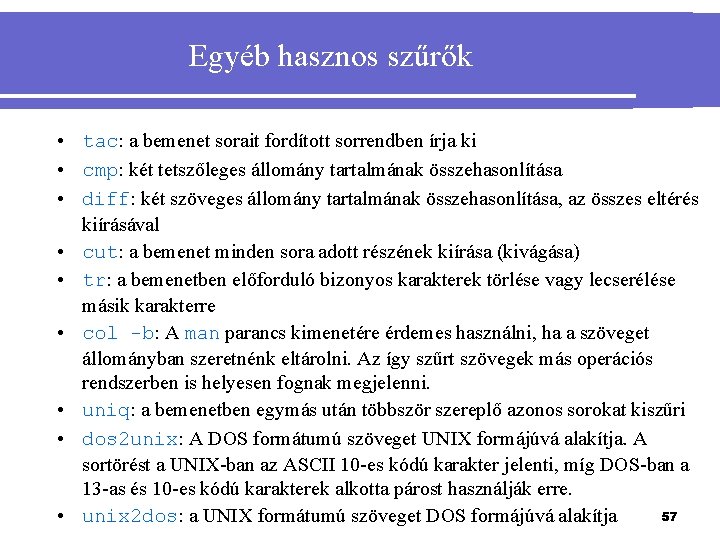
Egyéb hasznos szűrők • tac: a bemenet sorait fordított sorrendben írja ki • cmp: két tetszőleges állomány tartalmának összehasonlítása • diff: két szöveges állomány tartalmának összehasonlítása, az összes eltérés kiírásával • cut: a bemenet minden sora adott részének kiírása (kivágása) • tr: a bemenetben előforduló bizonyos karakterek törlése vagy lecserélése másik karakterre • col -b: A man parancs kimenetére érdemes használni, ha a szöveget állományban szeretnénk eltárolni. Az így szűrt szövegek más operációs rendszerben is helyesen fognak megjelenni. • uniq: a bemenetben egymás után többször szereplő azonos sorokat kiszűri • dos 2 unix: A DOS formátumú szöveget UNIX formájúvá alakítja. A sortörést a UNIX-ban az ASCII 10 -es kódú karakter jelenti, míg DOS-ban a 13 -as és 10 -es kódú karakterek alkotta párost használják erre. 57 • unix 2 dos: a UNIX formátumú szöveget DOS formájúvá alakítja
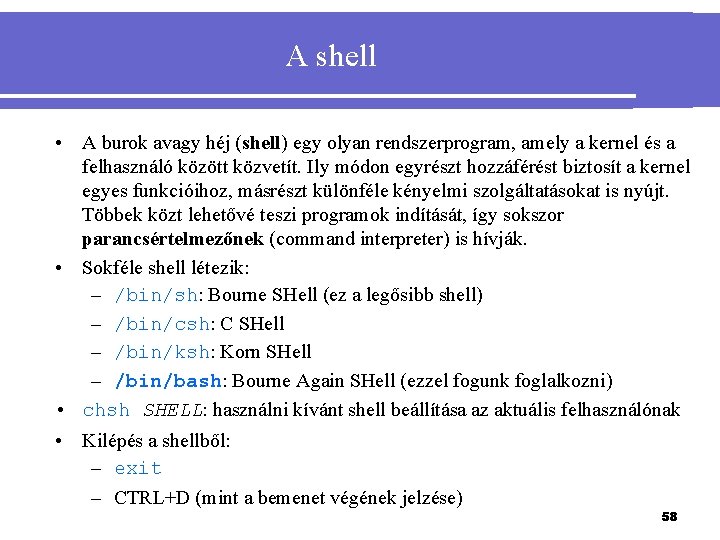
A shell • A burok avagy héj (shell) egy olyan rendszerprogram, amely a kernel és a felhasználó között közvetít. Ily módon egyrészt hozzáférést biztosít a kernel egyes funkcióihoz, másrészt különféle kényelmi szolgáltatásokat is nyújt. Többek közt lehetővé teszi programok indítását, így sokszor parancsértelmezőnek (command interpreter) is hívják. • Sokféle shell létezik: – /bin/sh: Bourne SHell (ez a legősibb shell) – /bin/csh: C SHell – /bin/ksh: Korn SHell – /bin/bash: Bourne Again SHell (ezzel fogunk foglalkozni) • chsh SHELL: használni kívánt shell beállítása az aktuális felhasználónak • Kilépés a shellből: – exit – CTRL+D (mint a bemenet végének jelzése) 58
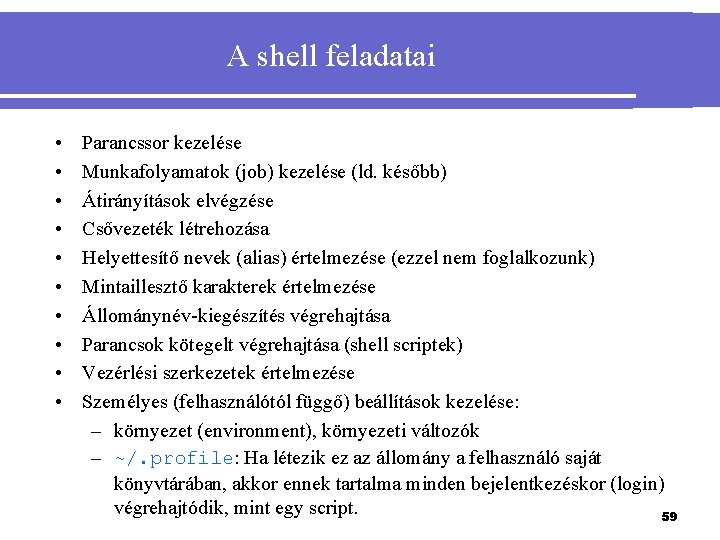
A shell feladatai • • • Parancssor kezelése Munkafolyamatok (job) kezelése (ld. később) Átirányítások elvégzése Csővezeték létrehozása Helyettesítő nevek (alias) értelmezése (ezzel nem foglalkozunk) Mintaillesztő karakterek értelmezése Állománynév-kiegészítés végrehajtása Parancsok kötegelt végrehajtása (shell scriptek) Vezérlési szerkezetek értelmezése Személyes (felhasználótól függő) beállítások kezelése: – környezet (environment), környezeti változók – ~/. profile: Ha létezik ez az állomány a felhasználó saját könyvtárában, akkor ennek tartalma minden bejelentkezéskor (login) végrehajtódik, mint egy script. 59
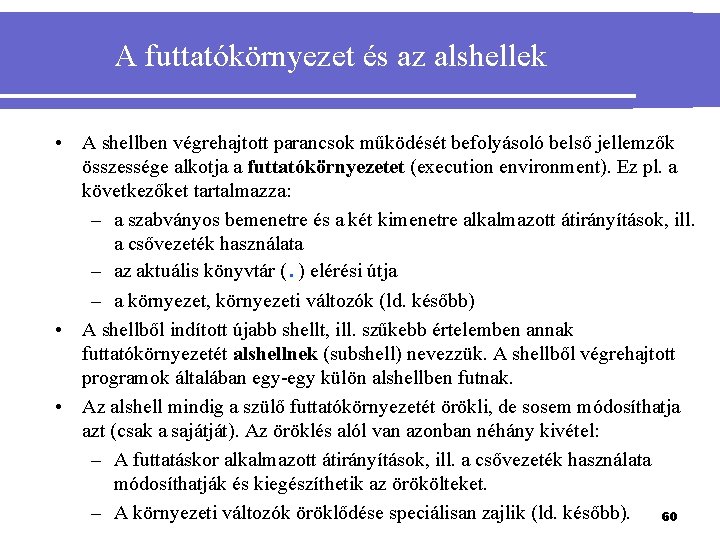
A futtatókörnyezet és az alshellek • A shellben végrehajtott parancsok működését befolyásoló belső jellemzők összessége alkotja a futtatókörnyezetet (execution environment). Ez pl. a következőket tartalmazza: – a szabványos bemenetre és a két kimenetre alkalmazott átirányítások, ill. a csővezeték használata – az aktuális könyvtár (. ) elérési útja – a környezet, környezeti változók (ld. később) • A shellből indított újabb shellt, ill. szűkebb értelemben annak futtatókörnyezetét alshellnek (subshell) nevezzük. A shellből végrehajtott programok általában egy-egy külön alshellben futnak. • Az alshell mindig a szülő futtatókörnyezetét örökli, de sosem módosíthatja azt (csak a sajátját). Az öröklés alól van azonban néhány kivétel: – A futtatáskor alkalmazott átirányítások, ill. a csővezeték használata módosíthatják és kiegészíthetik az örökölteket. – A környezeti változók öröklődése speciálisan zajlik (ld. később). 60
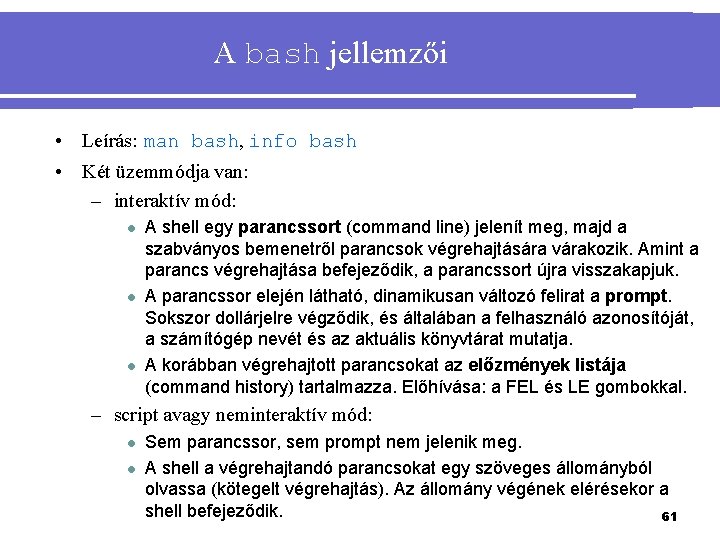
A bash jellemzői • Leírás: man bash, info bash • Két üzemmódja van: – interaktív mód: l l l A shell egy parancssort (command line) jelenít meg, majd a szabványos bemenetről parancsok végrehajtására várakozik. Amint a parancs végrehajtása befejeződik, a parancssort újra visszakapjuk. A parancssor elején látható, dinamikusan változó felirat a prompt. Sokszor dollárjelre végződik, és általában a felhasználó azonosítóját, a számítógép nevét és az aktuális könyvtárat mutatja. A korábban végrehajtott parancsokat az előzmények listája (command history) tartalmazza. Előhívása: a FEL és LE gombokkal. – script avagy neminteraktív mód: l l Sem parancssor, sem prompt nem jelenik meg. A shell a végrehajtandó parancsokat egy szöveges állományból olvassa (kötegelt végrehajtás). Az állomány végének elérésekor a shell befejeződik. 61
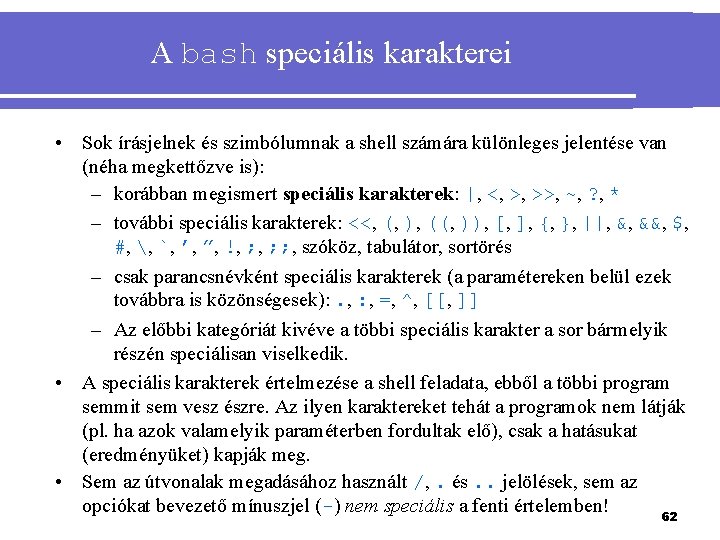
A bash speciális karakterei • Sok írásjelnek és szimbólumnak a shell számára különleges jelentése van (néha megkettőzve is): – korábban megismert speciális karakterek: |, <, >, >>, ~, ? , * – további speciális karakterek: <<, (, ), ((, )), [, ], {, }, ||, &, &&, $, #, , `, ’, ”, !, ; ; , szóköz, tabulátor, sortörés – csak parancsnévként speciális karakterek (a paramétereken belül ezek továbbra is közönségesek): . , : , =, ^, [[, ]] – Az előbbi kategóriát kivéve a többi speciális karakter a sor bármelyik részén speciálisan viselkedik. • A speciális karakterek értelmezése a shell feladata, ebből a többi program semmit sem vesz észre. Az ilyen karaktereket tehát a programok nem látják (pl. ha azok valamelyik paraméterben fordultak elő), csak a hatásukat (eredményüket) kapják meg. • Sem az útvonalak megadásához használt /, . és. . jelölések, sem az opciókat bevezető mínuszjel (-) nem speciális a fenti értelemben! 62
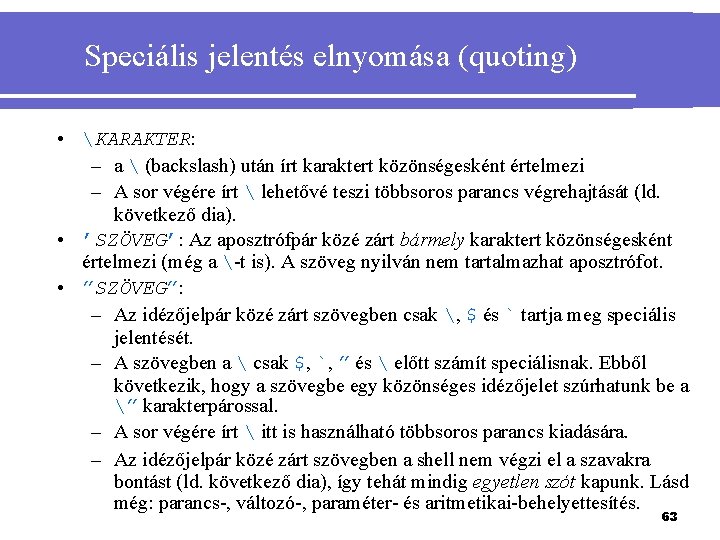
Speciális jelentés elnyomása (quoting) • KARAKTER: – a (backslash) után írt karaktert közönségesként értelmezi – A sor végére írt lehetővé teszi többsoros parancs végrehajtását (ld. következő dia). • ’SZÖVEG’: Az aposztrófpár közé zárt bármely karaktert közönségesként értelmezi (még a -t is). A szöveg nyilván nem tartalmazhat aposztrófot. • ”SZÖVEG”: – Az idézőjelpár közé zárt szövegben csak , $ és ` tartja meg speciális jelentését. – A szövegben a csak $, `, ” és előtt számít speciálisnak. Ebből következik, hogy a szövegbe egy közönséges idézőjelet szúrhatunk be a ” karakterpárossal. – A sor végére írt itt is használható többsoros parancs kiadására. – Az idézőjelpár közé zárt szövegben a shell nem végzi el a szavakra bontást (ld. következő dia), így tehát mindig egyetlen szót kapunk. Lásd még: parancs-, változó-, paraméter- és aritmetikai-behelyettesítés. 63

Parancsok végrehajtása • Szóköz, tabulátor: – A parancs végrehajtása előtt a shell elvégzi a sor szavakra bontását (word splitting), azaz a sort parancsnévre, opciókra és paraméterekre bontja. Szóhatárolónak egymás után álló egy vagy több szóköz ill. tabulátor számít. Néhány esetben a sortörés is szóhatároló lesz. – Az eredményben a szavakat pontosan egy szóköz fogja tagolni! • Sortörés (ENTER, újsor): – parancs végrehajtása – Ha a parancs neve nem tartalmaz könyvtárnevet ill. / jelet, akkor a PATH változóban (ld. később) felsorolt könyvtárakban keresi a programot a shell. • : Ha a sort a karakterrel zárjuk (közvetlenül a sortörés előtt), akkor a parancsot a következő sorban folytathatjuk (többsoros parancs). Ekkor az ún. másodlagos prompt jelenik meg a parancssor elején. • #: A sor végéig tartó megjegyzés (comment) kezdetét jelzi. A # jelet az előtte levő szótól egy szóhatárolóval kell elválasztani! 64
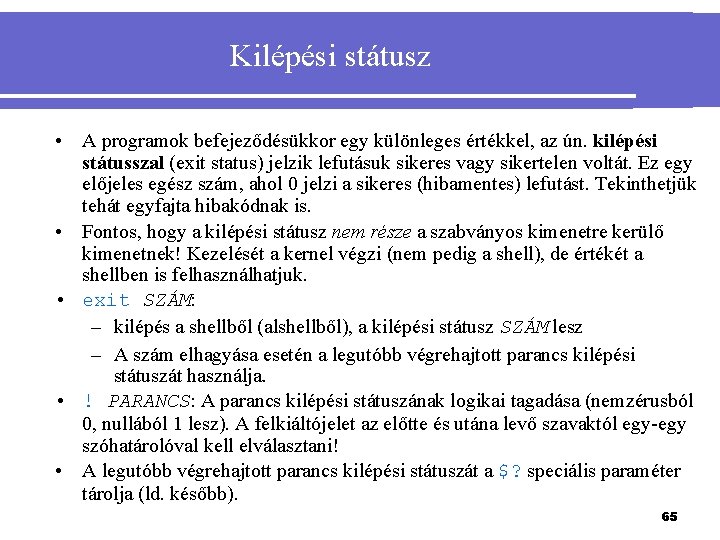
Kilépési státusz • A programok befejeződésükkor egy különleges értékkel, az ún. kilépési státusszal (exit status) jelzik lefutásuk sikeres vagy sikertelen voltát. Ez egy előjeles egész szám, ahol 0 jelzi a sikeres (hibamentes) lefutást. Tekinthetjük tehát egyfajta hibakódnak is. • Fontos, hogy a kilépési státusz nem része a szabványos kimenetre kerülő kimenetnek! Kezelését a kernel végzi (nem pedig a shell), de értékét a shellben is felhasználhatjuk. • exit SZÁM: – kilépés a shellből (alshellből), a kilépési státusz SZÁM lesz – A szám elhagyása esetén a legutóbb végrehajtott parancs kilépési státuszát használja. • ! PARANCS: A parancs kilépési státuszának logikai tagadása (nemzérusból 0, nullából 1 lesz). A felkiáltójelet az előtte és utána levő szavaktól egy-egy szóhatárolóval kell elválasztani! • A legutóbb végrehajtott parancs kilépési státuszát a $? speciális paraméter tárolja (ld. később). 65
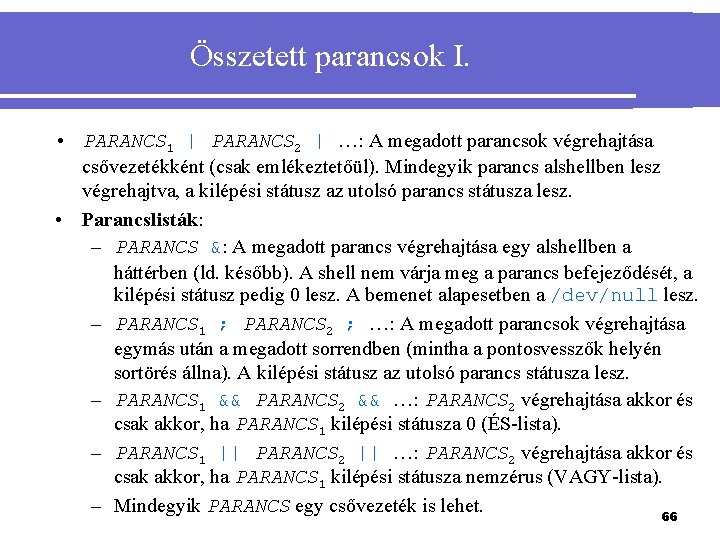
Összetett parancsok I. • PARANCS 1 | PARANCS 2 | …: A megadott parancsok végrehajtása csővezetékként (csak emlékeztetőül). Mindegyik parancs alshellben lesz végrehajtva, a kilépési státusz az utolsó parancs státusza lesz. • Parancslisták: – PARANCS &: A megadott parancs végrehajtása egy alshellben a háttérben (ld. később). A shell nem várja meg a parancs befejeződését, a kilépési státusz pedig 0 lesz. A bemenet alapesetben a /dev/null lesz. – PARANCS 1 ; PARANCS 2 ; …: A megadott parancsok végrehajtása egymás után a megadott sorrendben (mintha a pontosvesszők helyén sortörés állna). A kilépési státusz az utolsó parancs státusza lesz. – PARANCS 1 && PARANCS 2 && …: PARANCS 2 végrehajtása akkor és csak akkor, ha PARANCS 1 kilépési státusza 0 (ÉS-lista). – PARANCS 1 || PARANCS 2 || …: PARANCS 2 végrehajtása akkor és csak akkor, ha PARANCS 1 kilépési státusza nemzérus (VAGY-lista). – Mindegyik PARANCS egy csővezeték is lehet. 66
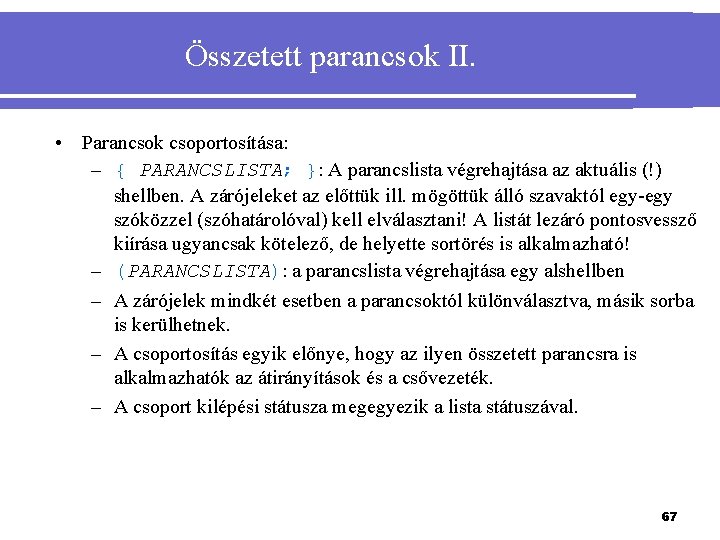
Összetett parancsok II. • Parancsok csoportosítása: – { PARANCSLISTA; }: A parancslista végrehajtása az aktuális (!) shellben. A zárójeleket az előttük ill. mögöttük álló szavaktól egy-egy szóközzel (szóhatárolóval) kell elválasztani! A listát lezáró pontosvessző kiírása ugyancsak kötelező, de helyette sortörés is alkalmazható! – (PARANCSLISTA): a parancslista végrehajtása egy alshellben – A zárójelek mindkét esetben a parancsoktól különválasztva, másik sorba is kerülhetnek. – A csoportosítás egyik előnye, hogy az ilyen összetett parancsra is alkalmazhatók az átirányítások és a csővezeték. – A csoport kilépési státusza megegyezik a lista státuszával. 67

Parancs-behelyettesítés • `PARANCS`: – A shell a kifejezést a fordított aposztrófok (backquote) közé írt parancs kimenetével (a szabványos kimenetre írt eredménnyel) helyettesíti. Ezt hívjuk parancs-behelyettesítésnek (command substitution). A parancs, amely akár összetett parancs is lehet, egy alshellben lesz végrehajtva. – A fordított aposztrófpár közé zárt szövegben csak tartja meg speciális jelentését, de csak $, ` és előtt számít speciálisnak. Ebből következik, hogy a szövegbe egy újabb parancs-behelyettesítést ágyazhatunk be a ` karakterpárossal. – A parancs végrehajtása után annak kimenetét szavakra bontja a shell, továbbá a mintaillesztő karaktereket (*, ? ) is ekkor fejti ki. Ráadásul ebben az esetben a kimenetben előforduló sortörés is szóhatárolónak számít. Ha ezeket el akarjuk kerülni, az egész kifejezést zárjuk idézőjelpár közé! • $(PARANCS): Alternatív jelölés, de itt még a sem speciális. 68
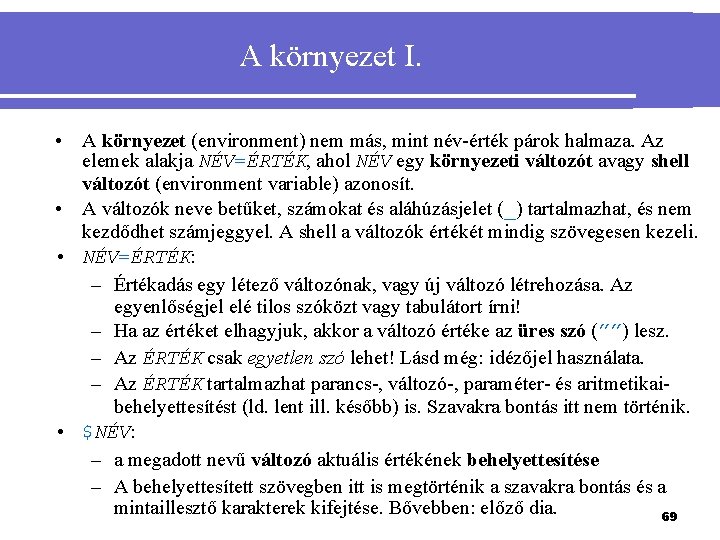
A környezet I. • A környezet (environment) nem más, mint név-érték párok halmaza. Az elemek alakja NÉV=ÉRTÉK, ahol NÉV egy környezeti változót avagy shell változót (environment variable) azonosít. • A változók neve betűket, számokat és aláhúzásjelet (_) tartalmazhat, és nem kezdődhet számjeggyel. A shell a változók értékét mindig szövegesen kezeli. • NÉV=ÉRTÉK: – Értékadás egy létező változónak, vagy új változó létrehozása. Az egyenlőségjel elé tilos szóközt vagy tabulátort írni! – Ha az értéket elhagyjuk, akkor a változó értéke az üres szó (””) lesz. – Az ÉRTÉK csak egyetlen szó lehet! Lásd még: idézőjel használata. – Az ÉRTÉK tartalmazhat parancs-, változó-, paraméter- és aritmetikaibehelyettesítést (ld. lent ill. később) is. Szavakra bontás itt nem történik. • $NÉV: – a megadott nevű változó aktuális értékének behelyettesítése – A behelyettesített szövegben itt is megtörténik a szavakra bontás és a mintaillesztő karakterek kifejtése. Bővebben: előző dia. 69
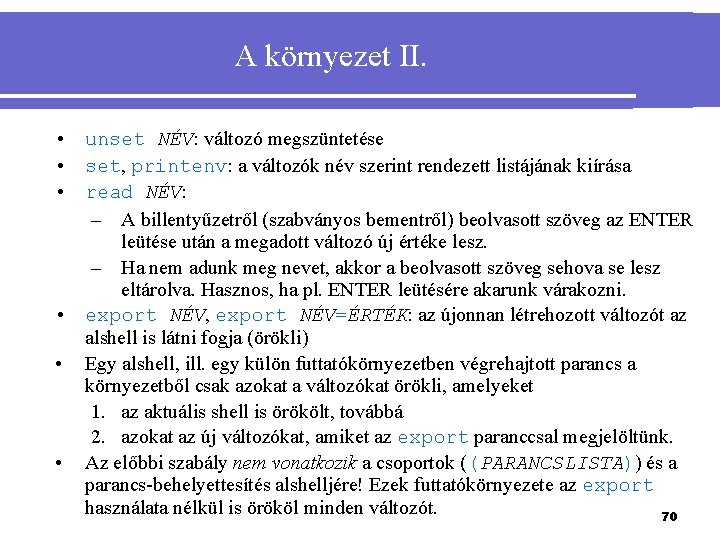
A környezet II. • unset NÉV: változó megszüntetése • set, printenv: a változók név szerint rendezett listájának kiírása • read NÉV: – A billentyűzetről (szabványos bementről) beolvasott szöveg az ENTER leütése után a megadott változó új értéke lesz. – Ha nem adunk meg nevet, akkor a beolvasott szöveg sehova se lesz eltárolva. Hasznos, ha pl. ENTER leütésére akarunk várakozni. • export NÉV, export NÉV=ÉRTÉK: az újonnan létrehozott változót az alshell is látni fogja (örökli) • Egy alshell, ill. egy külön futtatókörnyezetben végrehajtott parancs a környezetből csak azokat a változókat örökli, amelyeket 1. az aktuális shell is örökölt, továbbá 2. azokat az új változókat, amiket az export paranccsal megjelöltünk. • Az előbbi szabály nem vonatkozik a csoportok ((PARANCSLISTA)) és a parancs-behelyettesítés alshelljére! Ezek futtatókörnyezete az export használata nélkül is örököl minden változót. 70

Fontosabb környezeti változók • Néhány fontosabb környezeti változó: – HOME: az aktuális felhasználó saját könyvtárának (~) elérési útja – LANG: a használni kívánt nyelv és karakterkódolás – MAIL: az aktuális felhasználó elektronikus levelesládájának elérési útja – PATH: A programok végrehajtásához használt keresési útvonalak listája. Az útvonalakat kettőspontok választják el egymástól. Alapesetben nem tartalmazza az aktuális könyvtárt jelző. könyvtárt. – PS 1, PS 2: az elsődleges és másodlagos promptok szövege – SHELL: a használt shell elérési útja – TERM: A (virtuális) terminál típusa. Ha valamelyik program erre hivatkozva nem futna, akkor állítsuk pl. „vt 100”-ra. – USER: az aktuális felhasználó azonosítója 71
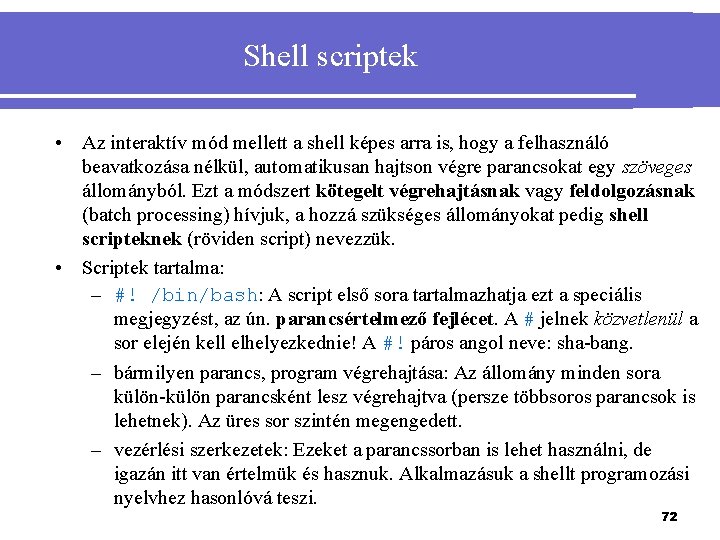
Shell scriptek • Az interaktív mód mellett a shell képes arra is, hogy a felhasználó beavatkozása nélkül, automatikusan hajtson végre parancsokat egy szöveges állományból. Ezt a módszert kötegelt végrehajtásnak vagy feldolgozásnak (batch processing) hívjuk, a hozzá szükséges állományokat pedig shell scripteknek (röviden script) nevezzük. • Scriptek tartalma: – #! /bin/bash: A script első sora tartalmazhatja ezt a speciális megjegyzést, az ún. parancsértelmező fejlécet. A # jelnek közvetlenül a sor elején kell elhelyezkednie! A #! páros angol neve: sha-bang. – bármilyen parancs, program végrehajtása: Az állomány minden sora külön-külön parancsként lesz végrehajtva (persze többsoros parancsok is lehetnek). Az üres sor szintén megengedett. – vezérlési szerkezetek: Ezeket a parancssorban is lehet használni, de igazán itt van értelmük és hasznuk. Alkalmazásuk a shellt programozási nyelvhez hasonlóvá teszi. 72
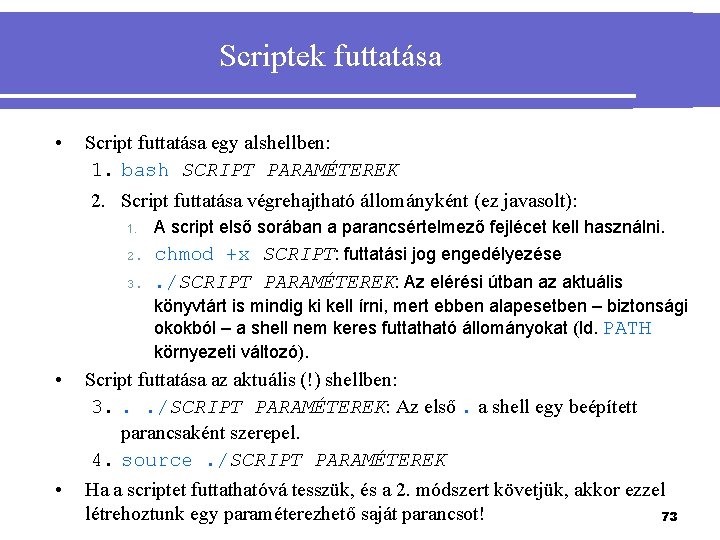
Scriptek futtatása • Script futtatása egy alshellben: 1. bash SCRIPT PARAMÉTEREK 2. Script futtatása végrehajtható állományként (ez javasolt): 2. A script első sorában a parancsértelmező fejlécet kell használni. chmod +x SCRIPT: futtatási jog engedélyezése 3. . /SCRIPT PARAMÉTEREK: Az elérési útban az aktuális 1. könyvtárt is mindig ki kell írni, mert ebben alapesetben – biztonsági okokból – a shell nem keres futtatható állományokat (ld. PATH környezeti változó). • Script futtatása az aktuális (!) shellben: 3. . . /SCRIPT PARAMÉTEREK: Az első. a shell egy beépített parancsaként szerepel. 4. source. /SCRIPT PARAMÉTEREK • Ha a scriptet futtathatóvá tesszük, és a 2. módszert követjük, akkor ezzel létrehoztunk egy paraméterezhető saját parancsot! 73
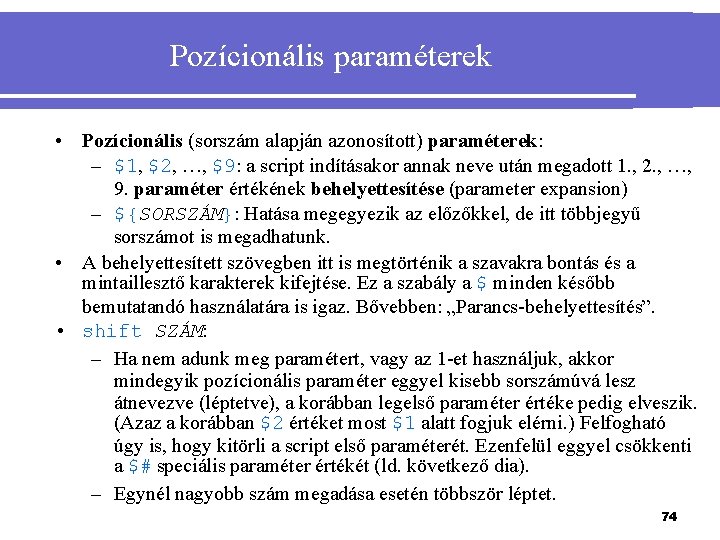
Pozícionális paraméterek • Pozícionális (sorszám alapján azonosított) paraméterek: – $1, $2, …, $9: a script indításakor annak neve után megadott 1. , 2. , …, 9. paraméter értékének behelyettesítése (parameter expansion) – ${SORSZÁM}: Hatása megegyezik az előzőkkel, de itt többjegyű sorszámot is megadhatunk. • A behelyettesített szövegben itt is megtörténik a szavakra bontás és a mintaillesztő karakterek kifejtése. Ez a szabály a $ minden később bemutatandó használatára is igaz. Bővebben: „Parancs-behelyettesítés”. • shift SZÁM: – Ha nem adunk meg paramétert, vagy az 1 -et használjuk, akkor mindegyik pozícionális paraméter eggyel kisebb sorszámúvá lesz átnevezve (léptetve), a korábban legelső paraméter értéke pedig elveszik. (Azaz a korábban $2 értéket most $1 alatt fogjuk elérni. ) Felfogható úgy is, hogy kitörli a script első paraméterét. Ezenfelül eggyel csökkenti a $# speciális paraméter értékét (ld. következő dia). – Egynél nagyobb szám megadása esetén többször léptet. 74
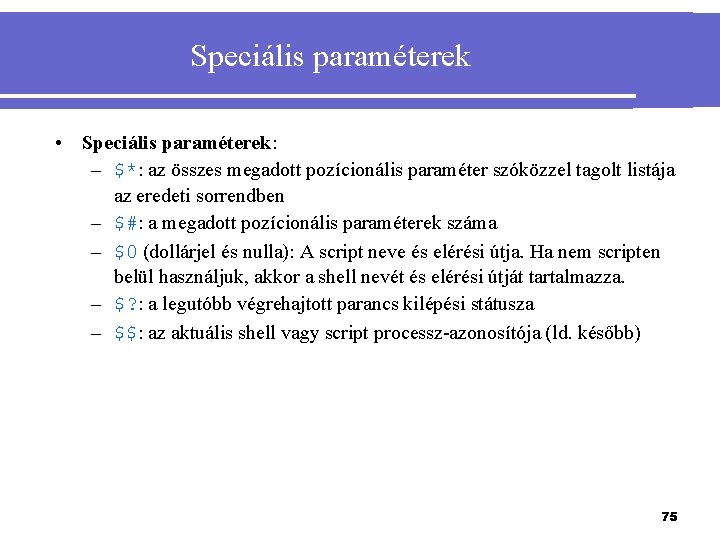
Speciális paraméterek • Speciális paraméterek: – $*: az összes megadott pozícionális paraméter szóközzel tagolt listája az eredeti sorrendben – $#: a megadott pozícionális paraméterek száma – $0 (dollárjel és nulla): A script neve és elérési útja. Ha nem scripten belül használjuk, akkor a shell nevét és elérési útját tartalmazza. – $? : a legutóbb végrehajtott parancs kilépési státusza – $$: az aktuális shell vagy script processz-azonosítója (ld. később) 75
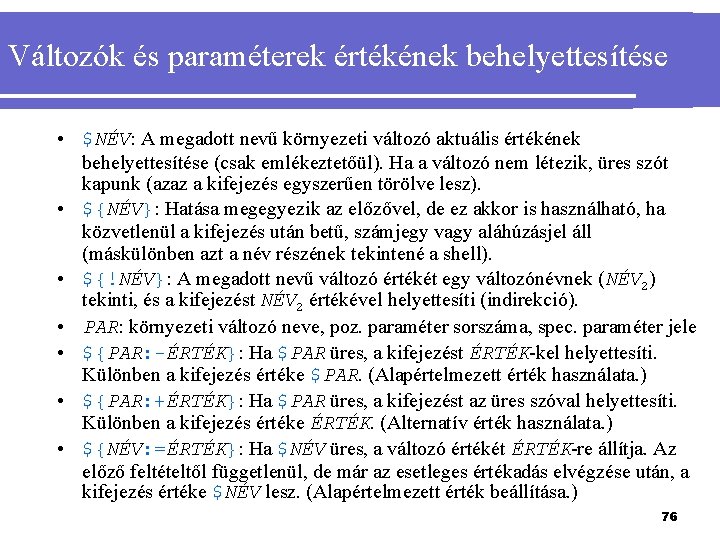
Változók és paraméterek értékének behelyettesítése • $NÉV: A megadott nevű környezeti változó aktuális értékének behelyettesítése (csak emlékeztetőül). Ha a változó nem létezik, üres szót kapunk (azaz a kifejezés egyszerűen törölve lesz). • ${NÉV}: Hatása megegyezik az előzővel, de ez akkor is használható, ha közvetlenül a kifejezés után betű, számjegy vagy aláhúzásjel áll (máskülönben azt a név részének tekintené a shell). • ${!NÉV}: A megadott nevű változó értékét egy változónévnek (NÉV 2) tekinti, és a kifejezést NÉV 2 értékével helyettesíti (indirekció). • PAR: környezeti változó neve, poz. paraméter sorszáma, spec. paraméter jele • ${PAR: -ÉRTÉK}: Ha $PAR üres, a kifejezést ÉRTÉK-kel helyettesíti. Különben a kifejezés értéke $PAR. (Alapértelmezett érték használata. ) • ${PAR: +ÉRTÉK}: Ha $PAR üres, a kifejezést az üres szóval helyettesíti. Különben a kifejezés értéke ÉRTÉK. (Alternatív érték használata. ) • ${NÉV: =ÉRTÉK}: Ha $NÉV üres, a változó értékét ÉRTÉK-re állítja. Az előző feltételtől függetlenül, de már az esetleges értékadás elvégzése után, a kifejezés értéke $NÉV lesz. (Alapértelmezett érték beállítása. ) 76
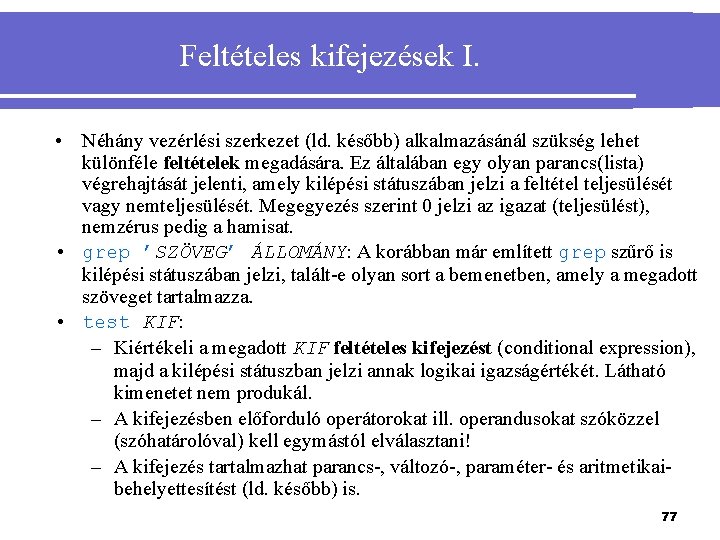
Feltételes kifejezések I. • Néhány vezérlési szerkezet (ld. később) alkalmazásánál szükség lehet különféle feltételek megadására. Ez általában egy olyan parancs(lista) végrehajtását jelenti, amely kilépési státuszában jelzi a feltétel teljesülését vagy nemteljesülését. Megegyezés szerint 0 jelzi az igazat (teljesülést), nemzérus pedig a hamisat. • grep ’SZÖVEG’ ÁLLOMÁNY: A korábban már említett grep szűrő is kilépési státuszában jelzi, talált-e olyan sort a bemenetben, amely a megadott szöveget tartalmazza. • test KIF: – Kiértékeli a megadott KIF feltételes kifejezést (conditional expression), majd a kilépési státuszban jelzi annak logikai igazságértékét. Látható kimenetet nem produkál. – A kifejezésben előforduló operátorokat ill. operandusokat szóközzel (szóhatárolóval) kell egymástól elválasztani! – A kifejezés tartalmazhat parancs-, változó-, paraméter- és aritmetikaibehelyettesítést (ld. később) is. 77
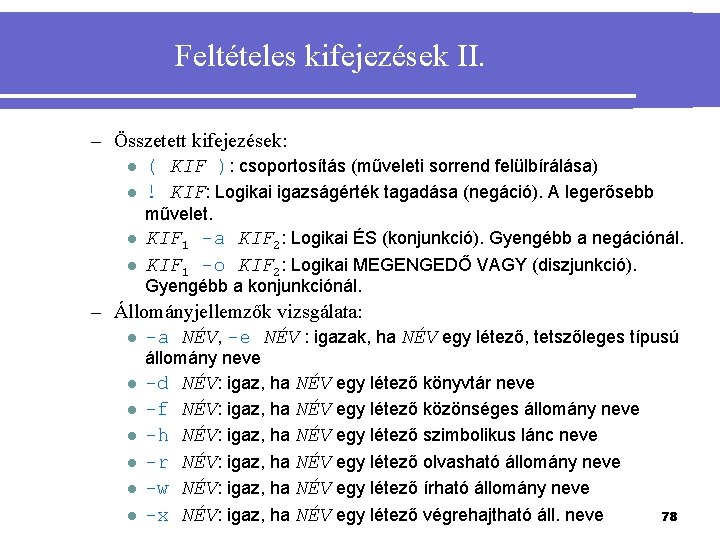
Feltételes kifejezések II. – Összetett kifejezések: l ( KIF ): csoportosítás (műveleti sorrend felülbírálása) l ! KIF: Logikai igazságérték tagadása (negáció). A legerősebb művelet. l l KIF 1 -a KIF 2: Logikai ÉS (konjunkció). Gyengébb a negációnál. KIF 1 -o KIF 2: Logikai MEGENGEDŐ VAGY (diszjunkció). Gyengébb a konjunkciónál. – Állományjellemzők vizsgálata: l -a NÉV, -e NÉV : igazak, ha NÉV egy létező, tetszőleges típusú l l l állomány neve -d NÉV: igaz, ha NÉV egy létező könyvtár neve -f NÉV: igaz, ha NÉV egy létező közönséges állomány neve -h NÉV: igaz, ha NÉV egy létező szimbolikus lánc neve -r NÉV: igaz, ha NÉV egy létező olvasható állomány neve -w NÉV: igaz, ha NÉV egy létező írható állomány neve -x NÉV: igaz, ha NÉV egy létező végrehajtható áll. neve 78
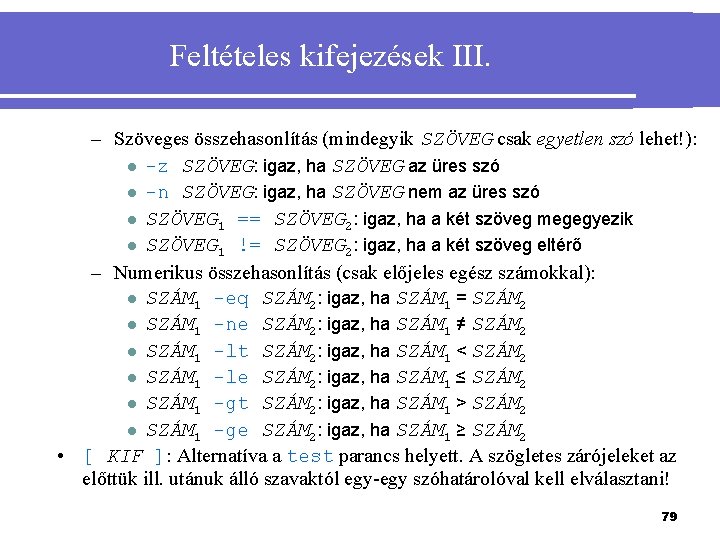
Feltételes kifejezések III. – Szöveges összehasonlítás (mindegyik SZÖVEG csak egyetlen szó lehet!): l -z SZÖVEG: igaz, ha SZÖVEG az üres szó l -n SZÖVEG: igaz, ha SZÖVEG nem az üres szó l SZÖVEG 1 == SZÖVEG 2: igaz, ha a két szöveg megegyezik l SZÖVEG 1 != SZÖVEG 2: igaz, ha a két szöveg eltérő – Numerikus összehasonlítás (csak előjeles egész számokkal): l SZÁM 1 -eq SZÁM 2: igaz, ha SZÁM 1 = SZÁM 2 l SZÁM 1 -ne SZÁM 2: igaz, ha SZÁM 1 ≠ SZÁM 2 l SZÁM 1 -lt SZÁM 2: igaz, ha SZÁM 1 < SZÁM 2 l SZÁM 1 -le SZÁM 2: igaz, ha SZÁM 1 ≤ SZÁM 2 l SZÁM 1 -gt SZÁM 2: igaz, ha SZÁM 1 > SZÁM 2 l SZÁM 1 -ge SZÁM 2: igaz, ha SZÁM 1 ≥ SZÁM 2 • [ KIF ]: Alternatíva a test parancs helyett. A szögletes zárójeleket az előttük ill. utánuk álló szavaktól egy-egy szóhatárolóval kell elválasztani! 79
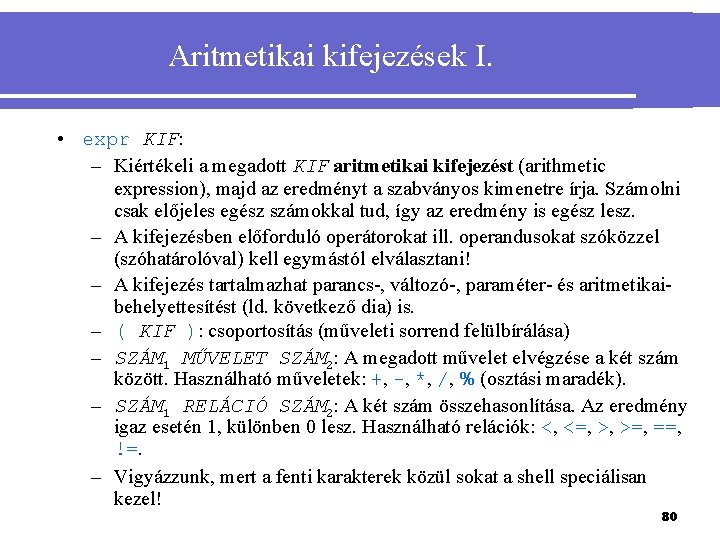
Aritmetikai kifejezések I. • expr KIF: – Kiértékeli a megadott KIF aritmetikai kifejezést (arithmetic expression), majd az eredményt a szabványos kimenetre írja. Számolni csak előjeles egész számokkal tud, így az eredmény is egész lesz. – A kifejezésben előforduló operátorokat ill. operandusokat szóközzel (szóhatárolóval) kell egymástól elválasztani! – A kifejezés tartalmazhat parancs-, változó-, paraméter- és aritmetikaibehelyettesítést (ld. következő dia) is. – ( KIF ): csoportosítás (műveleti sorrend felülbírálása) – SZÁM 1 MŰVELET SZÁM 2: A megadott művelet elvégzése a két szám között. Használható műveletek: +, -, *, /, % (osztási maradék). – SZÁM 1 RELÁCIÓ SZÁM 2: A két szám összehasonlítása. Az eredmény igaz esetén 1, különben 0 lesz. Használható relációk: <, <=, >, >=, ==, !=. – Vigyázzunk, mert a fenti karakterek közül sokat a shell speciálisan kezel! 80
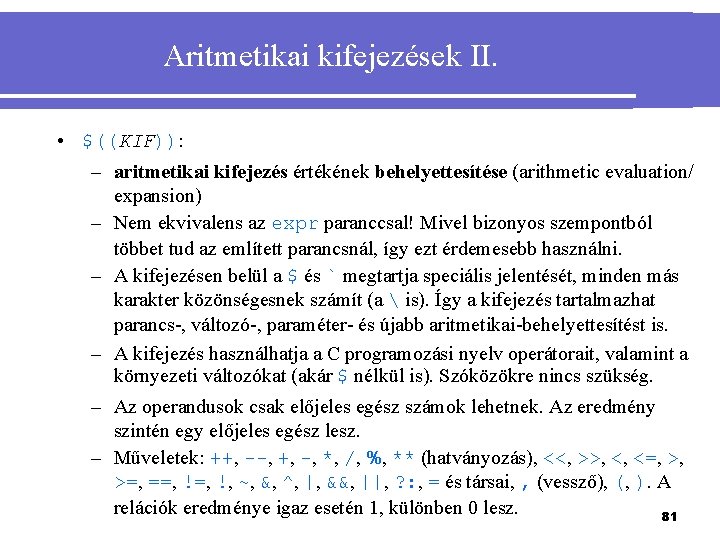
Aritmetikai kifejezések II. • $((KIF)): – aritmetikai kifejezés értékének behelyettesítése (arithmetic evaluation/ expansion) – Nem ekvivalens az expr paranccsal! Mivel bizonyos szempontból többet tud az említett parancsnál, így ezt érdemesebb használni. – A kifejezésen belül a $ és ` megtartja speciális jelentését, minden más karakter közönségesnek számít (a is). Így a kifejezés tartalmazhat parancs-, változó-, paraméter- és újabb aritmetikai-behelyettesítést is. – A kifejezés használhatja a C programozási nyelv operátorait, valamint a környezeti változókat (akár $ nélkül is). Szóközökre nincs szükség. – Az operandusok csak előjeles egész számok lehetnek. Az eredmény szintén egy előjeles egész lesz. – Műveletek: ++, --, +, -, *, /, %, ** (hatványozás), <<, >>, <, <=, >, >=, ==, !, ~, &, ^, |, &&, ||, ? : , = és társai, , (vessző), (, ). A relációk eredménye igaz esetén 1, különben 0 lesz. 81
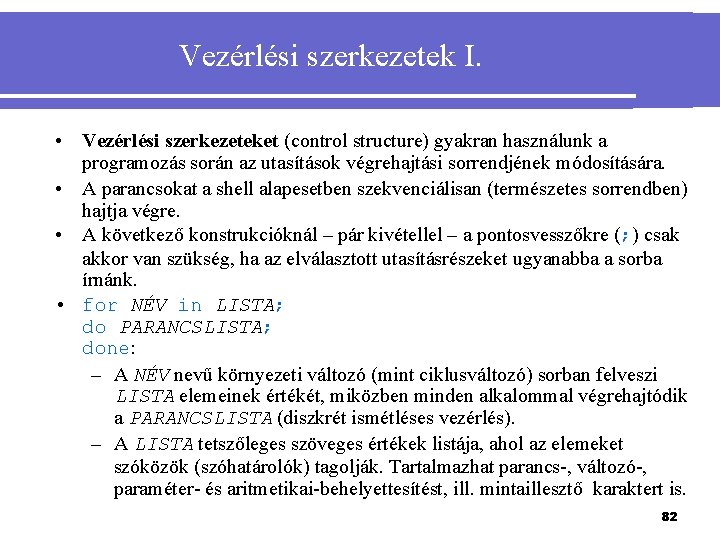
Vezérlési szerkezetek I. • Vezérlési szerkezeteket (control structure) gyakran használunk a programozás során az utasítások végrehajtási sorrendjének módosítására. • A parancsokat a shell alapesetben szekvenciálisan (természetes sorrendben) hajtja végre. • A következő konstrukcióknál – pár kivétellel – a pontosvesszőkre (; ) csak akkor van szükség, ha az elválasztott utasításrészeket ugyanabba a sorba írnánk. • for NÉV in LISTA; do PARANCSLISTA; done: – A NÉV nevű környezeti változó (mint ciklusváltozó) sorban felveszi LISTA elemeinek értékét, miközben minden alkalommal végrehajtódik a PARANCSLISTA (diszkrét ismétléses vezérlés). – A LISTA tetszőleges szöveges értékek listája, ahol az elemeket szóközök (szóhatárolók) tagolják. Tartalmazhat parancs-, változó-, paraméter- és aritmetikai-behelyettesítést, ill. mintaillesztő karaktert is. 82

Vezérlési szerkezetek II. • for ((KIF 1; KIF 2; KIF 3)); do PARANCSLISTA; done: – Teljesen úgy működik, mint a C programozási nyelv hasonló vezérlési szerkezete (számlálásos ismétléses vezérlés). Először KIF 1 (kezdeti értékadás) lesz kiértékelve, majd következnek az iterációk. Ha KIF 2 (kilépési feltétel) értéke nemzérus (igaz), a PARANCSLISTA egyszer végrehajtódik, majd KIF 3 (ciklusváltozó módosítása) is ki lesz értékelve. Utána ismét KIF 2 értékétől függően vagy új iteráció kezdődik (ha nemzérus), vagy befejeződik a végrehajtás (ha 0). – A három KIF egy-egy aritmetikai kifejezés (ld. $((…))) lehet, nem pedig feltételes kifejezés! Ennek megfelelően a C nyelv műveleteit használhatjuk, környezeti változók is előfordulhatnak (akár $ nélkül is), szóközökre pedig nincs szükség. A kifejezéseket tagoló pontosvesszők (; ) kiírása kötelező! A kifejezéseket nem fontos a $(( és )) jelekkel közrezárni. – Bármelyik kifejezés elhagyása esetén annak értéke 1 -nek számít. 83
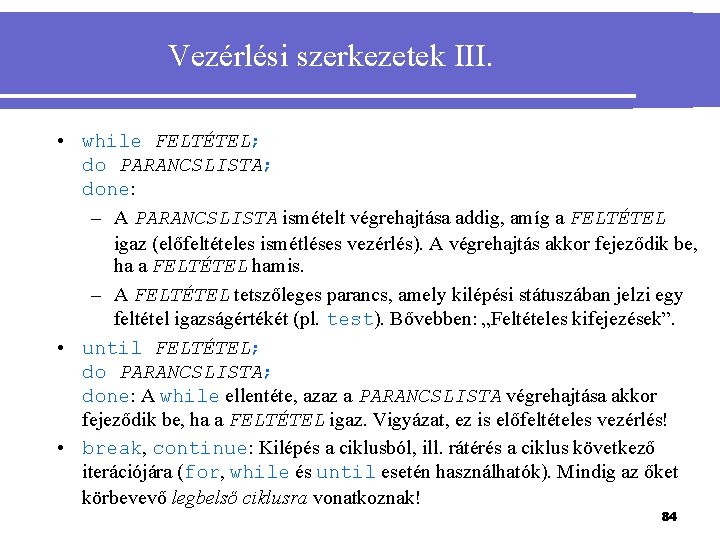
Vezérlési szerkezetek III. • while FELTÉTEL; do PARANCSLISTA; done: – A PARANCSLISTA ismételt végrehajtása addig, amíg a FELTÉTEL igaz (előfeltételes ismétléses vezérlés). A végrehajtás akkor fejeződik be, ha a FELTÉTEL hamis. – A FELTÉTEL tetszőleges parancs, amely kilépési státuszában jelzi egy feltétel igazságértékét (pl. test). Bővebben: „Feltételes kifejezések”. • until FELTÉTEL; do PARANCSLISTA; done: A while ellentéte, azaz a PARANCSLISTA végrehajtása akkor fejeződik be, ha a FELTÉTEL igaz. Vigyázat, ez is előfeltételes vezérlés! • break, continue: Kilépés a ciklusból, ill. rátérés a ciklus következő iterációjára (for, while és until esetén használhatók). Mindig az őket körbevevő legbelső ciklusra vonatkoznak! 84
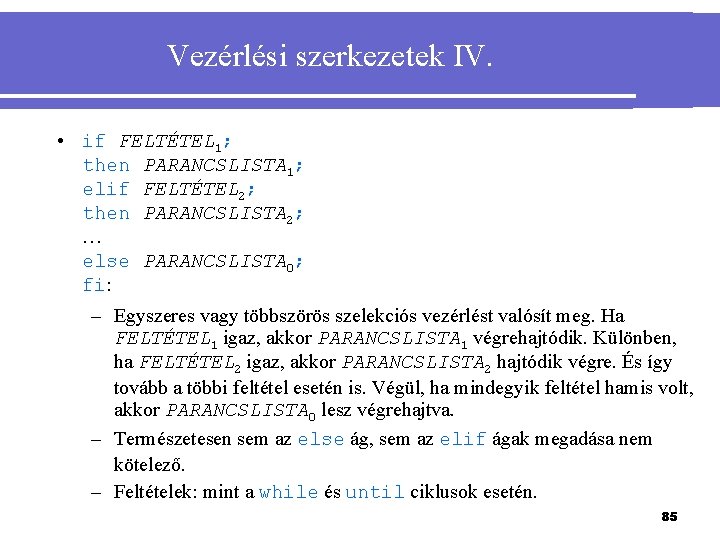
Vezérlési szerkezetek IV. • if FELTÉTEL 1; then PARANCSLISTA 1; elif FELTÉTEL 2; then PARANCSLISTA 2; … else PARANCSLISTA 0; fi: – Egyszeres vagy többszörös szelekciós vezérlést valósít meg. Ha FELTÉTEL 1 igaz, akkor PARANCSLISTA 1 végrehajtódik. Különben, ha FELTÉTEL 2 igaz, akkor PARANCSLISTA 2 hajtódik végre. És így tovább a többi feltétel esetén is. Végül, ha mindegyik feltétel hamis volt, akkor PARANCSLISTA 0 lesz végrehajtva. – Természetesen sem az else ág, sem az elif ágak megadása nem kötelező. – Feltételek: mint a while és until ciklusok esetén. 85
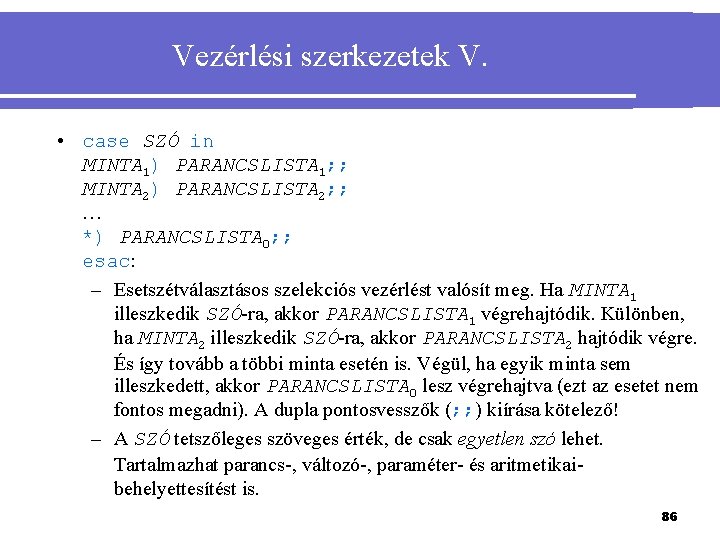
Vezérlési szerkezetek V. • case SZÓ in MINTA 1) PARANCSLISTA 1; ; MINTA 2) PARANCSLISTA 2; ; … *) PARANCSLISTA 0; ; esac: – Esetszétválasztásos szelekciós vezérlést valósít meg. Ha MINTA 1 illeszkedik SZÓ-ra, akkor PARANCSLISTA 1 végrehajtódik. Különben, ha MINTA 2 illeszkedik SZÓ-ra, akkor PARANCSLISTA 2 hajtódik végre. És így tovább a többi minta esetén is. Végül, ha egyik minta sem illeszkedett, akkor PARANCSLISTA 0 lesz végrehajtva (ezt az esetet nem fontos megadni). A dupla pontosvesszők (; ; ) kiírása kötelező! – A SZÓ tetszőleges szöveges érték, de csak egyetlen szó lehet. Tartalmazhat parancs-, változó-, paraméter- és aritmetikaibehelyettesítést is. 86
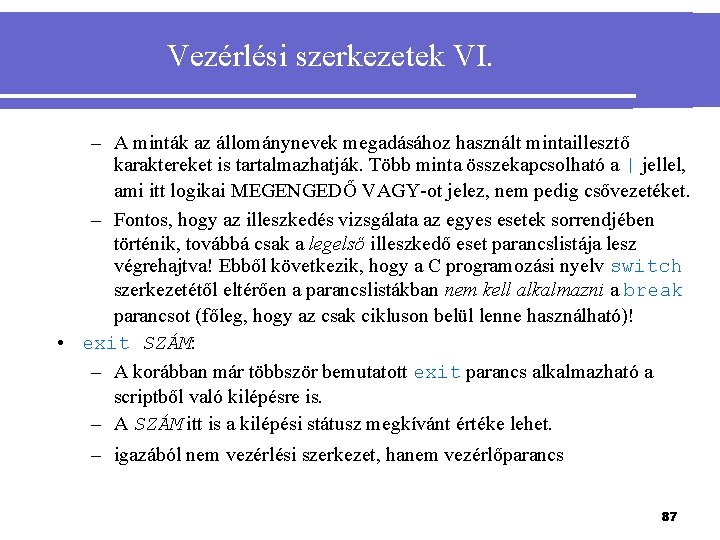
Vezérlési szerkezetek VI. – A minták az állománynevek megadásához használt mintaillesztő karaktereket is tartalmazhatják. Több minta összekapcsolható a | jellel, ami itt logikai MEGENGEDŐ VAGY-ot jelez, nem pedig csővezetéket. – Fontos, hogy az illeszkedés vizsgálata az egyes esetek sorrendjében történik, továbbá csak a legelső illeszkedő eset parancslistája lesz végrehajtva! Ebből következik, hogy a C programozási nyelv switch szerkezetétől eltérően a parancslistákban nem kell alkalmazni a break parancsot (főleg, hogy az csak cikluson belül lenne használható)! • exit SZÁM: – A korábban már többször bemutatott exit parancs alkalmazható a scriptből való kilépésre is. – A SZÁM itt is a kilépési státusz megkívánt értéke lehet. – igazából nem vezérlési szerkezet, hanem vezérlőparancs 87
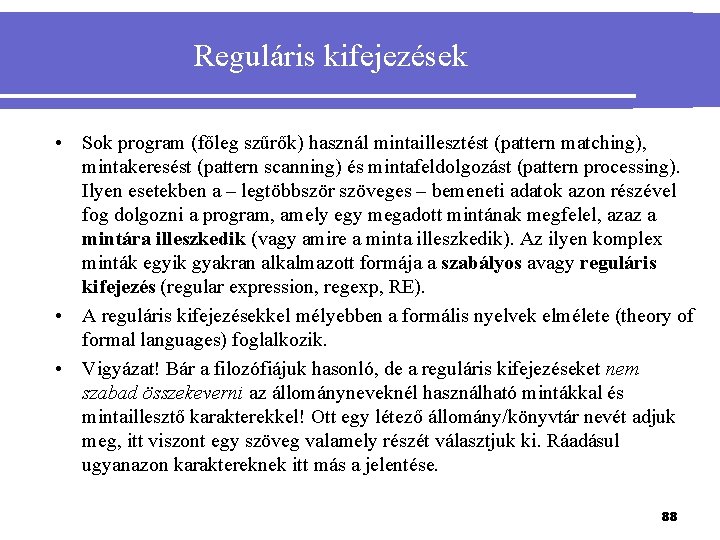
Reguláris kifejezések • Sok program (főleg szűrők) használ mintaillesztést (pattern matching), mintakeresést (pattern scanning) és mintafeldolgozást (pattern processing). Ilyen esetekben a – legtöbbször szöveges – bemeneti adatok azon részével fog dolgozni a program, amely egy megadott mintának megfelel, azaz a mintára illeszkedik (vagy amire a minta illeszkedik). Az ilyen komplex minták egyik gyakran alkalmazott formája a szabályos avagy reguláris kifejezés (regular expression, regexp, RE). • A reguláris kifejezésekkel mélyebben a formális nyelvek elmélete (theory of formal languages) foglalkozik. • Vigyázat! Bár a filozófiájuk hasonló, de a reguláris kifejezéseket nem szabad összekeverni az állományneveknél használható mintákkal és mintaillesztő karakterekkel! Ott egy létező állomány/könyvtár nevét adjuk meg, itt viszont egy szöveg valamely részét választjuk ki. Ráadásul ugyanazon karaktereknek itt más a jelentése. 88

A reguláris kifejezések tulajdonságai • Leírás: man 7 regex, man grep, info grep, man awk/gawk, info gawk • Egy reguláris kifejezés a szövegnek mindig a legkorábban elkezdődő, és ezen belül a leghosszabb részére illeszkedik. Ez a részkifejezésekre is igaz. Az illeszkedő rész a szövegen belül bárhol – akár egy szó belsejében is – előfordulhat, kivéve néhány esetet (pl. ^ és $, ld. következő dia). • Alapesetben a kisbetűk és nagybetűk különbözőnek számítanak illesztéskor. • A reguláris kifejezésekben néhány karakternek speciális jelentése van. Mivel ezek közül sokat a shell is speciálisan kezel, így a parancssorban megadott reguláris kifejezést érdemes aposztrófok közé zárni. • A reguláris kifejezések nem „mindenhatóak”, nem lehet velük minden feltételt leírni! Így pl. belátható, hogy nem létezik olyan reguláris kifejezés, amely csak olyan szövegre illeszkedik, amely pontosan N db „a” betűt és ugyancsak N db „b” betűt tartalmaz, minden pozitív N-re. (Egy konkrét N esetén egy borzasztó hosszú reguláris kifejezést ugyan meg lehet adni, de az általános esetben ez nem lehetséges. ) 89
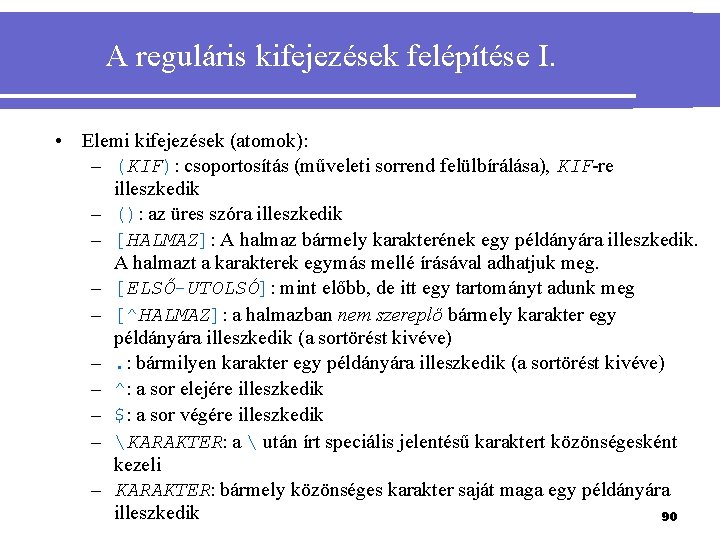
A reguláris kifejezések felépítése I. • Elemi kifejezések (atomok): – (KIF): csoportosítás (műveleti sorrend felülbírálása), KIF-re illeszkedik – (): az üres szóra illeszkedik – [HALMAZ]: A halmaz bármely karakterének egy példányára illeszkedik. A halmazt a karakterek egymás mellé írásával adhatjuk meg. – [ELSŐ-UTOLSÓ]: mint előbb, de itt egy tartományt adunk meg – [^HALMAZ]: a halmazban nem szereplő bármely karakter egy példányára illeszkedik (a sortörést kivéve) –. : bármilyen karakter egy példányára illeszkedik (a sortörést kivéve) – ^: a sor elejére illeszkedik – $: a sor végére illeszkedik – KARAKTER: a után írt speciális jelentésű karaktert közönségesként kezeli – KARAKTER: bármely közönséges karakter saját maga egy példányára illeszkedik 90
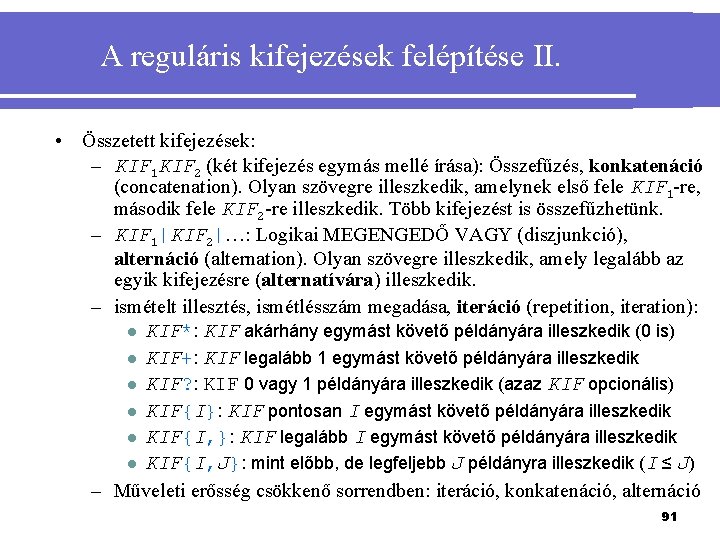
A reguláris kifejezések felépítése II. • Összetett kifejezések: – KIF 1 KIF 2 (két kifejezés egymás mellé írása): Összefűzés, konkatenáció (concatenation). Olyan szövegre illeszkedik, amelynek első fele KIF 1 -re, második fele KIF 2 -re illeszkedik. Több kifejezést is összefűzhetünk. – KIF 1|KIF 2|…: Logikai MEGENGEDŐ VAGY (diszjunkció), alternáció (alternation). Olyan szövegre illeszkedik, amely legalább az egyik kifejezésre (alternatívára) illeszkedik. – ismételt illesztés, ismétlésszám megadása, iteráció (repetition, iteration): l KIF*: KIF akárhány egymást követő példányára illeszkedik (0 is) l KIF+: KIF legalább 1 egymást követő példányára illeszkedik l KIF? : KIF 0 vagy 1 példányára illeszkedik (azaz KIF opcionális) l KIF{I}: KIF pontosan I egymást követő példányára illeszkedik l KIF{I, }: KIF legalább I egymást követő példányára illeszkedik l KIF{I, J}: mint előbb, de legfeljebb J példányra illeszkedik (I ≤ J) – Műveleti erősség csökkenő sorrendben: iteráció, konkatenáció, alternáció 91
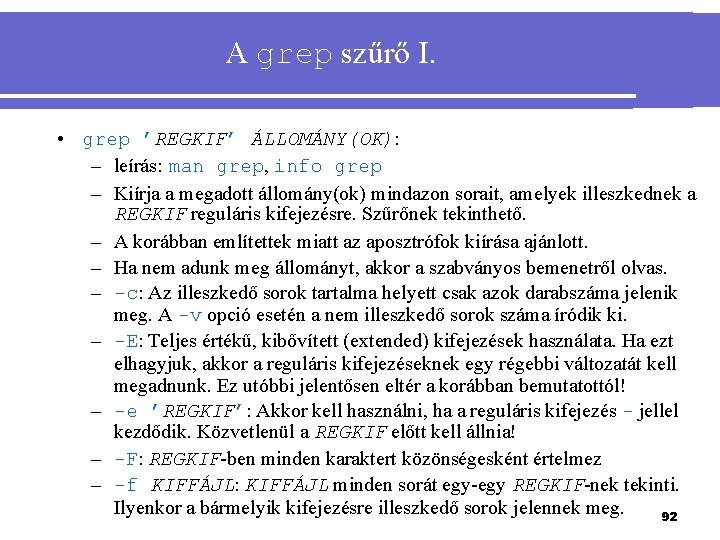
A grep szűrő I. • grep ’REGKIF’ ÁLLOMÁNY(OK): – leírás: man grep, info grep – Kiírja a megadott állomány(ok) mindazon sorait, amelyek illeszkednek a REGKIF reguláris kifejezésre. Szűrőnek tekinthető. – A korábban említettek miatt az aposztrófok kiírása ajánlott. – Ha nem adunk meg állományt, akkor a szabványos bemenetről olvas. – -c: Az illeszkedő sorok tartalma helyett csak azok darabszáma jelenik meg. A -v opció esetén a nem illeszkedő sorok száma íródik ki. – -E: Teljes értékű, kibővített (extended) kifejezések használata. Ha ezt elhagyjuk, akkor a reguláris kifejezéseknek egy régebbi változatát kell megadnunk. Ez utóbbi jelentősen eltér a korábban bemutatottól! – -e ’REGKIF’: Akkor kell használni, ha a reguláris kifejezés - jellel kezdődik. Közvetlenül a REGKIF előtt kell állnia! – -F: REGKIF-ben minden karaktert közönségesként értelmez – -f KIFFÁJL: KIFFÁJL minden sorát egy-egy REGKIF-nek tekinti. Ilyenkor a bármelyik kifejezésre illeszkedő sorok jelennek meg. 92
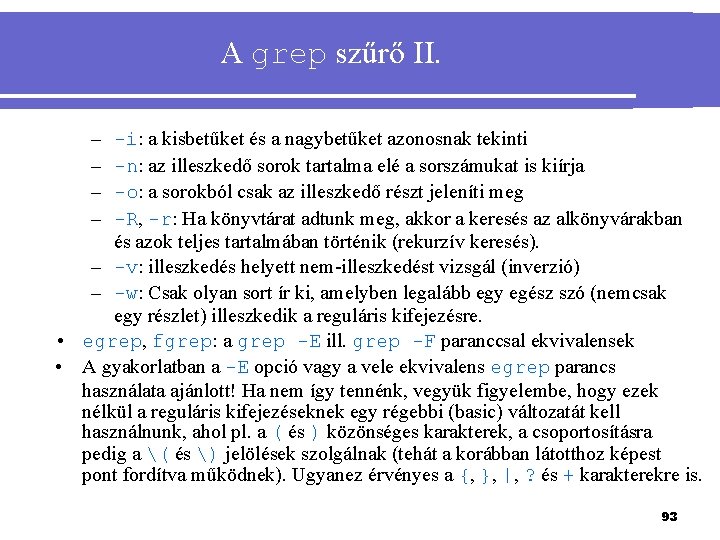
A grep szűrő II. – – -i: a kisbetűket és a nagybetűket azonosnak tekinti -n: az illeszkedő sorok tartalma elé a sorszámukat is kiírja -o: a sorokból csak az illeszkedő részt jeleníti meg -R, -r: Ha könyvtárat adtunk meg, akkor a keresés az alkönyvárakban és azok teljes tartalmában történik (rekurzív keresés). – -v: illeszkedés helyett nem-illeszkedést vizsgál (inverzió) – -w: Csak olyan sort ír ki, amelyben legalább egy egész szó (nemcsak egy részlet) illeszkedik a reguláris kifejezésre. • egrep, fgrep: a grep -E ill. grep -F paranccsal ekvivalensek • A gyakorlatban a -E opció vagy a vele ekvivalens egrep parancs használata ajánlott! Ha nem így tennénk, vegyük figyelembe, hogy ezek nélkül a reguláris kifejezéseknek egy régebbi (basic) változatát kell használnunk, ahol pl. a ( és ) közönséges karakterek, a csoportosításra pedig a ( és ) jelölések szolgálnak (tehát a korábban látotthoz képest pont fordítva működnek). Ugyanez érvényes a {, }, |, ? és + karakterekre is. 93
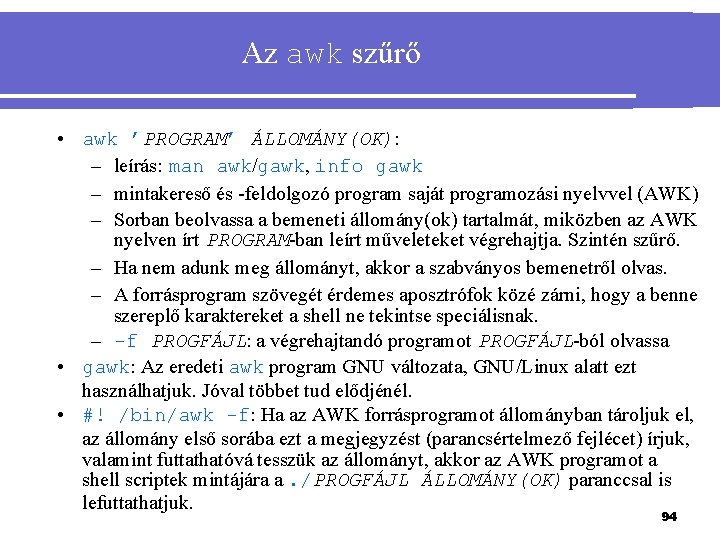
Az awk szűrő • awk ’PROGRAM’ ÁLLOMÁNY(OK): – leírás: man awk/gawk, info gawk – mintakereső és -feldolgozó program saját programozási nyelvvel (AWK) – Sorban beolvassa a bemeneti állomány(ok) tartalmát, miközben az AWK nyelven írt PROGRAM-ban leírt műveleteket végrehajtja. Szintén szűrő. – Ha nem adunk meg állományt, akkor a szabványos bemenetről olvas. – A forrásprogram szövegét érdemes aposztrófok közé zárni, hogy a benne szereplő karaktereket a shell ne tekintse speciálisnak. – -f PROGFÁJL: a végrehajtandó programot PROGFÁJL-ból olvassa • gawk: Az eredeti awk program GNU változata, GNU/Linux alatt ezt használhatjuk. Jóval többet tud elődjénél. • #! /bin/awk -f: Ha az AWK forrásprogramot állományban tároljuk el, az állomány első sorába ezt a megjegyzést (parancsértelmező fejlécet) írjuk, valamint futtathatóvá tesszük az állományt, akkor az AWK programot a shell scriptek mintájára a. /PROGFÁJL ÁLLOMÁNY(OK) paranccsal is lefuttathatjuk. 94
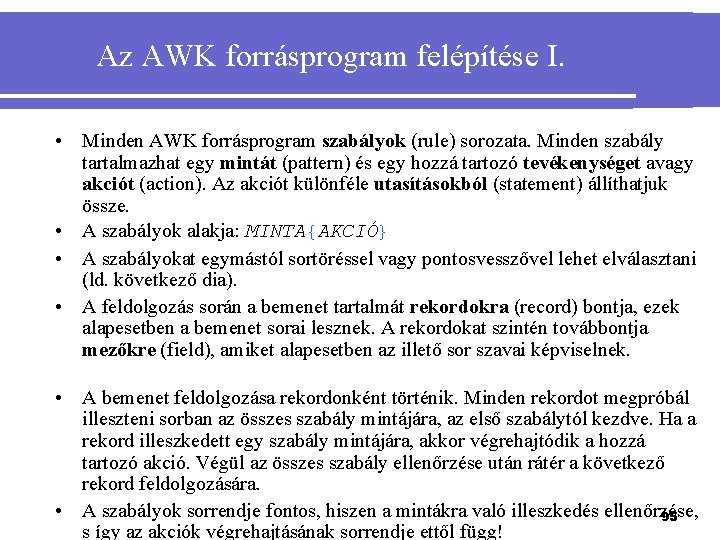
Az AWK forrásprogram felépítése I. • Minden AWK forrásprogram szabályok (rule) sorozata. Minden szabály tartalmazhat egy mintát (pattern) és egy hozzá tartozó tevékenységet avagy akciót (action). Az akciót különféle utasításokból (statement) állíthatjuk össze. • A szabályok alakja: MINTA{AKCIÓ} • A szabályokat egymástól sortöréssel vagy pontosvesszővel lehet elválasztani (ld. következő dia). • A feldolgozás során a bemenet tartalmát rekordokra (record) bontja, ezek alapesetben a bemenet sorai lesznek. A rekordokat szintén továbbontja mezőkre (field), amiket alapesetben az illető sor szavai képviselnek. • A bemenet feldolgozása rekordonként történik. Minden rekordot megpróbál illeszteni sorban az összes szabály mintájára, az első szabálytól kezdve. Ha a rekord illeszkedett egy szabály mintájára, akkor végrehajtódik a hozzá tartozó akció. Végül az összes szabály ellenőrzése után rátér a következő rekord feldolgozására. • A szabályok sorrendje fontos, hiszen a mintákra való illeszkedés ellenőrzése, 95 s így az akciók végrehajtásának sorrendje ettől függ!
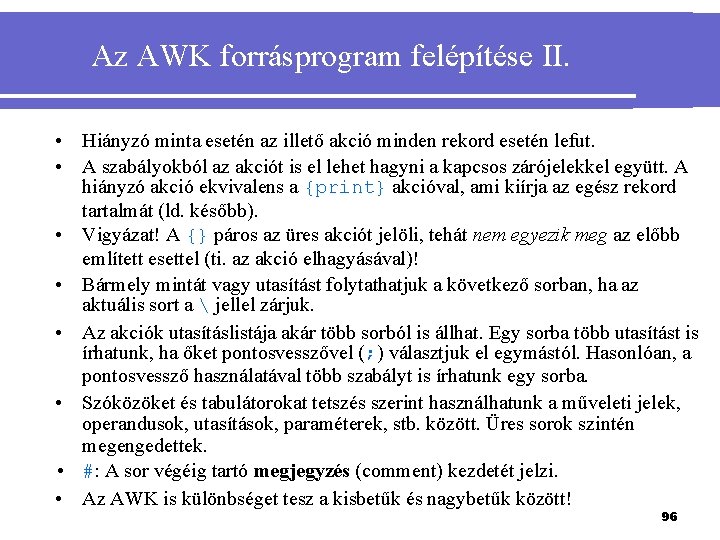
Az AWK forrásprogram felépítése II. • Hiányzó minta esetén az illető akció minden rekord esetén lefut. • A szabályokból az akciót is el lehet hagyni a kapcsos zárójelekkel együtt. A hiányzó akció ekvivalens a {print} akcióval, ami kiírja az egész rekord tartalmát (ld. később). • Vigyázat! A {} páros az üres akciót jelöli, tehát nem egyezik meg az előbb említett esettel (ti. az akció elhagyásával)! • Bármely mintát vagy utasítást folytathatjuk a következő sorban, ha az aktuális sort a jellel zárjuk. • Az akciók utasításlistája akár több sorból is állhat. Egy sorba több utasítást is írhatunk, ha őket pontosvesszővel (; ) választjuk el egymástól. Hasonlóan, a pontosvessző használatával több szabályt is írhatunk egy sorba. • Szóközöket és tabulátorokat tetszés szerint használhatunk a műveleti jelek, operandusok, utasítások, paraméterek, stb. között. Üres sorok szintén megengedettek. • #: A sor végéig tartó megjegyzés (comment) kezdetét jelzi. • Az AWK is különbséget tesz a kisbetűk és nagybetűk között! 96
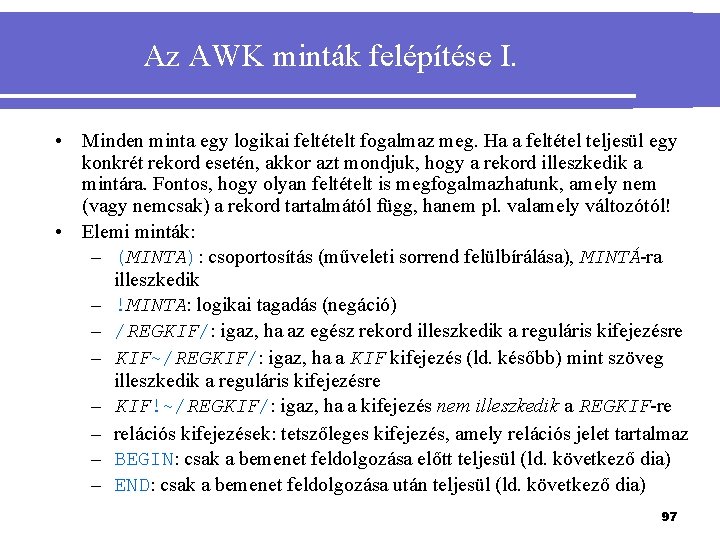
Az AWK minták felépítése I. • Minden minta egy logikai feltételt fogalmaz meg. Ha a feltétel teljesül egy konkrét rekord esetén, akkor azt mondjuk, hogy a rekord illeszkedik a mintára. Fontos, hogy olyan feltételt is megfogalmazhatunk, amely nem (vagy nemcsak) a rekord tartalmától függ, hanem pl. valamely változótól! • Elemi minták: – (MINTA): csoportosítás (műveleti sorrend felülbírálása), MINTÁ-ra illeszkedik – !MINTA: logikai tagadás (negáció) – /REGKIF/: igaz, ha az egész rekord illeszkedik a reguláris kifejezésre – KIF~/REGKIF/: igaz, ha a KIF kifejezés (ld. később) mint szöveg illeszkedik a reguláris kifejezésre – KIF!~/REGKIF/: igaz, ha a kifejezés nem illeszkedik a REGKIF-re – relációs kifejezések: tetszőleges kifejezés, amely relációs jelet tartalmaz – BEGIN: csak a bemenet feldolgozása előtt teljesül (ld. következő dia) – END: csak a bemenet feldolgozása után teljesül (ld. következő dia) 97
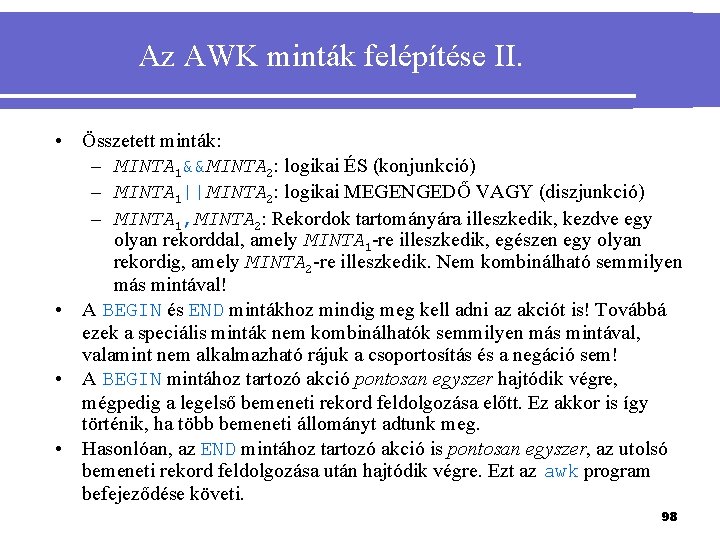
Az AWK minták felépítése II. • Összetett minták: – MINTA 1&&MINTA 2: logikai ÉS (konjunkció) – MINTA 1||MINTA 2: logikai MEGENGEDŐ VAGY (diszjunkció) – MINTA 1, MINTA 2: Rekordok tartományára illeszkedik, kezdve egy olyan rekorddal, amely MINTA 1 -re illeszkedik, egészen egy olyan rekordig, amely MINTA 2 -re illeszkedik. Nem kombinálható semmilyen más mintával! • A BEGIN és END mintákhoz mindig meg kell adni az akciót is! Továbbá ezek a speciális minták nem kombinálhatók semmilyen más mintával, valamint nem alkalmazható rájuk a csoportosítás és a negáció sem! • A BEGIN mintához tartozó akció pontosan egyszer hajtódik végre, mégpedig a legelső bemeneti rekord feldolgozása előtt. Ez akkor is így történik, ha több bemeneti állományt adtunk meg. • Hasonlóan, az END mintához tartozó akció is pontosan egyszer, az utolsó bemeneti rekord feldolgozása után hajtódik végre. Ezt az awk program befejeződése követi. 98
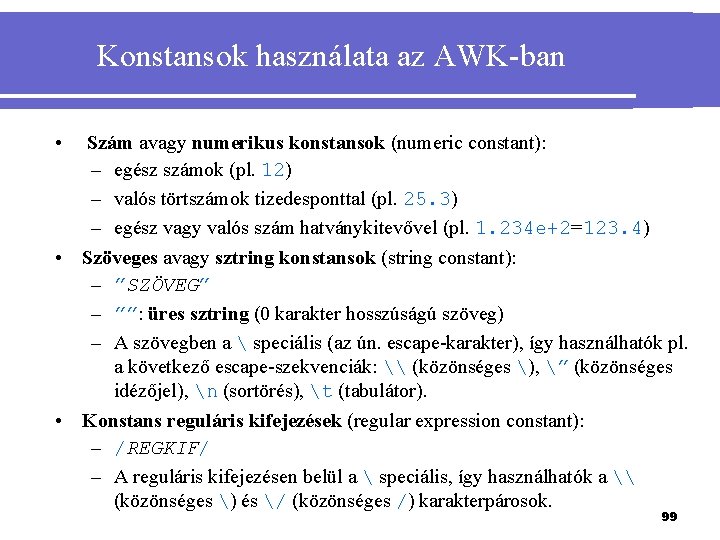
Konstansok használata az AWK-ban • Szám avagy numerikus konstansok (numeric constant): – egész számok (pl. 12) – valós törtszámok tizedesponttal (pl. 25. 3) – egész vagy valós szám hatványkitevővel (pl. 1. 234 e+2=123. 4) • Szöveges avagy sztring konstansok (string constant): – ”SZÖVEG” – ””: üres sztring (0 karakter hosszúságú szöveg) – A szövegben a speciális (az ún. escape-karakter), így használhatók pl. a következő escape-szekvenciák: \ (közönséges ), ” (közönséges idézőjel), n (sortörés), t (tabulátor). • Konstans reguláris kifejezések (regular expression constant): – /REGKIF/ – A reguláris kifejezésen belül a speciális, így használhatók a \ (közönséges ) és / (közönséges /) karakterpárosok. 99

Változók használata az AWK-ban I. • Az AWK-ban a változók élettartama dinamikus: az első használatkor automatikusan létrejönnek (nem kell őket deklarálni). • A változók neve betűket, számokat és aláhúzásjelet (_) tartalmazhat, és nem kezdődhet számjeggyel. • Változók típusai: – numerikus változók (valós számokat tárolnak) – szöveges változók avagy sztringek (string) – egydimenziós tömbök (ld. később) • A tömböket kivéve minden változó típusa dinamikus, azaz a használattól függően változik! Ez a tömbelemekre is vonatkozik (ld. később). • Egy változó típusát nem lehet tömbről numerikusra vagy sztringre változtatni, és viszont! • A változók értékét az awk automatikusan konvertálja számmá vagy szöveggé, szintén a használati módtól (művelettől, függvénytől) függően. Ha a szöveget nem lehet számmá konvertálni (mert nem egy érvényes alakú számot tartalmaz), nullát kapunk. 100
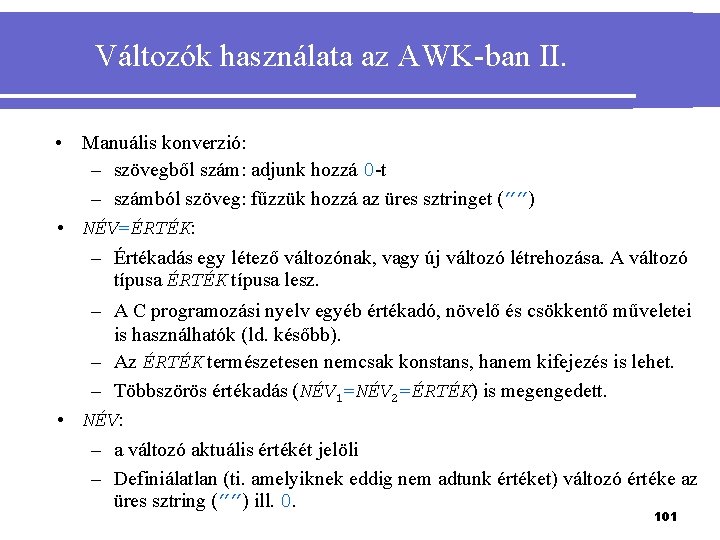
Változók használata az AWK-ban II. • Manuális konverzió: – szövegből szám: adjunk hozzá 0 -t – számból szöveg: fűzzük hozzá az üres sztringet (””) • NÉV=ÉRTÉK: – Értékadás egy létező változónak, vagy új változó létrehozása. A változó típusa ÉRTÉK típusa lesz. – A C programozási nyelv egyéb értékadó, növelő és csökkentő műveletei is használhatók (ld. később). – Az ÉRTÉK természetesen nemcsak konstans, hanem kifejezés is lehet. – Többszörös értékadás (NÉV 1=NÉV 2=ÉRTÉK) is megengedett. • NÉV: – a változó aktuális értékét jelöli – Definiálatlan (ti. amelyiknek eddig nem adtunk értéket) változó értéke az üres sztring (””) ill. 0. 101
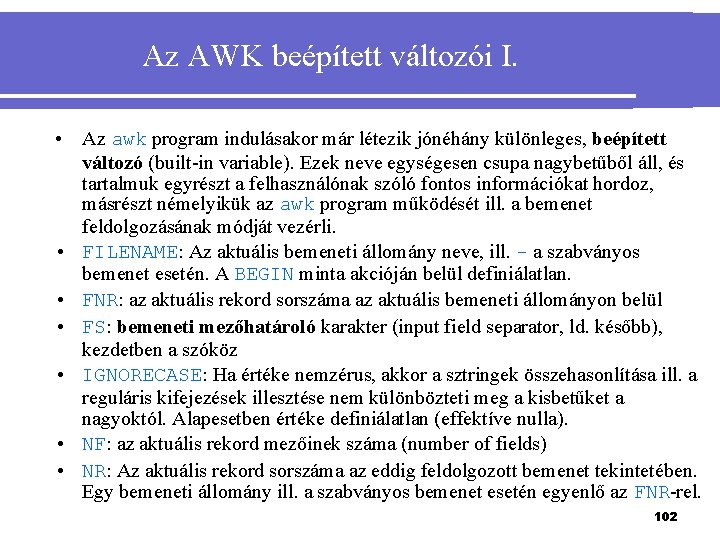
Az AWK beépített változói I. • Az awk program indulásakor már létezik jónéhány különleges, beépített változó (built-in variable). Ezek neve egységesen csupa nagybetűből áll, és tartalmuk egyrészt a felhasználónak szóló fontos információkat hordoz, másrészt némelyikük az awk program működését ill. a bemenet feldolgozásának módját vezérli. • FILENAME: Az aktuális bemeneti állomány neve, ill. - a szabványos bemenet esetén. A BEGIN minta akcióján belül definiálatlan. • FNR: az aktuális rekord sorszáma az aktuális bemeneti állományon belül • FS: bemeneti mezőhatároló karakter (input field separator, ld. később), kezdetben a szóköz • IGNORECASE: Ha értéke nemzérus, akkor a sztringek összehasonlítása ill. a reguláris kifejezések illesztése nem különbözteti meg a kisbetűket a nagyoktól. Alapesetben értéke definiálatlan (effektíve nulla). • NF: az aktuális rekord mezőinek száma (number of fields) • NR: Az aktuális rekord sorszáma az eddig feldolgozott bemenet tekintetében. Egy bemeneti állomány ill. a szabványos bemenet esetén egyenlő az FNR-rel. 102
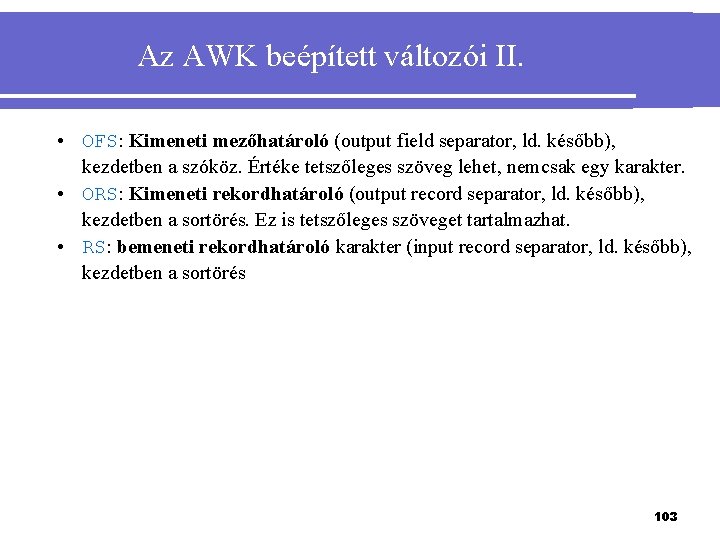
Az AWK beépített változói II. • OFS: Kimeneti mezőhatároló (output field separator, ld. később), kezdetben a szóköz. Értéke tetszőleges szöveg lehet, nemcsak egy karakter. • ORS: Kimeneti rekordhatároló (output record separator, ld. később), kezdetben a sortörés. Ez is tetszőleges szöveget tartalmazhat. • RS: bemeneti rekordhatároló karakter (input record separator, ld. később), kezdetben a sortörés 103
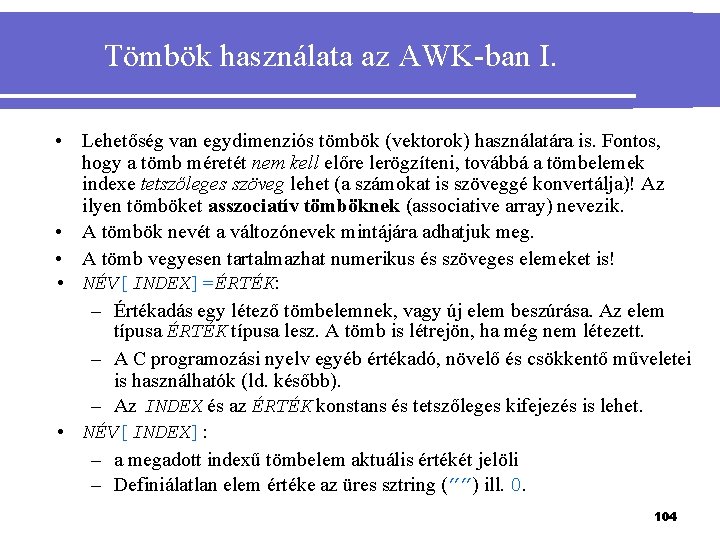
Tömbök használata az AWK-ban I. • Lehetőség van egydimenziós tömbök (vektorok) használatára is. Fontos, hogy a tömb méretét nem kell előre lerögzíteni, továbbá a tömbelemek indexe tetszőleges szöveg lehet (a számokat is szöveggé konvertálja)! Az ilyen tömböket asszociatív tömböknek (associative array) nevezik. • A tömbök nevét a változónevek mintájára adhatjuk meg. • A tömb vegyesen tartalmazhat numerikus és szöveges elemeket is! • NÉV[INDEX]=ÉRTÉK: – Értékadás egy létező tömbelemnek, vagy új elem beszúrása. Az elem típusa ÉRTÉK típusa lesz. A tömb is létrejön, ha még nem létezett. – A C programozási nyelv egyéb értékadó, növelő és csökkentő műveletei is használhatók (ld. később). – Az INDEX és az ÉRTÉK konstans és tetszőleges kifejezés is lehet. • NÉV[INDEX]: – a megadott indexű tömbelem aktuális értékét jelöli – Definiálatlan elem értéke az üres sztring (””) ill. 0. 104
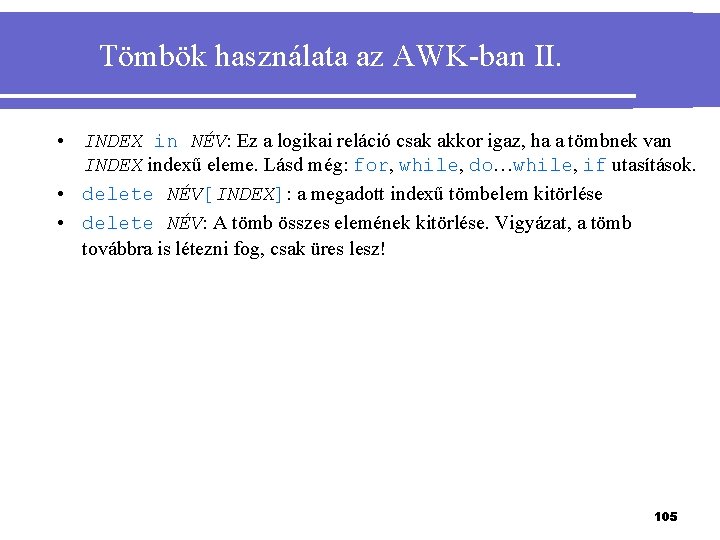
Tömbök használata az AWK-ban II. • INDEX in NÉV: Ez a logikai reláció csak akkor igaz, ha a tömbnek van INDEX indexű eleme. Lásd még: for, while, do…while, if utasítások. • delete NÉV[INDEX]: a megadott indexű tömbelem kitörlése • delete NÉV: A tömb összes elemének kitörlése. Vigyázat, a tömb továbbra is létezni fog, csak üres lesz! 105
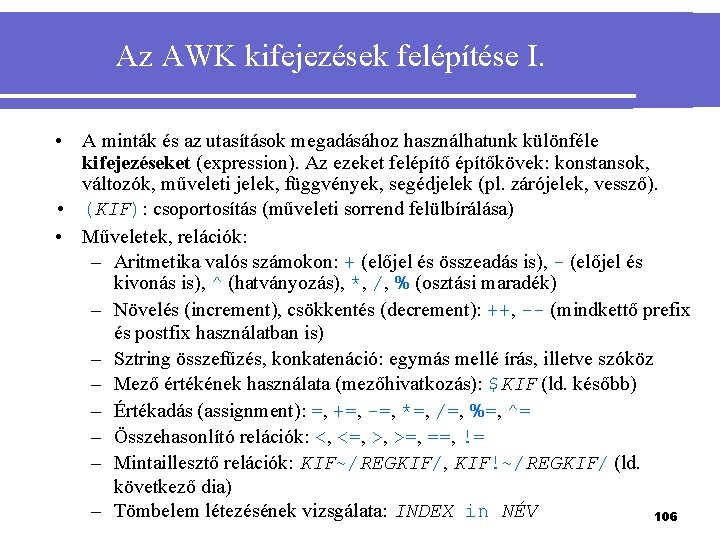
Az AWK kifejezések felépítése I. • A minták és az utasítások megadásához használhatunk különféle kifejezéseket (expression). Az ezeket felépítőkövek: konstansok, változók, műveleti jelek, függvények, segédjelek (pl. zárójelek, vessző). • (KIF): csoportosítás (műveleti sorrend felülbírálása) • Műveletek, relációk: – Aritmetika valós számokon: + (előjel és összeadás is), - (előjel és kivonás is), ^ (hatványozás), *, /, % (osztási maradék) – Növelés (increment), csökkentés (decrement): ++, -- (mindkettő prefix és postfix használatban is) – Sztring összefűzés, konkatenáció: egymás mellé írás, illetve szóköz – Mező értékének használata (mezőhivatkozás): $KIF (ld. később) – Értékadás (assignment): =, +=, -=, *=, /=, %=, ^= – Összehasonlító relációk: <, <=, >, >=, ==, != – Mintaillesztő relációk: KIF~/REGKIF/, KIF!~/REGKIF/ (ld. következő dia) – Tömbelem létezésének vizsgálata: INDEX in NÉV 106
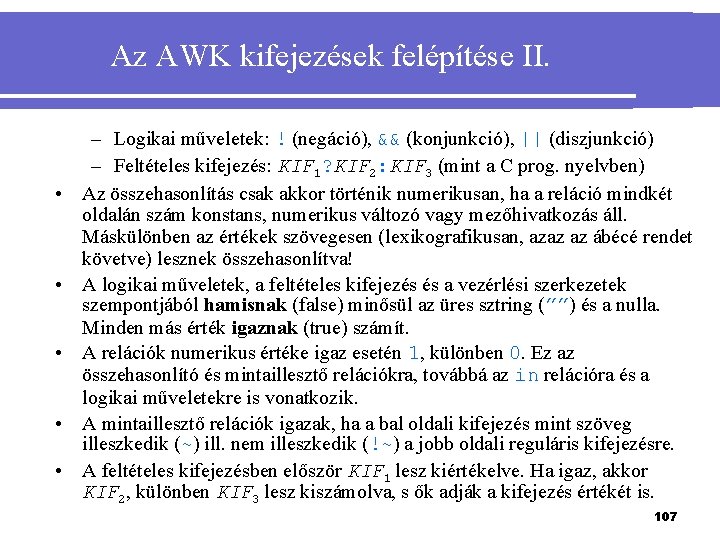
Az AWK kifejezések felépítése II. • • • – Logikai műveletek: ! (negáció), && (konjunkció), || (diszjunkció) – Feltételes kifejezés: KIF 1? KIF 2: KIF 3 (mint a C prog. nyelvben) Az összehasonlítás csak akkor történik numerikusan, ha a reláció mindkét oldalán szám konstans, numerikus változó vagy mezőhivatkozás áll. Máskülönben az értékek szövegesen (lexikografikusan, azaz az ábécé rendet követve) lesznek összehasonlítva! A logikai műveletek, a feltételes kifejezés és a vezérlési szerkezetek szempontjából hamisnak (false) minősül az üres sztring (””) és a nulla. Minden más érték igaznak (true) számít. A relációk numerikus értéke igaz esetén 1, különben 0. Ez az összehasonlító és mintaillesztő relációkra, továbbá az in relációra és a logikai műveletekre is vonatkozik. A mintaillesztő relációk igazak, ha a bal oldali kifejezés mint szöveg illeszkedik (~) ill. nem illeszkedik (!~) a jobb oldali reguláris kifejezésre. A feltételes kifejezésben először KIF 1 lesz kiértékelve. Ha igaz, akkor KIF 2, különben KIF 3 lesz kiszámolva, s ők adják a kifejezés értékét is. 107
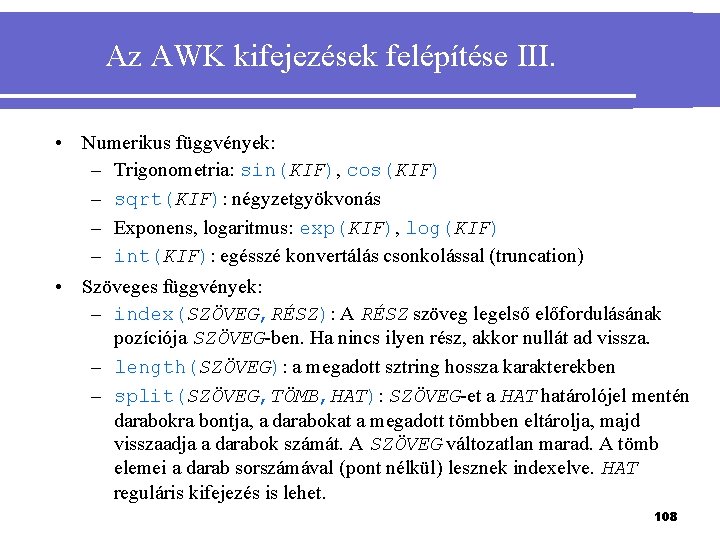
Az AWK kifejezések felépítése III. • Numerikus függvények: – Trigonometria: sin(KIF), cos(KIF) – sqrt(KIF): négyzetgyökvonás – Exponens, logaritmus: exp(KIF), log(KIF) – int(KIF): egésszé konvertálás csonkolással (truncation) • Szöveges függvények: – index(SZÖVEG, RÉSZ): A RÉSZ szöveg legelső előfordulásának pozíciója SZÖVEG-ben. Ha nincs ilyen rész, akkor nullát ad vissza. – length(SZÖVEG): a megadott sztring hossza karakterekben – split(SZÖVEG, TÖMB, HAT): SZÖVEG-et a HAT határolójel mentén darabokra bontja, a darabokat a megadott tömbben eltárolja, majd visszaadja a darabok számát. A SZÖVEG változatlan marad. A tömb elemei a darab sorszámával (pont nélkül) lesznek indexelve. HAT reguláris kifejezés is lehet. 108
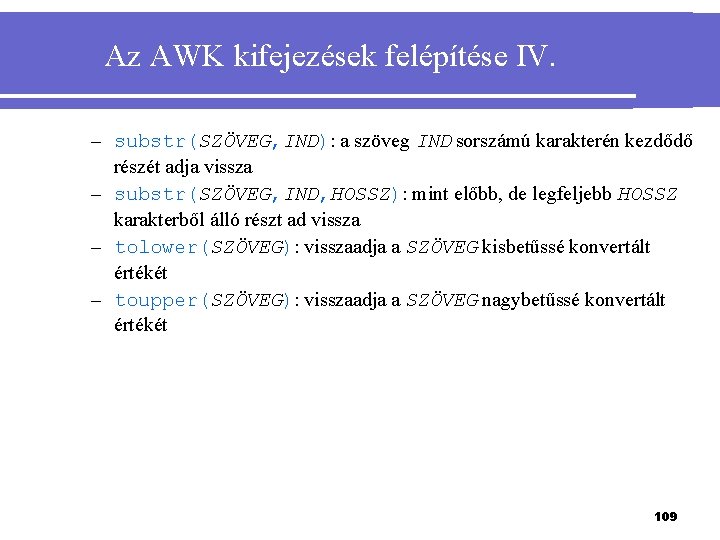
Az AWK kifejezések felépítése IV. – substr(SZÖVEG, IND): a szöveg IND sorszámú karakterén kezdődő részét adja vissza – substr(SZÖVEG, IND, HOSSZ): mint előbb, de legfeljebb HOSSZ karakterből álló részt ad vissza – tolower(SZÖVEG): visszaadja a SZÖVEG kisbetűssé konvertált értékét – toupper(SZÖVEG): visszaadja a SZÖVEG nagybetűssé konvertált értékét 109

Mezők elérése az AWK-ban I. • A bemenet rekordokra bontását, ill. azoknak mezőkre bontását két beépített változó vezérli. Az RS változó tartalma egy karakter (alapesetben sortörés), ez jelzi a rekordokat elválasztó karaktert. Hasonlóan, az FS változó tartalma (alapesetben szóköz) határozza meg, mi határolja a mezőket a rekordokon belül. Ha az FS értéke a szóköz (alapeset), akkor a mezőket legalább egy szóköz vagy tabulátor választja el. • Az aktuális rekord mezőinek a számát az NF beépített változó tárolja. • A mezők típusa ugyancsak numerikus vagy szöveges lehet, az aktuális használattól függően. Összehasonlításkor a mezők tartalmát számnak tekinti az awk, ha az valóban egy érvényes számot tartalmaz, továbbá ha a másik tag szám konstans, numerikus változó vagy mezőhivatkozás (ld. következő dia). 110
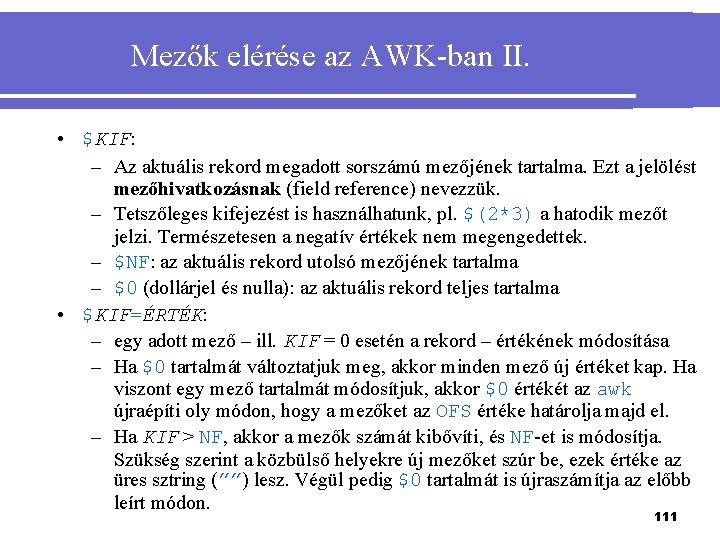
Mezők elérése az AWK-ban II. • $KIF: – Az aktuális rekord megadott sorszámú mezőjének tartalma. Ezt a jelölést mezőhivatkozásnak (field reference) nevezzük. – Tetszőleges kifejezést is használhatunk, pl. $(2*3) a hatodik mezőt jelzi. Természetesen a negatív értékek nem megengedettek. – $NF: az aktuális rekord utolsó mezőjének tartalma – $0 (dollárjel és nulla): az aktuális rekord teljes tartalma • $KIF=ÉRTÉK: – egy adott mező – ill. KIF = 0 esetén a rekord – értékének módosítása – Ha $0 tartalmát változtatjuk meg, akkor minden mező új értéket kap. Ha viszont egy mező tartalmát módosítjuk, akkor $0 értékét az awk újraépíti oly módon, hogy a mezőket az OFS értéke határolja majd el. – Ha KIF > NF, akkor a mezők számát kibővíti, és NF-et is módosítja. Szükség szerint a közbülső helyekre új mezőket szúr be, ezek értéke az üres sztring (””) lesz. Végül pedig $0 tartalmát is újraszámítja az előbb leírt módon. 111

Az AWK akciók felépítése I. • A szabályok akcióját alkotó utasítások építőelemei: – a korábban már látott delete utasítás – értékadó, növelő és csökkentő kifejezések – vezérlési szerkezetek (ld. lent) – egyéb utasítások (ld. következő dia) • {UTASÍTÁSOK}: összetett utasítás, utasításblokk/-lista • if (FELTÉTEL) UTASÍTÁS else UTASÍTÁS 0: szelekciós vezérlés • while (FELTÉTEL) UTASÍTÁS: előfeltételes ismétléses vezérlés • do UTASÍTÁS while (FELTÉTEL): végfeltételes ismétléses vezérlés • for (KIF 1; KIF 2; KIF 3) UTASÍTÁS: számlálásos ismétléses vezérlés • for (INDEX in NÉV) UTASÍTÁS: Diszkrét ismétléses vezérlést valósít meg. Az INDEX változó sorban felveszi a NÉV nevű tömb elemeinek indexét, miközben a megadott utasítás végrehajtódik. 112
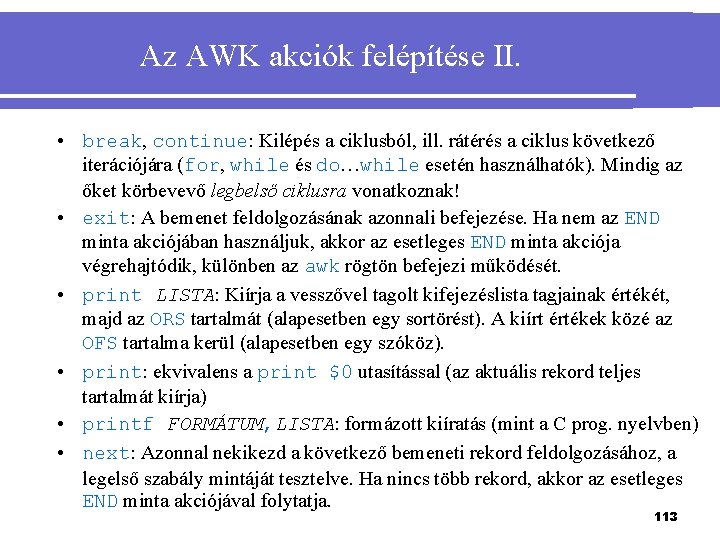
Az AWK akciók felépítése II. • break, continue: Kilépés a ciklusból, ill. rátérés a ciklus következő iterációjára (for, while és do…while esetén használhatók). Mindig az őket körbevevő legbelső ciklusra vonatkoznak! • exit: A bemenet feldolgozásának azonnali befejezése. Ha nem az END minta akciójában használjuk, akkor az esetleges END minta akciója végrehajtódik, különben az awk rögtön befejezi működését. • print LISTA: Kiírja a vesszővel tagolt kifejezéslista tagjainak értékét, majd az ORS tartalmát (alapesetben egy sortörést). A kiírt értékek közé az OFS tartalma kerül (alapesetben egy szóköz). • print: ekvivalens a print $0 utasítással (az aktuális rekord teljes tartalmát kiírja) • printf FORMÁTUM, LISTA: formázott kiíratás (mint a C prog. nyelvben) • next: Azonnal nekikezd a következő bemeneti rekord feldolgozásához, a legelső szabály mintáját tesztelve. Ha nincs több rekord, akkor az esetleges END minta akciójával folytatja. 113
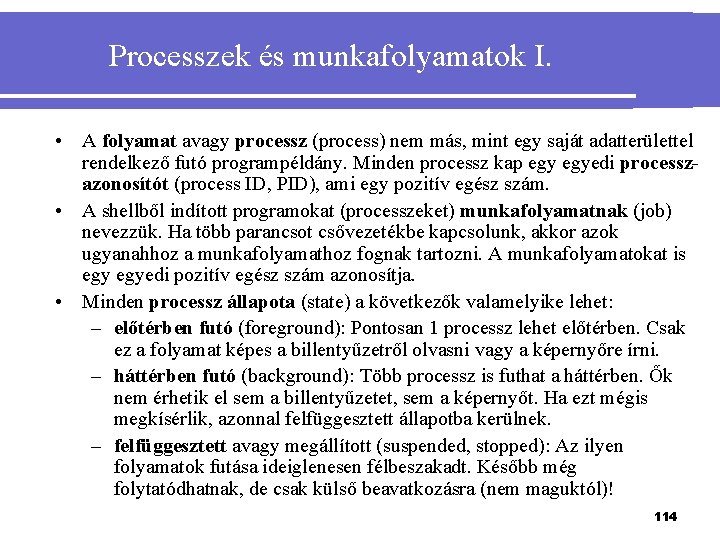
Processzek és munkafolyamatok I. • A folyamat avagy processz (process) nem más, mint egy saját adatterülettel rendelkező futó programpéldány. Minden processz kap egyedi processzazonosítót (process ID, PID), ami egy pozitív egész szám. • A shellből indított programokat (processzeket) munkafolyamatnak (job) nevezzük. Ha több parancsot csővezetékbe kapcsolunk, akkor azok ugyanahhoz a munkafolyamathoz fognak tartozni. A munkafolyamatokat is egyedi pozitív egész szám azonosítja. • Minden processz állapota (state) a következők valamelyike lehet: – előtérben futó (foreground): Pontosan 1 processz lehet előtérben. Csak ez a folyamat képes a billentyűzetről olvasni vagy a képernyőre írni. – háttérben futó (background): Több processz is futhat a háttérben. Ők nem érhetik el sem a billentyűzetet, sem a képernyőt. Ha ezt mégis megkísérlik, azonnal felfüggesztett állapotba kerülnek. – felfüggesztett avagy megállított (suspended, stopped): Az ilyen folyamatok futása ideiglenesen félbeszakadt. Később még folytatódhatnak, de csak külső beavatkozásra (nem maguktól)! 114
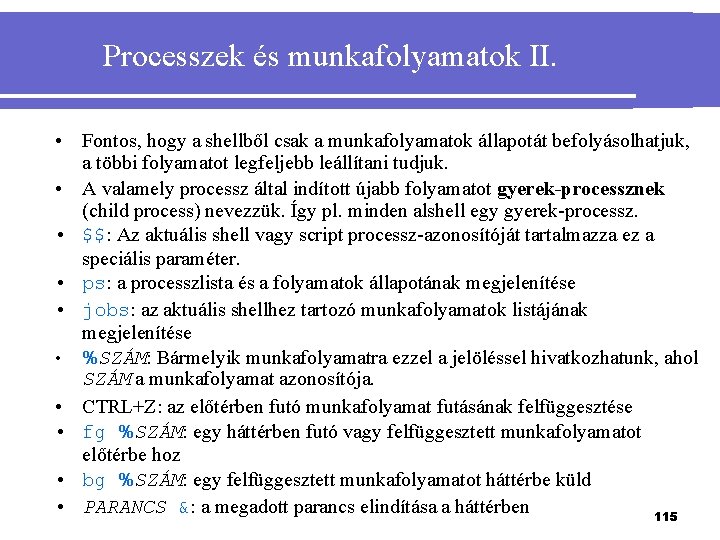
Processzek és munkafolyamatok II. • Fontos, hogy a shellből csak a munkafolyamatok állapotát befolyásolhatjuk, a többi folyamatot legfeljebb leállítani tudjuk. • A valamely processz által indított újabb folyamatot gyerek-processznek (child process) nevezzük. Így pl. minden alshell egy gyerek-processz. • $$: Az aktuális shell vagy script processz-azonosítóját tartalmazza ez a speciális paraméter. • ps: a processzlista és a folyamatok állapotának megjelenítése • jobs: az aktuális shellhez tartozó munkafolyamatok listájának megjelenítése • %SZÁM: Bármelyik munkafolyamatra ezzel a jelöléssel hivatkozhatunk, ahol SZÁM a munkafolyamat azonosítója. • CTRL+Z: az előtérben futó munkafolyamat futásának felfüggesztése • fg %SZÁM: egy háttérben futó vagy felfüggesztett munkafolyamatot előtérbe hoz • bg %SZÁM: egy felfüggesztett munkafolyamatot háttérbe küld • PARANCS &: a megadott parancs elindítása a háttérben 115
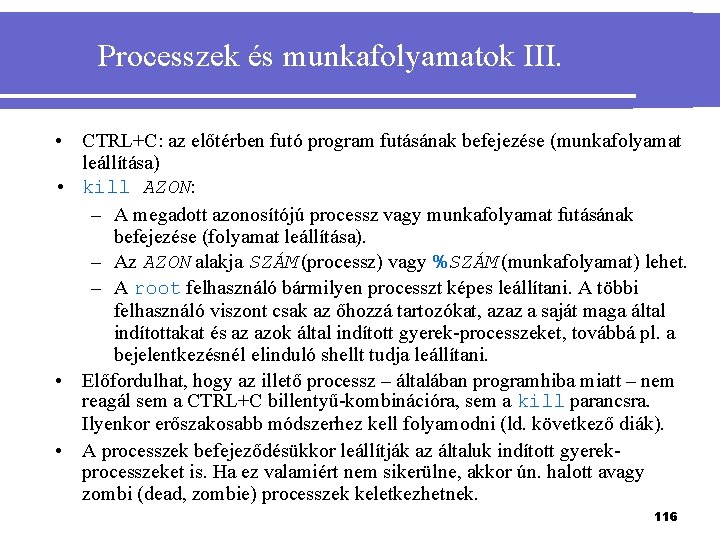
Processzek és munkafolyamatok III. • CTRL+C: az előtérben futó program futásának befejezése (munkafolyamat leállítása) • kill AZON: – A megadott azonosítójú processz vagy munkafolyamat futásának befejezése (folyamat leállítása). – Az AZON alakja SZÁM (processz) vagy %SZÁM (munkafolyamat) lehet. – A root felhasználó bármilyen processzt képes leállítani. A többi felhasználó viszont csak az őhozzá tartozókat, azaz a saját maga által indítottakat és az azok által indított gyerek-processzeket, továbbá pl. a bejelentkezésnél elinduló shellt tudja leállítani. • Előfordulhat, hogy az illető processz – általában programhiba miatt – nem reagál sem a CTRL+C billentyű-kombinációra, sem a kill parancsra. Ilyenkor erőszakosabb módszerhez kell folyamodni (ld. következő diák). • A processzek befejeződésükkor leállítják az általuk indított gyerekprocesszeket is. Ha ez valamiért nem sikerülne, akkor ún. halott avagy zombi (dead, zombie) processzek keletkezhetnek. 116
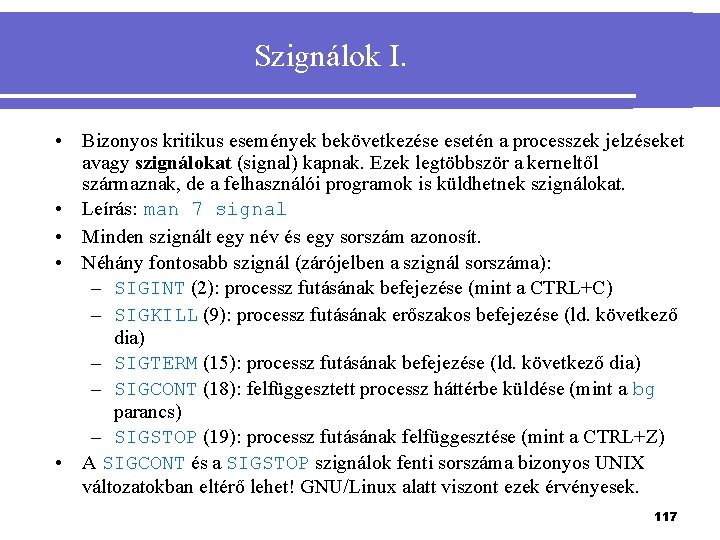
Szignálok I. • Bizonyos kritikus események bekövetkezése esetén a processzek jelzéseket avagy szignálokat (signal) kapnak. Ezek legtöbbször a kerneltől származnak, de a felhasználói programok is küldhetnek szignálokat. • Leírás: man 7 signal • Minden szignált egy név és egy sorszám azonosít. • Néhány fontosabb szignál (zárójelben a szignál sorszáma): – SIGINT (2): processz futásának befejezése (mint a CTRL+C) – SIGKILL (9): processz futásának erőszakos befejezése (ld. következő dia) – SIGTERM (15): processz futásának befejezése (ld. következő dia) – SIGCONT (18): felfüggesztett processz háttérbe küldése (mint a bg parancs) – SIGSTOP (19): processz futásának felfüggesztése (mint a CTRL+Z) • A SIGCONT és a SIGSTOP szignálok fenti sorszáma bizonyos UNIX változatokban eltérő lehet! GNU/Linux alatt viszont ezek érvényesek. 117
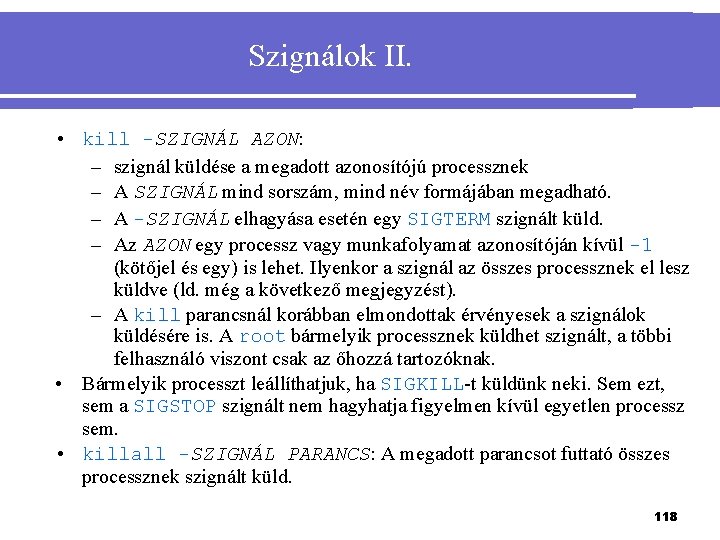
Szignálok II. • kill -SZIGNÁL AZON: – szignál küldése a megadott azonosítójú processznek – A SZIGNÁL mind sorszám, mind név formájában megadható. – A -SZIGNÁL elhagyása esetén egy SIGTERM szignált küld. – Az AZON egy processz vagy munkafolyamat azonosítóján kívül -1 (kötőjel és egy) is lehet. Ilyenkor a szignál az összes processznek el lesz küldve (ld. még a következő megjegyzést). – A kill parancsnál korábban elmondottak érvényesek a szignálok küldésére is. A root bármelyik processznek küldhet szignált, a többi felhasználó viszont csak az őhozzá tartozóknak. • Bármelyik processzt leállíthatjuk, ha SIGKILL-t küldünk neki. Sem ezt, sem a SIGSTOP szignált nem hagyhatja figyelmen kívül egyetlen processz sem. • killall -SZIGNÁL PARANCS: A megadott parancsot futtató összes processznek szignált küld. 118
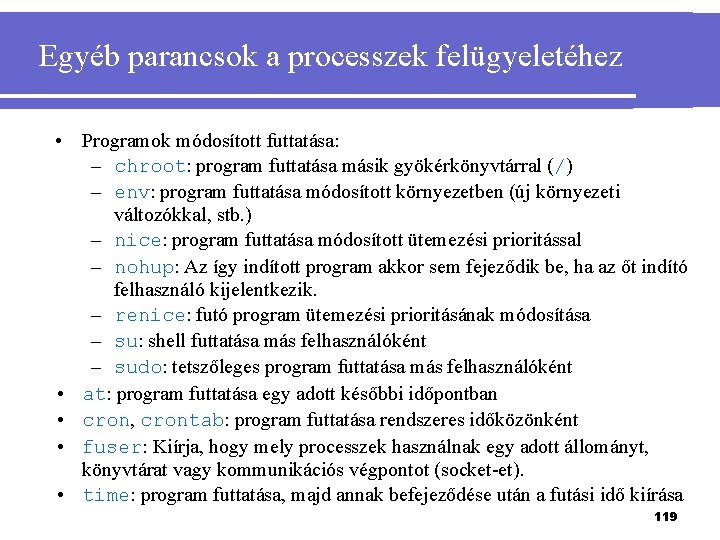
Egyéb parancsok a processzek felügyeletéhez • Programok módosított futtatása: – chroot: program futtatása másik gyökérkönyvtárral (/) – env: program futtatása módosított környezetben (új környezeti változókkal, stb. ) – nice: program futtatása módosított ütemezési prioritással – nohup: Az így indított program akkor sem fejeződik be, ha az őt indító felhasználó kijelentkezik. – renice: futó program ütemezési prioritásának módosítása – su: shell futtatása más felhasználóként – sudo: tetszőleges program futtatása más felhasználóként • at: program futtatása egy adott későbbi időpontban • cron, crontab: program futtatása rendszeres időközönként • fuser: Kiírja, hogy mely processzek használnak egy adott állományt, könyvtárat vagy kommunikációs végpontot (socket-et). • time: program futtatása, majd annak befejeződése után a futási idő kiírása 119
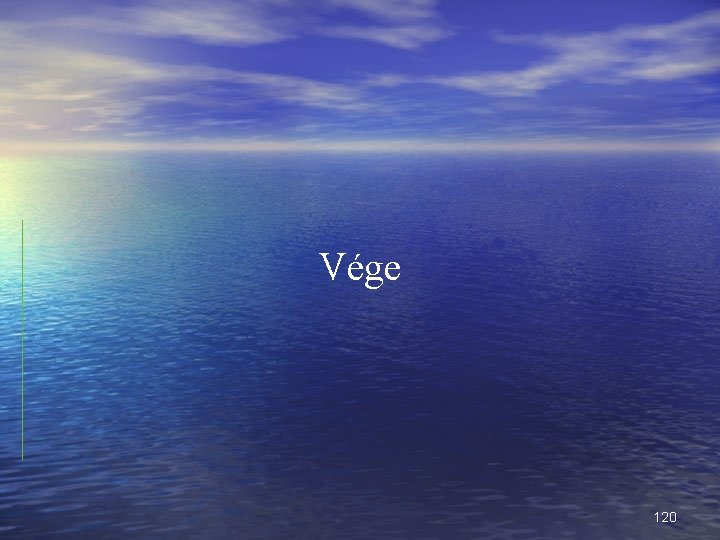
Vége 120
 Wojciech rodek
Wojciech rodek önemsiz olmanın önemi küçük ülke avantajı
önemsiz olmanın önemi küçük ülke avantajı Sze jegyzet
Sze jegyzet Szegedi zoltán logisztika menedzsment pdf
Szegedi zoltán logisztika menedzsment pdf Szegedi tankerület
Szegedi tankerület Kincstárjegy fogalma
Kincstárjegy fogalma Kolloid oldatok
Kolloid oldatok Raktárirányítás
Raktárirányítás Szállodai foglalási rendszerek
Szállodai foglalási rendszerek Karbantartási rendszerek
Karbantartási rendszerek Fájlmegosztás
Fájlmegosztás Termodinamika főtételei
Termodinamika főtételei Operációs rendszerek csoportosítása
Operációs rendszerek csoportosítása Raktr
Raktr Me atti
Me atti Tarczy lajos alapiskola
Tarczy lajos alapiskola Mester lajos
Mester lajos Lajos bokros
Lajos bokros Erdős lajos
Erdős lajos Muha lajos
Muha lajos Dr mester lajos szeged
Dr mester lajos szeged Bartha lajos mnb
Bartha lajos mnb Vass lajos általános iskola
Vass lajos általános iskola Bill csepi
Bill csepi Gyakorlati szövegalkotás hivatalos levél
Gyakorlati szövegalkotás hivatalos levél Meszk továbbképzési pontok
Meszk továbbképzési pontok Tanulói munkanapló minta
Tanulói munkanapló minta Ajánlólevél minta érettségi
Ajánlólevél minta érettségi Rendezvény forgatókönyv minta
Rendezvény forgatókönyv minta